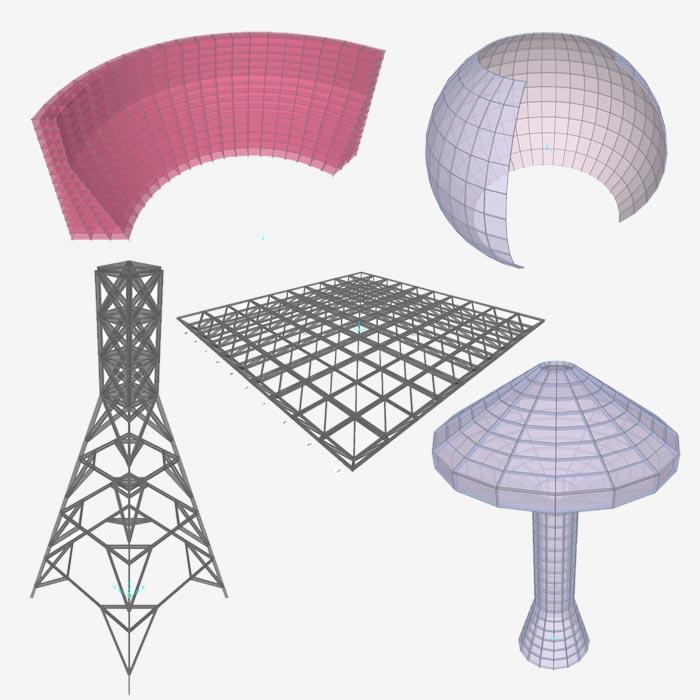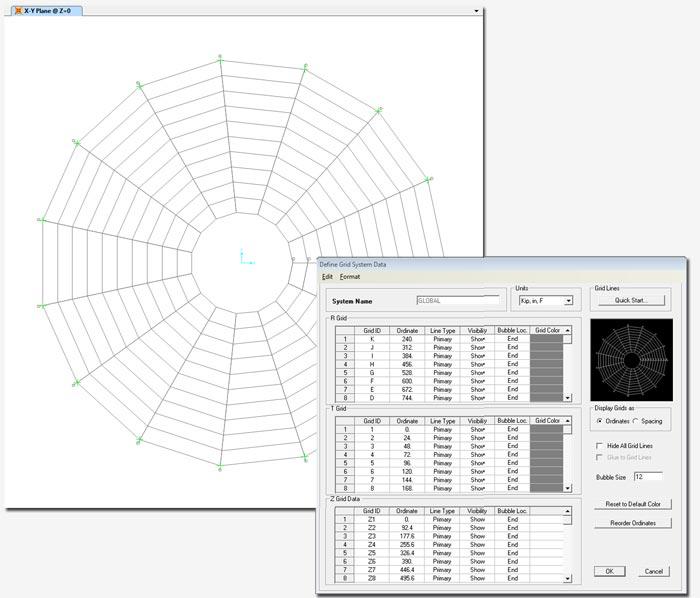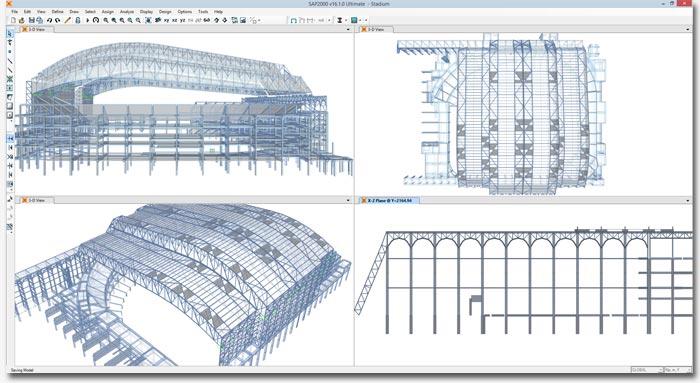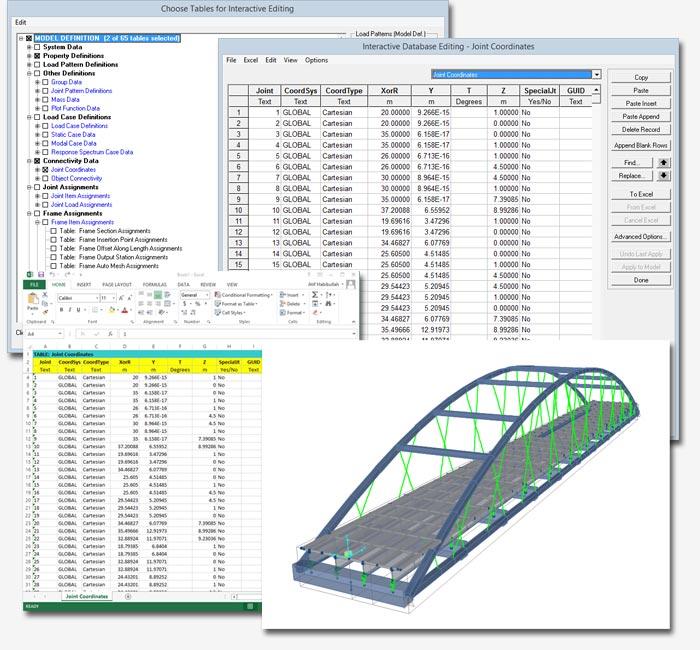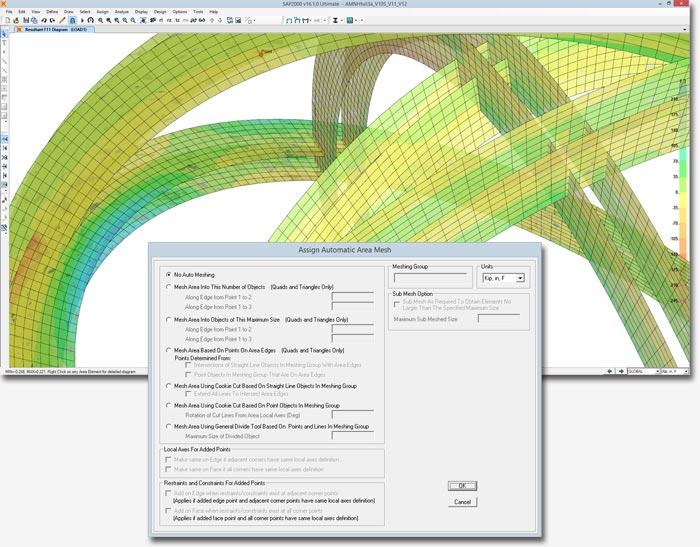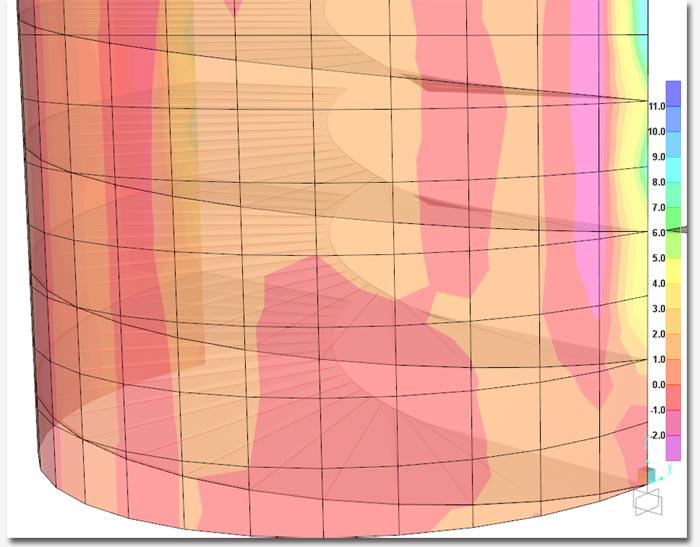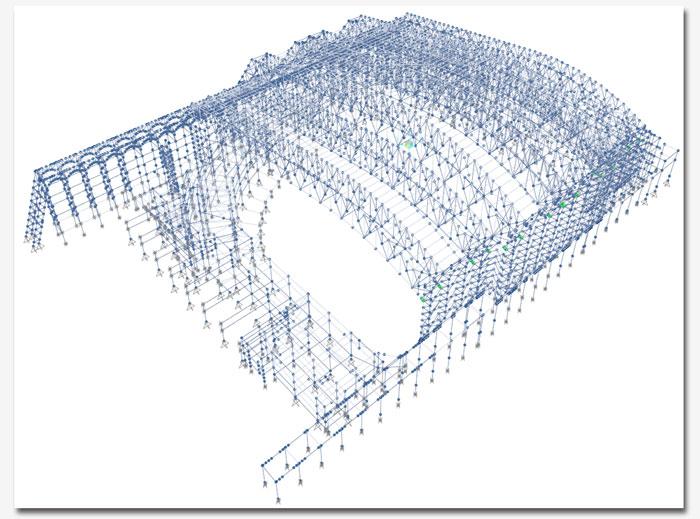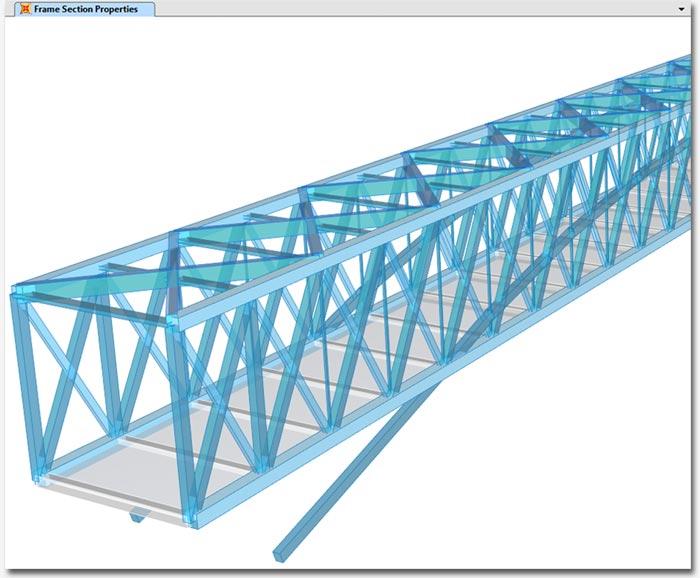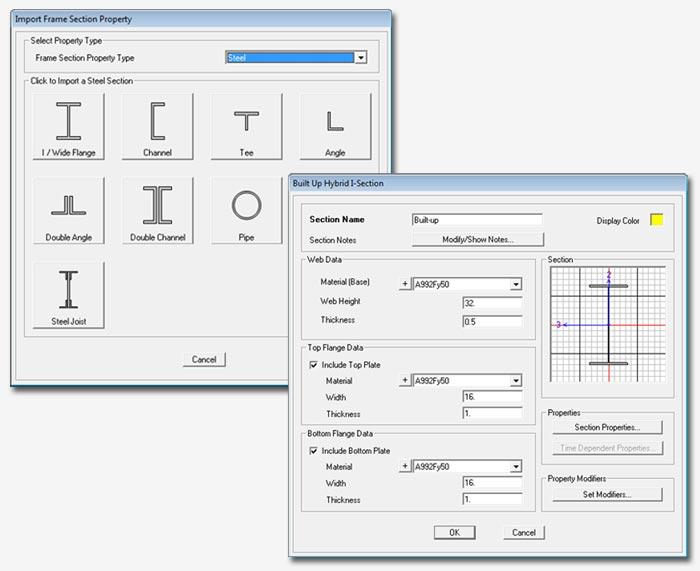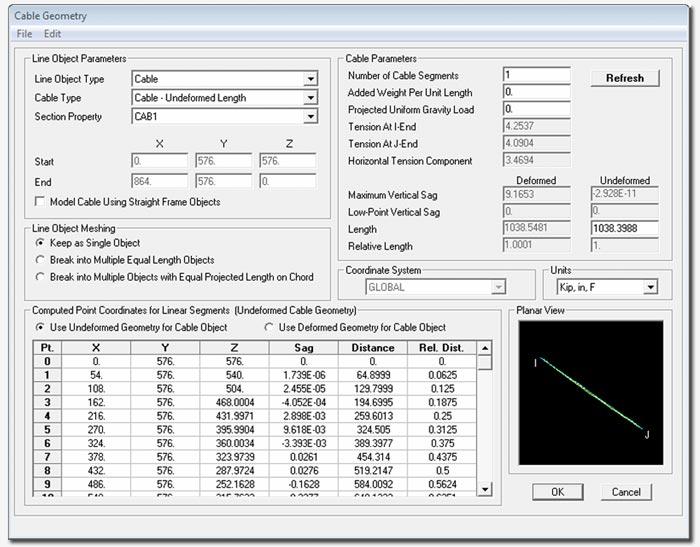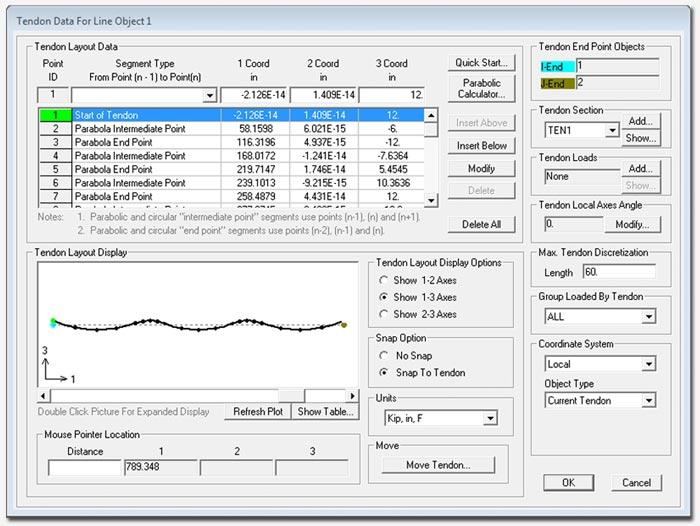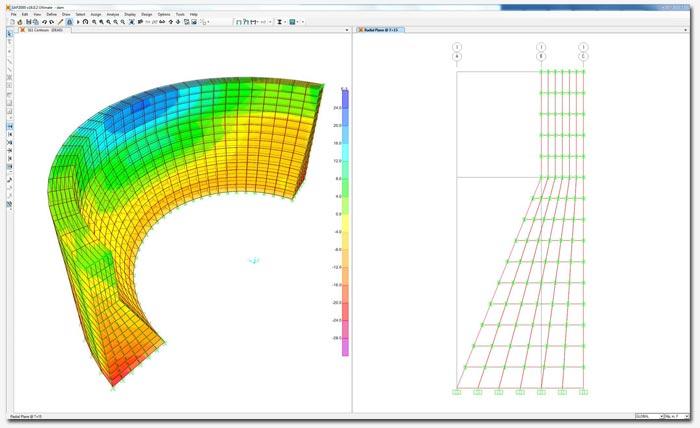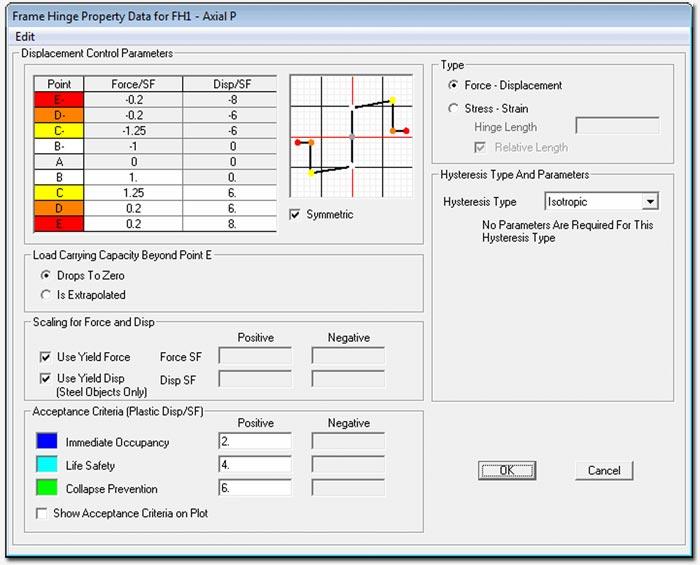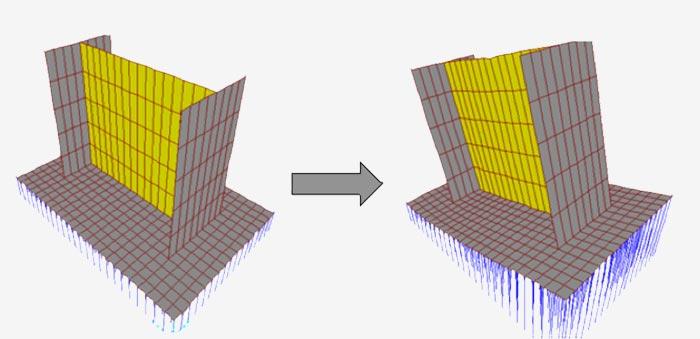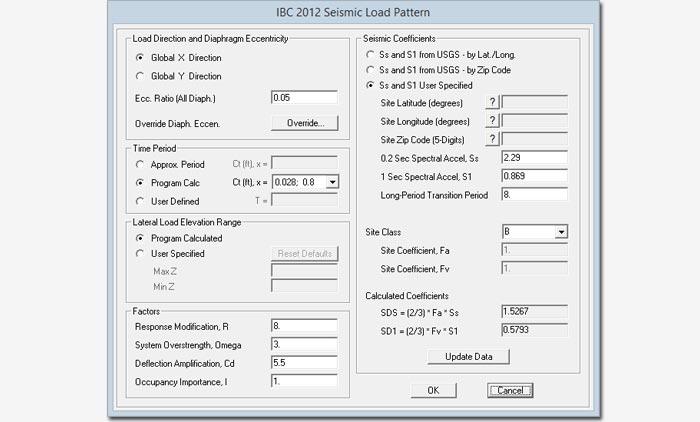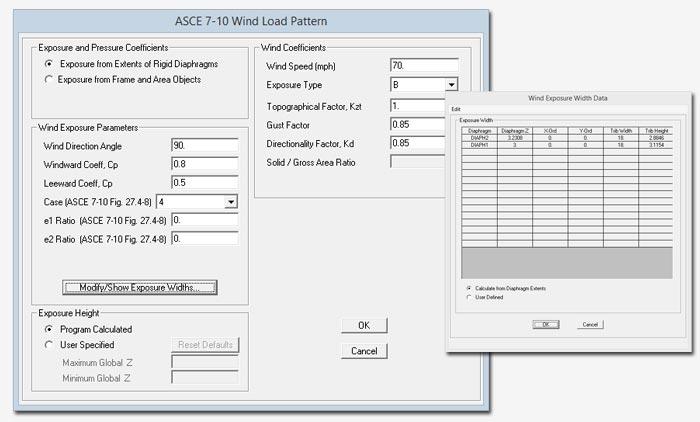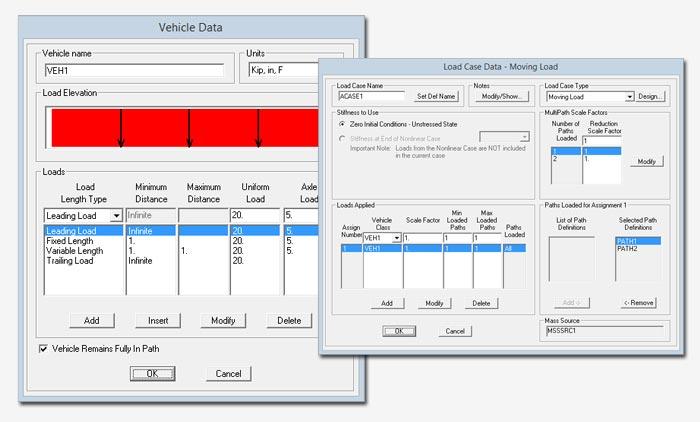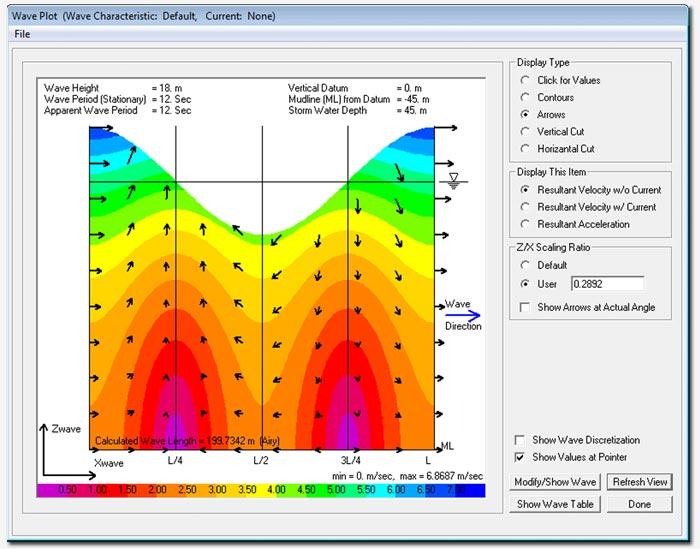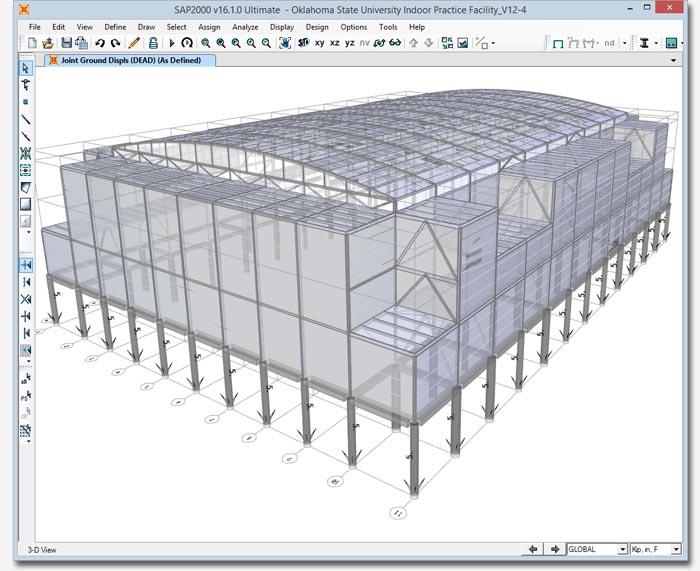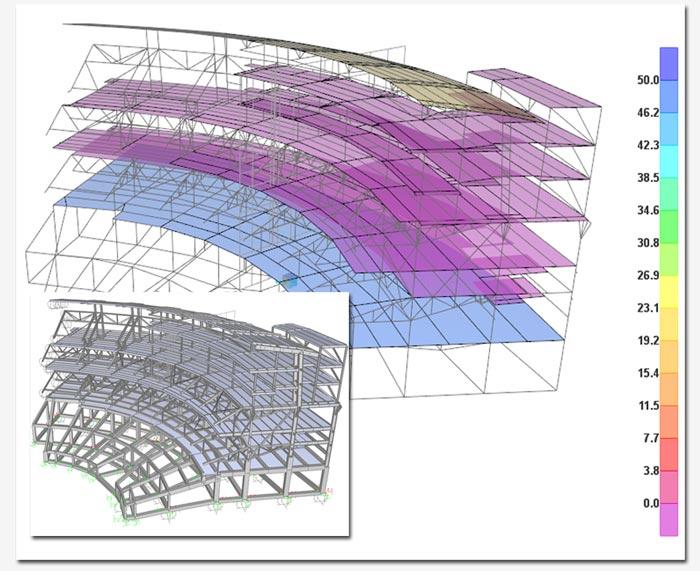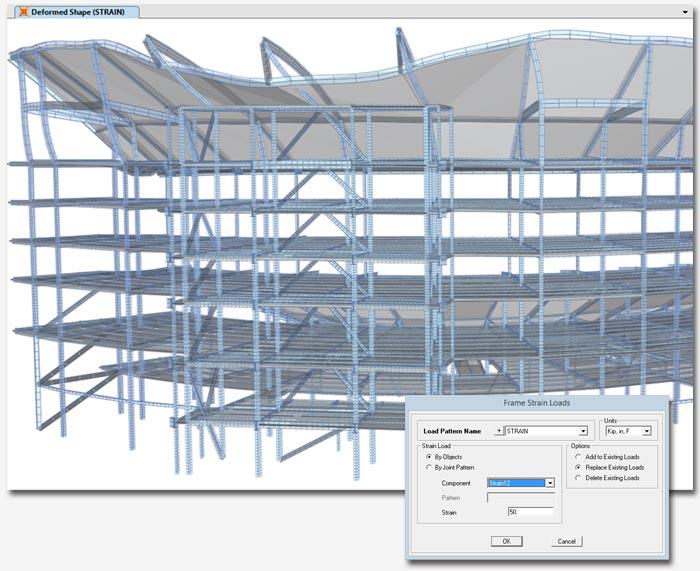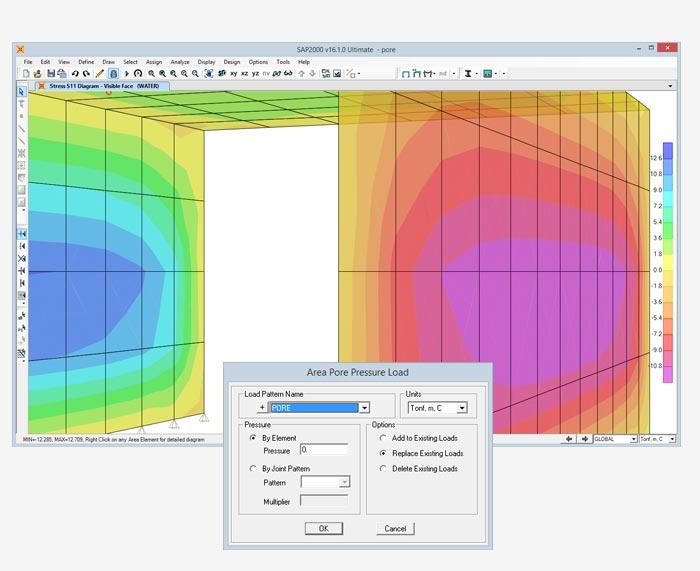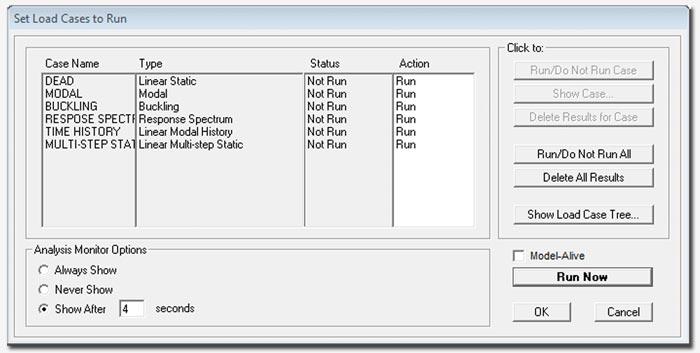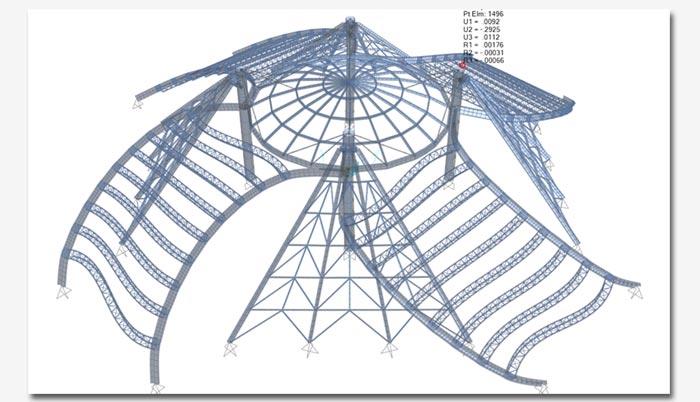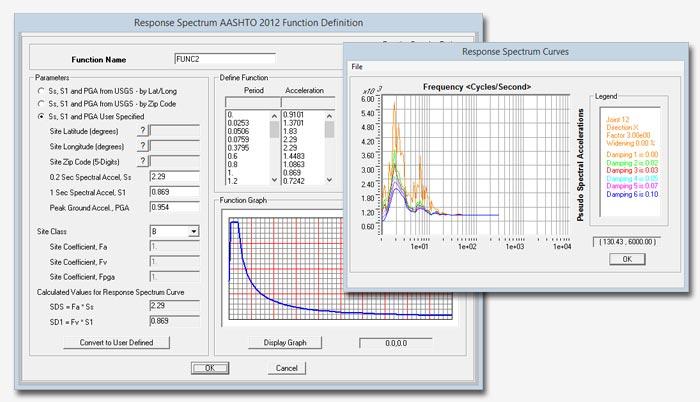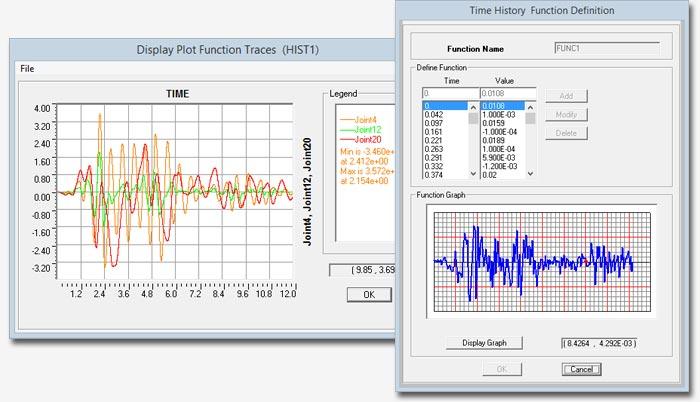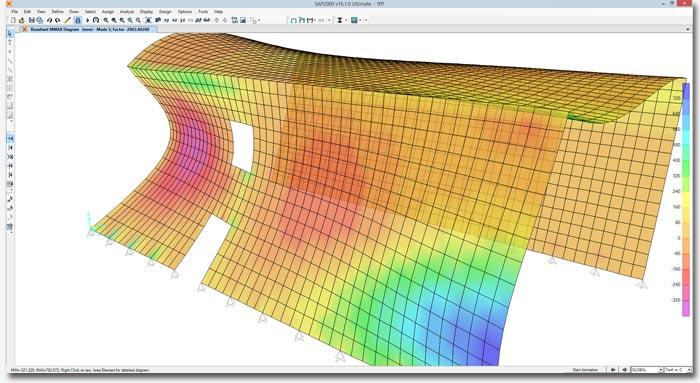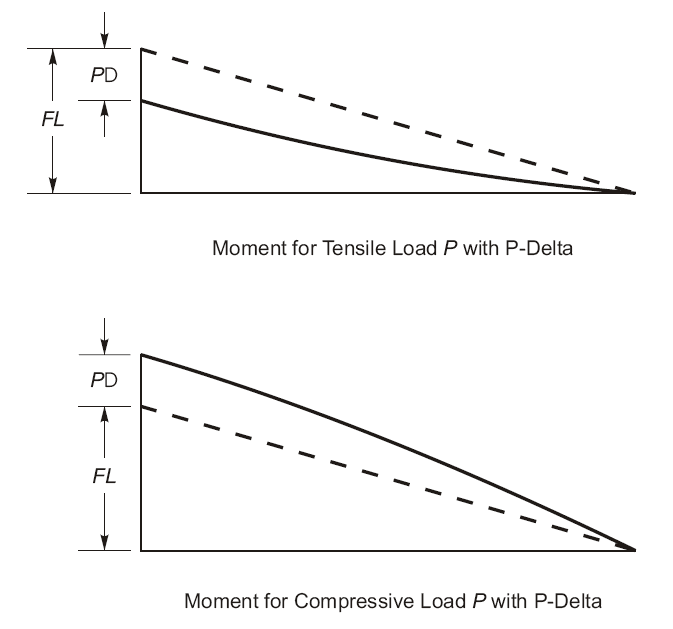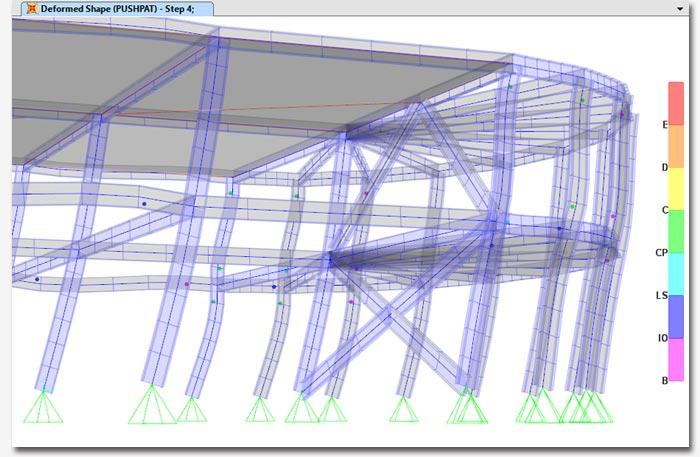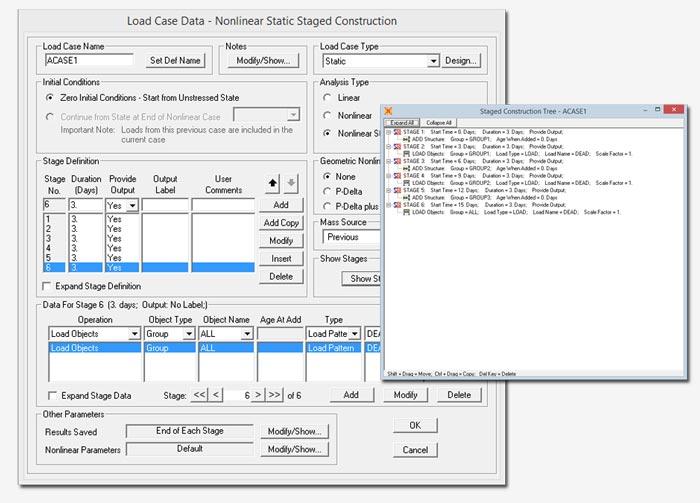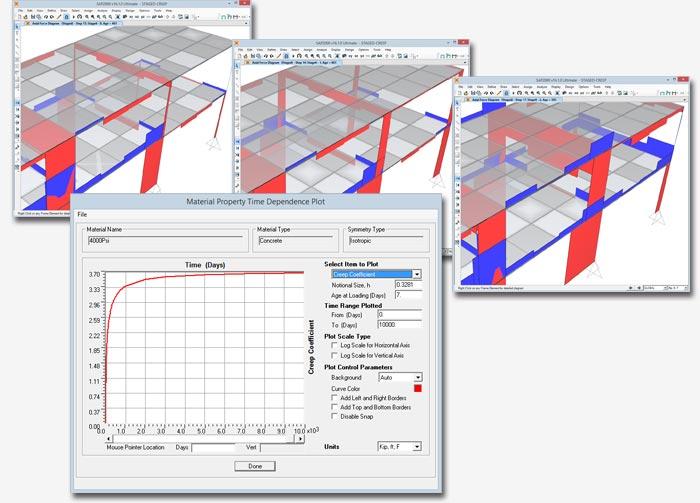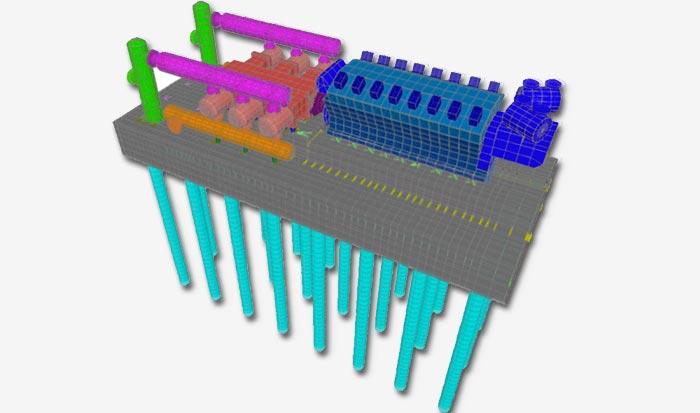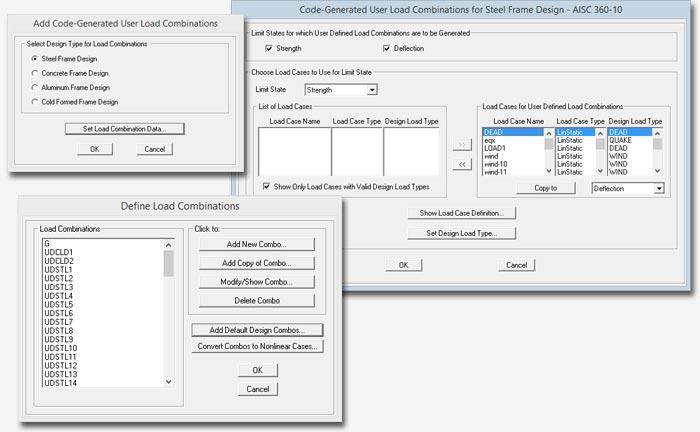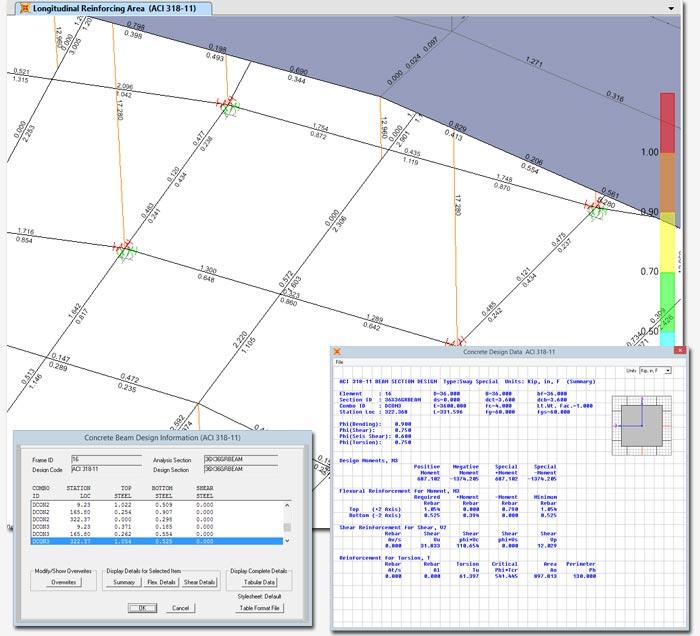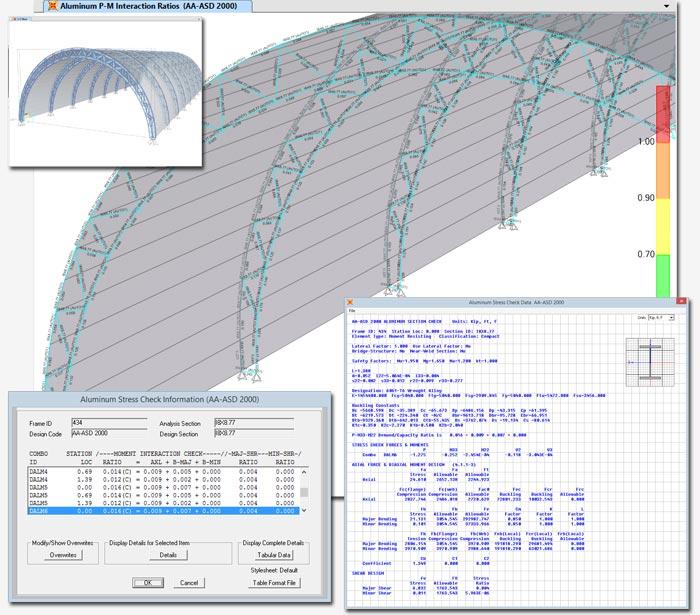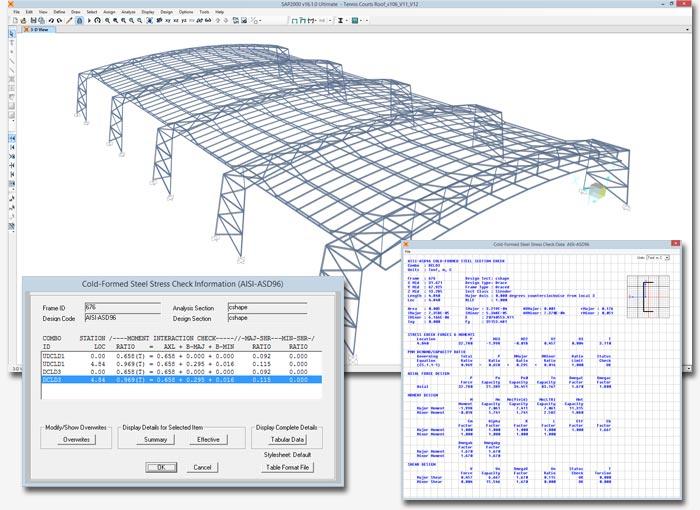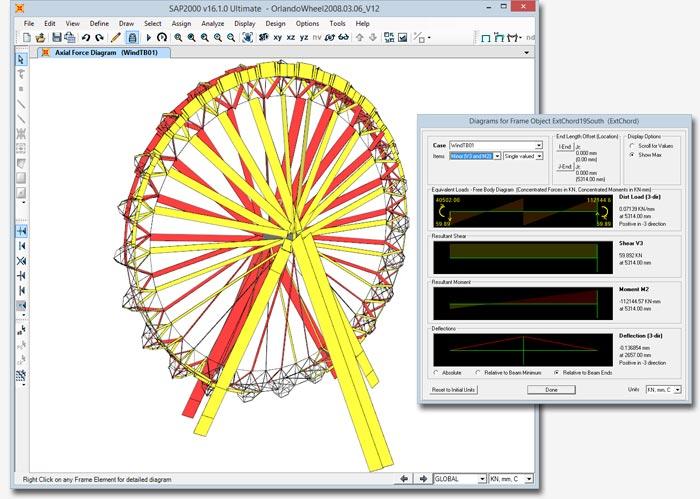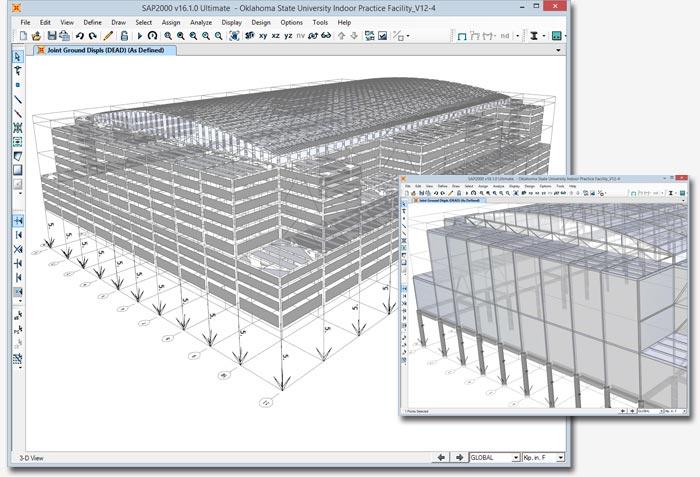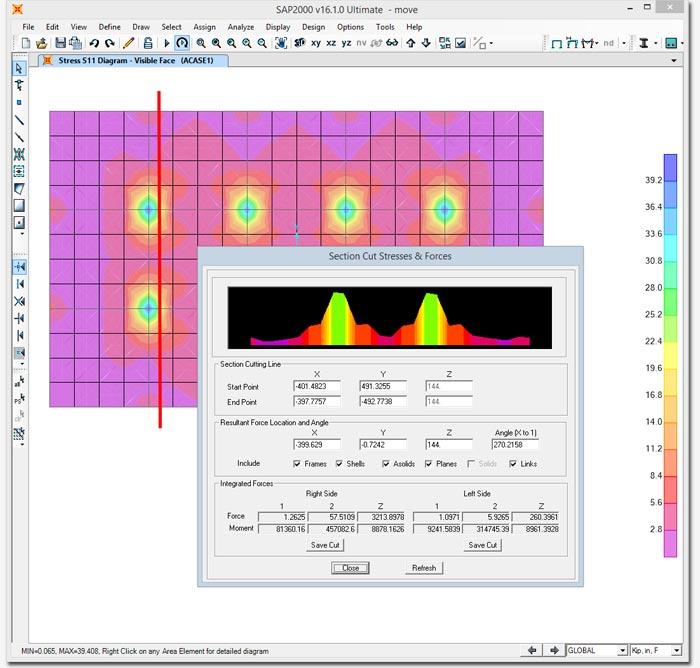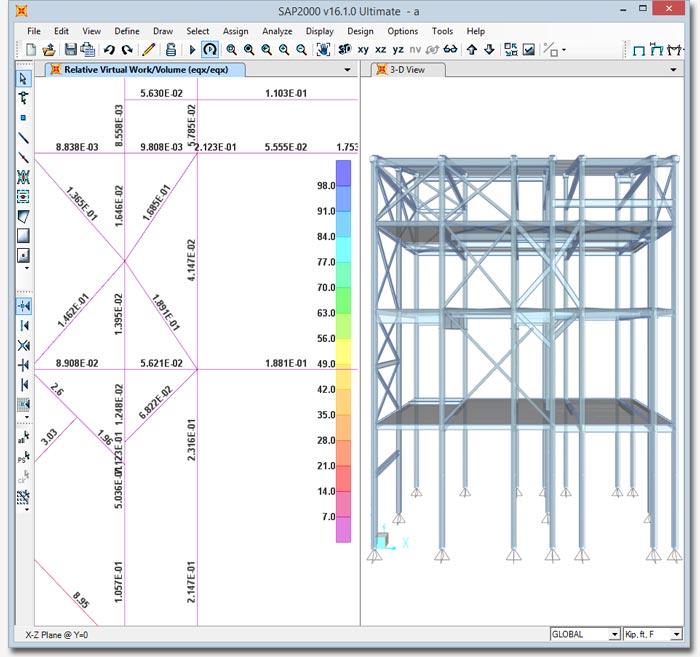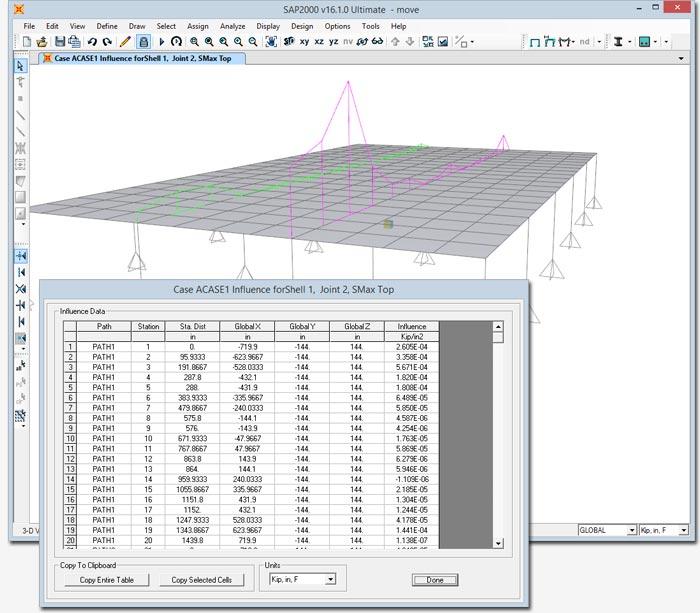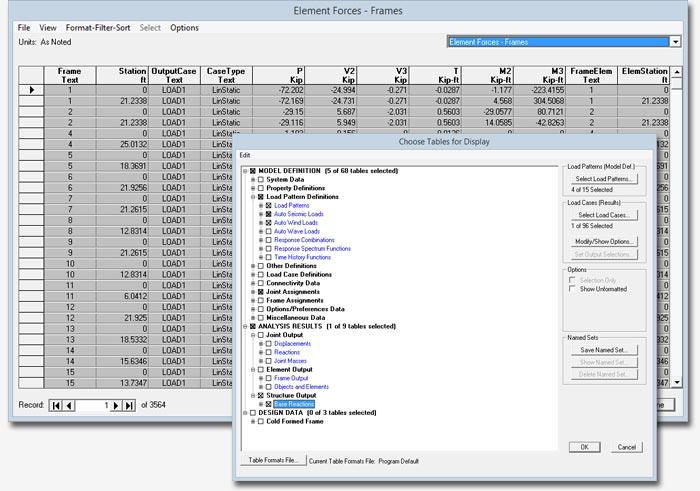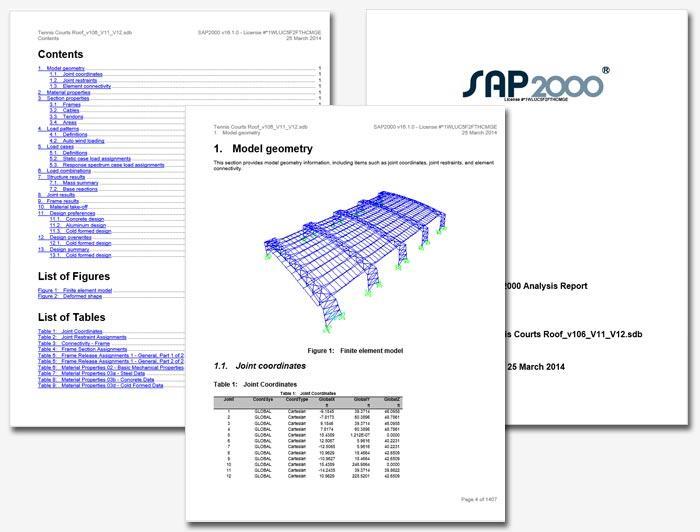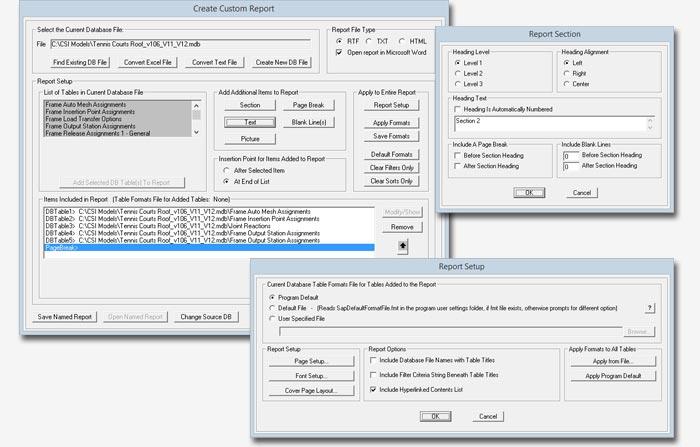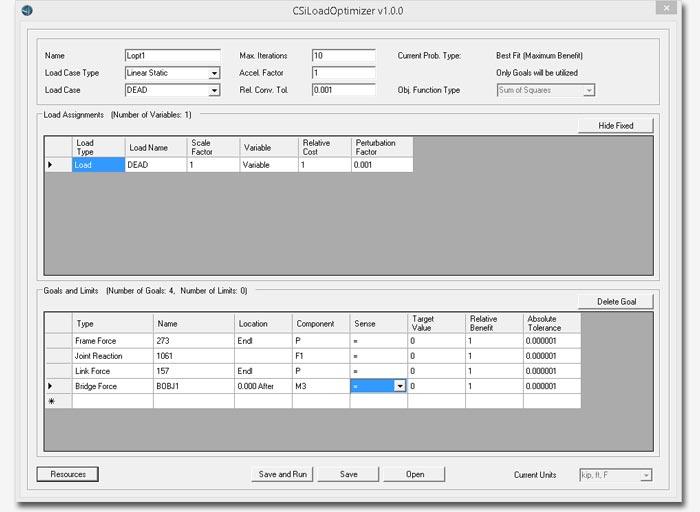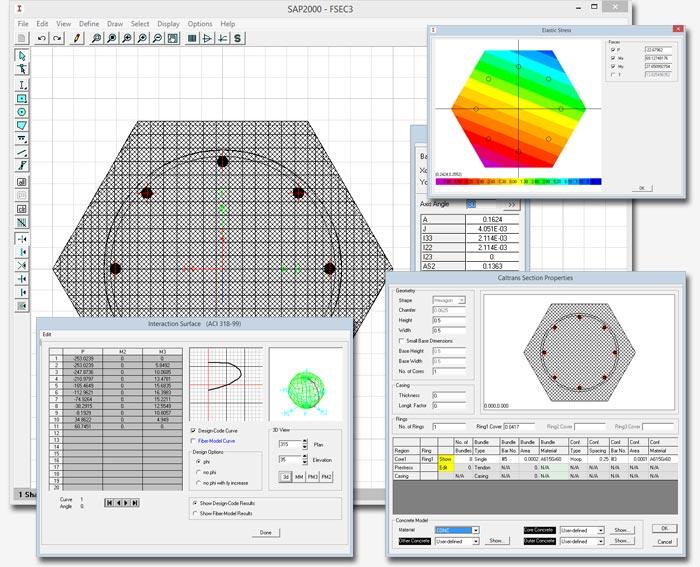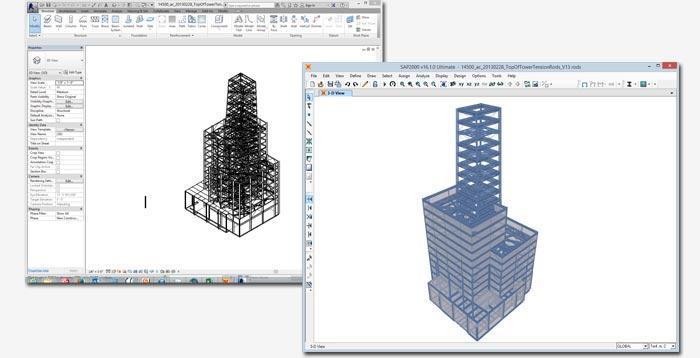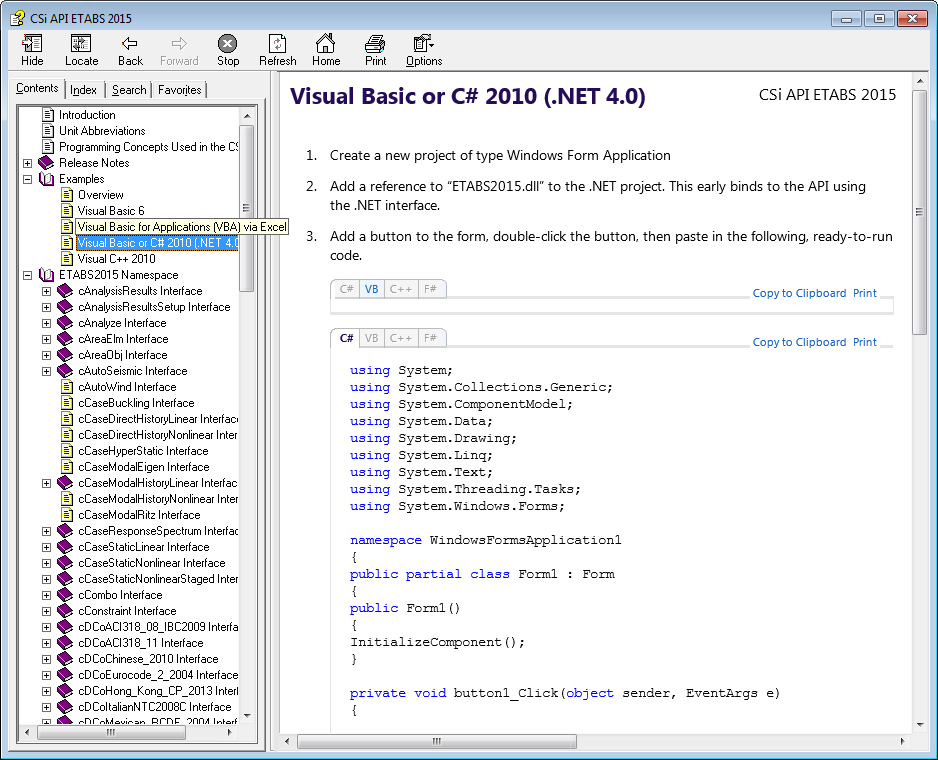SAP2000
Анализ и расчётконструкций методомконечных элементов
УЧЕБНОЕ РУКОВОДСТВО
CSI Компьютеры и конструкции Версия 6.1Беркли, Калифорния, США Сентябрь, 1997
CCCOOOMMMPPPUUUTTTEEERRRSSS &&&EEENNNGGGIIINNNEEEEEERRRIIINNNGGG
SAP 2000 Инструкция Пользователяii
АВТОРСКИЕ ПРАВА
Компьютерная программа SAP2000 и вся связанная с ней документацияявляется запатентованной и защищённой авторскими правами продукцией.Общепринятые права на собственность касаются также CSI. Использованиепрограммы или копирование документации в любой форме, безпредварительного письменного разрешения от CSI, запрещаются.
Дополнительные сведения и копии документации можете получить поадресу :
Authorized Distributor forGermany, Russian Fed. Rep. and Turkey:COMPUTERS & ENGINEERINGHolzmühler Weg 87D-35457 Lollar, GERMANYTel: 0049 6406 73667Fax: 0049 6406 4745E-Mail: [email protected]
АВТОРСКОЕ ПРАВО CS, Inc 1978-1997CSI Logo. Торговая марка CSISAP2000 Это зарегистрированная торговая марка CS, IncWINDOWS — Зарегистрированная торговая маркаАВТОРСКОЕ ПРАВО CS, Inc 1978 1997
SAP 2000 Инструкция Пользователяiii
ОТВЕТСТВЕННОСТЬ
Значительное время, силы и расходы ушли на развитие идокументирование SAP2000. Программа основательно тестирована ииспользована. Однако, пользователь согласится и поймёт, что прииспользовании программы авторы и дистрибьюторы не дают никакихгарантий на точность или достоверность полученных расчётныхрезультатов.
Пользователь должен основательно знать допущения, применяемыев программе и уметь самостоятельно проверять полученные результаты.
SAP 2000 Инструкция Пользователяiv
Таблица содержания
Инструкция 1 Плоская рама под воздействием статических нагрузок
Инструкция 2 Плоская рама под воздействием спектра реакции
Инструкция 3 Плоская рама под воздействием нагрузки,изменяющейся во времени
Инструкция 4 Расчёт плоской металлической рамы
Приложение А Описание пиктограмм панели инструментов
Приложение В Описание пиктограмм панели инструментов
ИНСТРУКЦИЯ 1
ПЛОСКАЯ РАМА ПОД ВОЗДЕЙСТВИЕМСТАТИЧЕСКИХ НАГРУЗОК
ОПИСАНИЕВ данной инструкции описываеться моделирование и расчёт семиэтажной плоскойкаркасной конструкции, подверженной статически приложенной сейсмическойнагрузке.
СУЩЕСТВЕННЫЕ ОСОБЕННОСТИМОДЕЛИ И SAP2000
• Использование шаблонов• Графическое редактирование модели• Ограничения, связанные с условиями работы диафрагмы• Горизонтальные узловые нагрузки• Вертикальные узловые нагрузки• Графический вывод результатов
Инструкция 2. Плоская рама под воздействием нагрузок в виде спектральной реакции
SAP 2000 Инструкция Пользователя2
257
257
257
211
211
176
176
GROUND
LEVEL 22.5K
5KLEVEL 3
LEVEL 47.5K
12.5K
LEVEL 5
LEVEL 6
10K
LEVEL 715K
20KROOF
283
283
283
257
162
162
131
162
162
131
257
257
257
211
20K
257
211
211
131
104
104
131
104
104
104
20K 20K
104
20K
211
176
176
0.1K/ft
30′-0″ 30″-0″
5 @ 13’0″
2 @ 13′-6″
10’10’ 10′ 10′ 10′ 10’TYPICAL VERTICAL
EVERY LEVEL
LOADING
GLOBAL X
GLOBAL Z
Все колонны W14’SВсе балки W24’SМасса тип. этажа = 0.49 kip-sec-sec/inМодуль упругости = 29500 ksi
Рисунок 1-1 — Плоская рама
Инструкция 2. Плоская рама под воздействием нагрузок в виде спектральной реакции
SAP 2000 Инструкция Пользователя3
Построение модели в SAP2000
Использование шаблонов
1. Нужные единицы измерения выберите из панели состояния в нижней части окнаSAP2000. В данном случае, начнём с Kip-ft.
Замечание: Вы можете использовать удобные вам единицы измерения, влюбое время SAP2000 обеспечит пересчёт.
2. Из меню File выберите New Model from Template.
3. Выберите плоскую раму.
4. Внесите информацию этажа и пролета, в данном случае 13 ft для высоты этажа.Вдальнейшем будем редактировать первые два этажа и их сетки.
1. Редактирование модели
Мы одновременно редактируем раму и её сетку.
Совет: Всегда старайтесь расположить ваши узлы в пересеченияхсетки. Используя сетку, вы можете просто и быстрее сделатьввод, модифицировать и просмотреть вашу модель.
1. Из меню Draw выберите Edit Grid. 2. Выберите кнопку Z для изменения сетки, определяющей высоту этажа.
3. Выберите опцию Glue Joints to Grid Lines. Это даст вам возможность размещенияузлов и рамы простым редактированием сетки.
4. Отредактируйте положение элементов сеток и нажмите на кнопку OK для закрытияполя формы.
Совет : После окончания редактирования сетки, вы можетевыполнить правый щелчок на колоннах, чтобыудостовериться в правильности их длины. Это удобно дляполучения сведений о любом узле или элементе рамы.
Инструкция 2. Плоская рама под воздействием нагрузок в виде спектральной реакции
SAP 2000 Инструкция Пользователя4
Редактирование опор
Следующий шаг — замена шарнирных опор конструкцией защемлением.1. Выберите из плавающей панели инструментов пиктограмму Pointer Tool.
2. Сделайте обрамление трех узлов у основания конструкции
Совет: Вы всегда можете контролировать на панели состояния типи количество выбранных элементов.
3. Выберите из плавающей панели инструментов пиктограмму Assign Joint Restraintsдля размещения защемленных опор. Вы также можете определить другиехарактеристики узла, включающие ограничения через меню Assign.
Назначение сечения элементов
1. Вначале загрузите все требуемые сечения рамы вашей модели. Из меню Defineвыберитеопцию Frame Sections. Далее вводите сечения с широкими полками, показанные нарис. 1-1.
Примечание: Вы можете одновременно выбрать более одного сеченияиз списка сечений с использованием клавиши ctrl.
2. В меню Select вы можете найти несколько способов выбора узлов и элементов. Дляэтого, найдите Pointer/Window и Intersecting Line и выберите наиболее вамудобный.
3. После выбора нужных элементов рамы можете назначить стандартные сеченияпрокатных профилей, посредством нажатия на кнопку Assign Frame Sectionsплавающей панели инструментов.
Задание нагрузок
Рисунок 1-2 наименование полей форм ввода для случая статических нагрузок.
Инструкция 2. Плоская рама под воздействием нагрузок в виде спектральной реакции
SAP 2000 Инструкция Пользователя5
1. Первый шаг ввода нагрузки, это определение типа статической нагрузки. Из менюDefine выберите Static Load Cases.
• Для вертикальной нагрузки на балку можно использовать DEAD, а коэффициентуSelf Weight Multiplie присвоить значение 1.
2. Для определения сейсмической нагрузки выберите горизонтальную нагрузку подназванием EQ и присвойте тип QUAKE. Это позволяет автоматически вычислятьсочетание нагрузок. Коэффициенту Self Weight Multiplier присвойте значение 0.
3. Вертикальные нагрузки, показанные на рис. 1-1 прикладываются на балки. Выберитевсе балки, нажимая на кнопку Assign Frame Span Loads на плавающей панелиинструментов.
4. Статические горизонтальные нагрузки следует вводить индивидуально для каждогоузла, используя кнопку Assign Joint Loads.
Напоминание: Удостоверьтесь, что нагрузку вы добавляете длясоответствующего случая загружения.
Учёт работы диафрагмы междуэтажных перекрытий
Существование междуэтажных диафрагм обуславливает действие массы этажа толькопо направлению Х, что уменьшает размеры задачи в SAP2000.
1. Повторите для каждого этажа следующее:• Выберите все узлы этажа.
• Из меню Assign выберите Joint … Constraints.
• Выберите из вниз открывающегося поля списка Add Diaphragm .
♦ В поле формы Diaphragm Constraint для первого этажа определите диафрагмупод названием DIA1 .
♦ Выберите ограничения по оси Z. Это определяет диафрагму,перпендикулярную оси Z.
♦ Нажмите на кнопку OK .
• Нажимайте на кнопку ОК до завершения процедуры .
• Повторите этот процесс для остальных этажей, задавая различные названиядиафрагмам.
2. Массы на всех этажах одинаковые. Выберайте по одному узлу на каждом этаже длязадания масс.
Инструкция 2. Плоская рама под воздействием нагрузок в виде спектральной реакции
SAP 2000 Инструкция Пользователя6
3. Переведите единицы в Kip-in, т.к. на рис. 1-1 масса типичного этажа дана в этихединицах.
4. Из меню Assign выберите Joint…Masses
• Введите массу этажа в направлении 1 (в данном случае Х глобальное).
• По всем остальным направлениям они равны нулю.
5. Переведите единицы обратно в Kip-ft.
Характеристики материала
Заключительным этапом перед пуском задачи является проверка характеристикматериала. Помните, что результаты на выходе даются в текущих единицах.
1. Из меню Define выберите Materials.
2. Из Materials выберите STEEL и нажмите на кнопку MODIFY/SHOW MATERIAL.
• В Material Property Data убедитесь, что характеристики материала корректны. Помните, что результаты на выходе даются в текущих единицах.
Запуск расчётаПосле ввода данных настаёт время запуска модели и просмотра результатов анализа.
1. Сохраните вашу модель.2. Установите параметры для запуска на выполнение расчёта, выбирая из меню
Analyze опцию Set Options.
• Из поля формы Analysis Options выберите расчёт Plane Frame, с цельюсокращения размера задачи и сокращения машинного времени счёта.
• Нажмите на кнопку OK для ввода ваших изменений.
3. Из меню Analyze выберите RUN для расчёта конструкции.
Примечание: Сразу по окончанию расчёта, вам понадобиться просмотретьрезультаты на экране до нажатия кнопки ОК. Эта перваяпроверка на возможность существования проблем, связанныхс моделью.
Инструкция 2. Плоская рама под воздействием нагрузок в виде спектральной реакции
SAP 2000 Инструкция Пользователя7
Использование результатов
Проверка результатов
После успешного завершения задачи вам понадобиться проверить и удостовериться втом, что результаты корректны и близки к ожидаемым.
Проверка модели:1. Проверьте, что поперечные силы, действующие у основания конструкции,добавляются к суммарной горизонтальной нагрузке случая ЕQ нагрузки .• Выберите нижний набор элементов и узлов рамы у основания конструкции.
• Из меню Assign выберите опцию Group Names
• Присвойте группе название BASE SHEAR
• Выберите кнопку ADD NEW GROUP NAME и нажмите на кнопку OK.
• Из меню Display выберите Show Group Joint Force Sums и выберите названиегруппы, которую вы только что определили.
2. Взгляните на перемещения и воспроизведите анимацию для вертикальных игоризонтальных нагрузок, чтобы убедиться в том, что модель ведёт себя так, как выэтого ожидали.
• Из меню Display выберите Show Deformed Shape и отметьте интересующиевас случаи нагружения. Выберите опцию Wire Shadow. Вы увидитенедеформированную форму конструкции. Деформированная картинаконструкции показаны на рис. 1-3 и рис. 1-4. Для просмотра значенийперемещений и поворотов любого узла выполните правый щелчок на данномузле.
• Воспроизведите анимацию на дисплее нажимом на кнопку START ANIMATIONв нижней части панели состояния (Окно деформированного состояния должнобыть в активном состоянии для кнопки, обеспечивающей анимацию). Выможете сохранить анимацию в виде *.AVI файла для дальнейшего просмотра,посредством меню File. (см. help под названием «Export an AVI file».).
Попробуйте: Нажмите на кнопку + или – после кнопки анимации ипосмотрите, что произойдёт с деформированной формой.
• Нажмите на кнопку STOP ANIMATION после окончания просмотра.
• Если эти проверки покажут, что вводимая информация корректна, тогда выможете перейти на следующий этап проверки.
Инструкция 2. Плоская рама под воздействием нагрузок в виде спектральной реакции
SAP 2000 Инструкция Пользователя8
Рисунок 1-3 — Форма деформацийот статической нагрузки
Рисунок 1-4 — Форма деформацийот боковых нагрузок
Работа конструкции
Вам следует убедиться, что напряжённое состояние конструкции находится всоответствии с используемыми нормами. SAP2000 автоматически контролируетуровень напряжения при расчёте элемента. (О расчётных особенностях SAP2000 болеподробно рассказано в последующих инструкциях).
1. Элементы конструкции можно рассчитывать с помощью выбора из меню Designопции Start Design/Check of Structure.
• Элементы рамы будут окрашены в цвета, соответственно шкале напряжений,которая находится в нижней части окна. В нижней части балки даётсякоэффициент уровня напряжения. Значение 1 соответствует 100% напряжению.
• Можно также выдать на дисплее другие расчёты и входную информацию спомощью выбора из меню Design опции Display Design Info.
2. Существует возможность просмотра расчётной информации любого элемента иприсвоение ему альтернативного сечения с помощью щелчка по правой кнопке наданный элемент.
Инструкция 2. Плоская рама под воздействием нагрузок в виде спектральной реакции
SAP 2000 Инструкция Пользователя9
• На экране вы можете выбрать кнопку DETAILS для просмотра детальнойинформации относительно сечения для каждого сочетания нагрузок, используемогов расчёте.
• Вы можете также сделать пересчёт элемента после изменения его расчётныхпараметров (эффективной длины, коэффициента К и характеристик сечения)нажимом на кнопку REDESIGN.
3. Если вы уже выбрали новое сечение и хотите использовать его для вашегозаключительного расчёта, тогда выберите опцию Udate Analysis Sections из менюDesign
Замечание: Возможно вам понадобится кнопка Refresh Window на панелиинструментов дла модифицирования расчётной информациив активном окне, после изменения любого расчётногопараметра.
Просмотр и распечатка результатов расчёта
Вам часто понадобится просматривать и копировать результаты расчёта с применениемSAP2000. Для этого существуют разные способы.
1. Вы можете выводить результаты в процессе расчёта выбором Generate Output вполе формы Analysis Options. Появится кнопка Select Output Options, котораяпозволит вам выбрать количество выводимых результатов. Результаты записываютсяв файле под названием data file с расширением *.OUT .
2. Вводимую и выводимую информацию можно просмотреть с помощью менюDisplay.
3. Из меню File вы можете выбрать для распечатки: графики, вводимые таблицы,выводимые таблицы, таблицы данных модели и результаты расчётов.
Совет: Если элементы или узлы выбраны в процессе распечаткитаблиц, тогда вы получите распечатку только отобранныхэлементов. Для этого только проверьте опцию Selection Only.
4. SAP2000 имеет только два входных файла. Файл filename.EKO включает в себя всювходную информацию для использования в расчётах. Файл filename.OUT включаетрезультаты расчёта, а также любую информацию из меню Аnalyze…Set Options.
Помните: Вначале вы можете выводимою информацию записать вфайл. Это вам даст возможность быстро, исползуятекстовый редактор, просмотреть вводимую информацию,без траты впустую груды бумаг.
Инструкция 2. Плоская рама под воздействием нагрузок в виде спектральной реакции
SAP 2000 Инструкция Пользователя10
Заключительные КомментарииКак вы видите, SAP2000 это мощный инструмент расчёта конструкции и его можноиспользовать для решения различных проблем. Однако, очень важно понять теинженерные принципы, на которых базируется SAP2000.
Большинство проектов начинается в виде пробных расчётов и перерастают вокончательный расчёт. Очень важно заранее решить, каким подходящим инструментомпользоваться, чтобы в дальнейшем, в процессе проектирования, не изменятьнамеченный курс.
Особенности, способствующие процессу проектирования:
• Возможность расчитывать малые и большие проекты, без изучения новойпрограммы.
• Возможность расчёта металлических и бетонных элементов в пределах одной итой же программы.
• Быстрые расчётные алгоритмы, позволяющие совершенствовать модель иоптимизировать конструкцию.
• Даёт возможность легко модифицировать модель.
Каждый инженер подходит к моделированию индивидуально. Однако, в следующем,вы можете найти полезные вам советы:
• Начните с простой модели вашей конструкции. Вы должны доскональноизучить её перед тем как добавлять новые детали. Всегда легче провестиразные расчёты, пока модель ещё проста.
• Убедитесь в том, что поведение вашей модели соответствует реальной работесооружения. Если нет, то вам следует определить её влияние на поведениеконструкции.
• Полностью документируйте ваши действия, допущения, области которыенуждаются в пересмотре, информацию которая понадобится в дальнейшем. Выможете использовать текстовый редактор User Comments and Session Log.Этот редактор встроен в программу и позволяет сопровождать вашу модель спримечаниями.
• Рассмотрите альтернативные конструктивные схемы. SAP2000 являетсядовольно быстрой программой и позволяет уточнять ваши расчёты вприемлемое время.
• Не откладывайте на завтра то, что можно сделать сегодня!
ИНСТРУКЦИЯ 2
Плоская рама под воздействиемспектра реакции
Описание
Эта инструкция является продолжением первой. Здесь показано, каким образом следуетучитывать воздействие спектра реакции при расчёте плоской рамы. Основой длярасчёта на спектр реакции является UBC94S2 спектр, который включён в SAP2000
Cущественные особенности моделиSAP2000
•••• Пользуйтесь Help для получения инструкции об особенностях SAP2000
•••• Добавьте случай нагружения, соответствующий спектру реакции.
•••• Нормируйте спектр реакции для его использования в расчётах.
Инструкция 2. Плоская рама под воздействием нагрузок в виде спектральной реакции
SAP 2000 Инструкция Пользователя2
Определение спектра реакцииСпектр реакции представляет собой максимальную реакцию системы, на воздействиевременной функции ускорения, приложенной в основании сооружения. Спектр реакцииявляется функцией частоты и демпферирования. Функция спектра реакции UBC94S2заложена в SAP2000. Если возникает необходимость использования вашей собственнойфункции спектра реакции, можете использовать диалоговую help для полученияпошаговых инструкций.
Диалоговая Help
Помните: Для получения информации относительно любой функцииSAP2000 вы можете принять следующее:
1. Из меню Help выберите Search.
2. С помощью Index tab выберите:
• В области 1 тип ‘Define’. После этого в области 2 вы увидите список всехоглавлений. Там help один из разделов определения функции спектра реакции,в помощи которого мы нуждаемся. Выполните двойной щелчок на линии сословами Define Response Spectrum Functions, для получения информацииотносительно его.
3. Альтернативно, выберите Find для поиска ключевых слов любой темы help.
• Если вы впервые используете Find для диалоговой помощи SAP2000, топоявится поле формы Find Setup Wizard.
♦ Нажмите на кнопку NEXT для ввода критериев здания, находящегося вбазе данных.
♦♦♦♦ Нажмите на кнопку FINISH для встраивания в базу данных.
• Выберите в области 1 тип ‘Response Spectrum’• В области 3 вы снова найдёте ‘Define Response Spectrum Functions’, которую
можете выбрать для получения информации help.
Замечание: В окнах документации вы можете найти большеинформации об использовании диалогов help. Вы можететакже запустить файл WINHELP32.HLPв вашей папкеC:WINDOWSHELP folder.
Инструкция 2. Плоская рама под воздействием нагрузок в виде спектральной реакции
SAP 2000 Инструкция Пользователя3
Определение случая нагружения спектром реакции
1. Если модель недоступна, тогда для её раскрытия используйте кнопку Lock/UnlockModel для внесения изменений в модель.
2. Установите единицы измерений в Kip-ft.
3. Из меню Define выберите Response Spectrum Case.
4. Нажмите на кнопку ADD NEW SPECTRA на поле формы Response Spectra.
• В поле формы Response Spectrum Case Data:• Введите демпферирование 0.05 (5 %).
• Выберите UBC94S2 для U1 направления и Scale Factor of 32.2 ft/sec2.Коэффициент масштаба использован для спектра реакции, т. к. UBC94S2нормирован относительно ускорения свободного падения g.
• Остальные величины остаются неизменными.
• Нажимайте кнопку OK до ввода изменений относительно обоих полей форм.
Управление запуском на расчётПосле модификации вашей модели, запустите её на расчёт и просмотрите результатырасчёта на спектр реакции.
1. Сохраните вашу модель.
2. Установите параметры расчёта выбором опции Set Options из меню Analysis.
•••• Выберите поле контроля Dynamic Analysis.
•••• Нажмите на кнопку SET DYNAMIC PARAMETERS и замените Number ofModes величиной 7. Остальные величины не меняются.
•••• Нажмите на кнопку OK на обоих полях форм для ввода ваших изменений.
Замечание: Вы должны решить, сколько форм собственных колебанийнужно учесть в вашем расчёте, чтобы получить приемлемыерезультаты. Существует много критерев, которые можнопринять во внимание однако, для такой простойконструкции, какой является ваша, вы можете учестьстолько форм, сколько имеется этажей.
Инструкция 2. Плоская рама под воздействием нагрузок в виде спектральной реакции
SAP 2000 Инструкция Пользователя4
3. Для расчёта конструкций выберите Run Minimized из меню Analyze
Замечание: При управлении большой моделью, расчет которой требуетмного времени, особенно полезно использовать опцию RunMinimized Эта опция позволяет SAP2000 управлять ходомрасчёта и перевести его на задний план. Так что вы можетепродолжать работу над другими программами. Другиепреимущества этой опции состоят в том, что вампредставляеться кнопка cancel и вы можете, принадобности, отменить ход расчёта.
Проверка результатов1. Проверьте формы и периоды собственных колебаний и удостоверьтесь, что ониблизки к ожидаемым.
• Из меню Display выберите Show Mode Shape, выберите интересующую вас формуколебаний. Используя опции Wire Shadow вы можете увидеть, как выглядитнедеформированное состояние. см. рис. 2-1—2-4 и обратите внимание на то, чтономера форм и периоды даны в виде заглавия окна.
Замечание: Вы можете взглянуть на последующие формы нажимом накнопки + и – которые находятся рядом с кнопкой STARTANIMATION.
2. Желательно просмотреть усилие сдвига у основания, соответствующее расчёту поспектру реакции.
• Используйте группы BASE SHEAR, которые были определены инструкцией 1,посмотрите на значения сдвиговых усилий у основания конструкции, вызванныхспектром реакции. Вы увидите, что их величины существенно превышают значения,которые соответствуют случаю статического нагружения.
3. Вы также можете проверить узловые перемещения, вызванные спектром реакции.
•••• Из меню Display выберите Show Deformed Shape.
♦ В Deformed Shape выберите случай нагружения, соответствующийспектральному расчёту.
♦ Нажмите на кнопку OK.
• Выполнив правый щелчок на узле верхнего уровня конструкции, вы увидитеперемещение узла по глобальному Х направлению.
Инструкция 2. Плоская рама под воздействием нагрузок в виде спектральной реакции
SAP 2000 Инструкция Пользователя5
4. Проверьте участие масс, чтобы определить достаточно ли количество форм учтено врешении. Это можно сделать вне SAP2000, просмотрев файл filename.OUT,используя текстовый редактор, подобный WordPad.
•••• Минимизируйте программу SAP2000 .
•••• Запустите WordPad или какой-нибудь текстовый редактор.♦ В WordPad откройте файл filename.OUT. Где filename название файла,
которое вы присвоили ему при сохранение файла.♦ Найдите параграф под названием MODAL PARTICIPATING MASS
RATIOS показанный на рис. 2-5.♦ В CUMULATIVE SUM вы найдёте, что начиная с первой формы по 7
наблюдается 100% участие масс. Это значит, что 7 форм, которыеучаствуют в расчётах вполне достаточны.
Рисунок 2-1. — 1 Форма и период Рисунок 2-2. — 2 Форма и период
Рисунок 2-3. — 3 Форма и период. Рисунок. 2-4. — 4 Форма и период.
Инструкция 2. Плоская рама под воздействием нагрузок в виде спектральной реакции
SAP 2000 Инструкция Пользователя6
Рисунок 2-5 — Блок файла вывода участия масс
Нормирование спектра реакции
Некоторые строительные нормы позволяют нормировать усилие сдвига у основания,полученное спектральным анализом, по отношению к статическому усилию сдвига уоснования. В данном случае, для получения нового масштабного коэффициента дляспектра реакции вы должны:
1. Разделить статические усилия сдвига на усилия, полученные спектральным анализоми умножить на 32.2ft/sec 2. Вы получите новый масштабный коэффициент спектрареакции.
2. Внесите новый масштабный коэффициент для случая воздействия спектра реакции.
3. Повторите расчёт для определения новых усилий в элементах, которыесоответствуют нормированному спектру реакции.
Заключительные комментарииРасчёт на спектр реакции внесёт сложности, требуя от инженера проверку расчётныхрезультатов и применяемых в моделировании допущений. При расчёте на спектрреакции вы должны иметь ввиду:
• Полное понимание статического поведения модели перед началом запускадинамических расчётов.
• Вы должны полностью понимать обоснованность и приемлемость результатовнормированного динамического расчета по отношению к эквивалентнымстатическим сдвиговым усилиям перед использованием нормирования длялюбой модели.
• Преимущество в скорости выполнения расчёта по спектру реакции поотношению к полному расчёту с учётом времени, может быть существенным.При проектировании расчёт по спектру реакции может обеспечить большиепреимущества в скорости, в следствии того, что не требуется проверка расчётана каждом шаге времени. Однако, интересно оценить погрешность этогометода по сравнению с полным расчётом, с учётом фактора времени.
ИНСТРУКЦИЯ 3
Плоская рама под воздействиемнагрузки, меняющейся во времени
Описание
Данная инструкция является продолжением 1 и 2 с добавлением сейсмических нагрузокв виде ускорения основания, изменяющегося во времени. Сейсмическое воздействиеприведено на рис. 3-1 N-S составляющая землетрясения El Centro 1940 г. Результатырасчета по Time History сопоставляются с результатами расчёта с использованиемспектра реакции.
Существенные особенности модели иSAP2000
•••• Временная функция приложена в основании.
•••• Графический вывод результатов
•••• Построение спектра реакции на основе временной функции.
•••• Ввод спектра реакции для использования в расчётах.
Инструкция 3. Плоская рама под воздействием нагрузки изменяющейся во времени
SAP 2000 Инструкция Пользователя2
Рисунок 3-1 — El Centro ускорение основания, ввод в — ft/sec2
Определение временной функцииВременная функция представляет собой запись ускорения грунта в определённомпромежутке времени для данного землетрясения по данному направлению. Записьобычно нормируется, поэтому требуется умножение её на ускорение свободногопадения или на коэффициент ускорения силы тяжести.
1. Из меню Define выберите Time History Functions.
2. Выберите кнопку ADD FUNCTION FROM FILE .
• Нажмите на кнопку Open File, найдите и выберите файл ELCENTRO изкаталога EXAMPLES в SAP2000.
• Замените название функции ELCENTRO более простым.
• Формат файла состоит из столбцов трёх пар данных. Первые столбцы пар-время, вторые- ускорения.
♦ В каждую строку введите данные для трёх точек.
♦ Выберите опцию Time and Function Values (в файле данных).
♦ Нажмите на кнопку OK .
•••• Нажмите на кнопку OK для ввода дополнений.
Инструкция 3. Плоская рама под воздействием нагрузки изменяющейся во времени
SAP 2000 Инструкция Пользователя3
3. Из меню Define выберите Time History Cases, для задания нагрузки ввидевременной функции на вашу модель.
•••• Выберите кнопку ADD NEW HISTORY.
•••• Нажмите на кнопку MODIFY/SHOW MODAL DAMPING, введитекоэффициент демпферирования 0.05 (5%) для всех форм и нажмите на кнопкуOK.
•••• Введите в Number of Output Time Steps 500
•••• Введите в Output Time Step Sizes 0,02(сек). Это соответствуетпродолжительности землетрясения в 10 сек.
•••• Выберите Linear из Analysis Type поля списка, открывающегося вниз.
•••• В области Load Assignment:
♦♦♦♦ Выберите ACC DIR1 из Load.
♦♦♦♦ Из Function выберите ELCENTRO
♦♦♦♦ Установите Scale Function для ускорения 386.4 in/sec 2, если вашиединицы даны в Kip-in и 32.2 ft/sec 2, если в Kip-ft.
♦♦♦♦ Установите Arrival Time и Angle на Zero.
♦♦♦♦ Нажмите на кнопку ADD, чтобы добавить выбранную акселерограмму кнагрузкам и нажимайте на кнопку OK.
•••• Нажмите на кнопку ОК на обоих полях форм, для ввода ваших дополнений.Теперь у вас уже введена вся требуемая информация для расчёта на временнуюфункцию
Замечание: Советуем запустить на счёт при каждом изменении идополнении. Это вам даст возможность своевременнообнаружить ваши ошибки и сэкономить общее времярасчёта.
Запуск расчёта1. Сохраните вашу модель.
2. Установите параметры для запуска выбором из меню Analyze опции Set Options.
•••• Проверьте, что установка Dynamic Analysis соответствует инструкции 2.
3. Выберите Run из меню Analyze для расчёта конструкции.
Инструкция 3. Плоская рама под воздействием нагрузки изменяющейся во времени
SAP 2000 Инструкция Пользователя4
ИСПОЛЬЗОВАНИЕ РЕЗУЛЬТАТОВ
Проверка результатов
После успешного запуска модели вы должны проверить результаты и убедиться в том,что они корректны и близки к ожидаемым.
1. Проверьте сдвиговые усилия у оснований, вызванные временной функцией.
• Из меню Display выберите опцию Show Time History Traces .
♦ В поле форм Time History Display Definition нажмите на кнопку DEFINEFUNCTIONS.
♦ В поле формы Time History Functions выберите Add Base Functions ипроверьте только сдвиговое усилие у основания по Х.
♦♦♦♦ Нажимайте на кнопку OK, чтобы вернуться в форму Time History DisplayDefinition
♦♦♦♦ Добавьте функцию сдвигового усилия у основания по Х, в поле спискаPlot Functions.
♦♦♦♦ Нажмите на кнопку DISPLAY, чтобы просмотреть график сдвига уоснования по Х глобальному направлению в виде функции времени. См.рис. 3-2.
.Замечание: Вы также можете просмотреть график изменении во
времени сдвигового усилия у основания, посредством выбораAdd Group Summation Forces вместо Add Base и выбора группысиловых усилий в инструкции 1.
2. Вы также можете проверять перемещения узла, вызванное временной функцией.
• Выберете узел и из меню Display, а также опцию Show Time History Traces
♦ Нажмите на кнопку DEFINE FUNCTIONS из поля формы Time HistoryFunctions и выберите из списка номер узла, нажмите на кнопкуMODIFY/SHOW THFUNCTION.
♦ В поле формы Time History Joint Function выберите DISPL Vector Type иUX Vector Direction.
♦♦♦♦ Нажмите на кнопку OK для ввода изменений.
♦♦♦♦ Нажимайте на кнопку OK, чтобы вернуться в поле формы Time HistoryDisplay Definition.
Инструкция 3. Плоская рама под воздействием нагрузки изменяющейся во времени
SAP 2000 Инструкция Пользователя5
♦♦♦♦ Из List of Functions выберите функцию перемещений вашего узла ивнесите в поле списка Plot Functions, удалите Х функцию со сдвиговымусилием в основании.
3. Нажмите на кнопку DISPLAY для просмотра перемещения узла во времени.См.Рис.3-
• Узловую функцию вы также можете непосредственно определить в полеформы Time History Display Definition без её ввода с самого начала.
♦ В поле формы Time History Display Definition нажмите на кнопкуDEFINE FUNCTIONS
и в поле формы Time History Functions выберите Add Joint Disps/Forces.
♦♦♦♦ В поле формы Time History Joint Function введите Joint ID (входныеданные узла).
♦♦♦♦ Выберите Vector Type и Vector Direction.
♦♦♦♦ Нажмите на кнопку OK, чтобы вернуться в поле формы Time HistoryDisplay Definition, где вы найдёте новую узловую функцию в поле спискаList of Functions .
Рисунок 3-2 — Сдвиг усилия у основания, в — Kips
Инструкция 3. Плоская рама под воздействием нагрузки изменяющейся во времени
SAP 2000 Инструкция Пользователя6
Рисунок 3-3 — Смещение верхней части во времени, в — in
Формирование данных спектра реакцииВначале построите спектр реакции на основе данных функции времени. После этогоданные перепишите в файл, отредактируйте в формате соответствующем SAP2000.
Графическое изображение спектра реакции
1. Выберите один узел основания конструкции.
2. Из меню Display выберите Show Response Spectrum Curves. Эта опция появитсятолько после выбора узла
3. В поле формы Response Spectrum Generation вы найдёте номер выбранного узла.
•••• В таблице Define выберите X Vector Direction.
•••• В таблице Axes выберите Period для Abscissa и PSA (Псевдоспектральноеускорение) для Ordinate.
•••• В таблице Options выберите Arithmetic для Abscissa и Ordinate. Для Ordinateустановите коэффициент масштаба 1/g (g=32.2 ft/sec 2), который равняется.03106 sec 2 /ft, если единицы установлены в kip-ft.
Замечание: Масштабный коэффициент применяется для полученияспектра реакции. Временная функция, которая используетьсядля получения спектра реакций нормирована по g, так чтомы должны делить её на ту же величину, чтобы вернуться кнормированным значениям.
Инструкция 3. Плоская рама под воздействием нагрузки изменяющейся во времени
SAP 2000 Инструкция Пользователя7
•••• В таблице Period выберите частоты Default и Structural, которыеиспользованы при генерации спектра реакции. В программе по умолчаниюDefault заданы типичные частоты сооружений, а в Structural — частоты данногосооружения.
•••• В таблице Damping храните только .05 Damping Value. Поскольку допущено5% демпферирование. Нам не понадобится любое другое значение.
•••• Нажмите на кнопку DISPLAY по завершению данного шага работы.
4. Вы увидите график спектра реакции землетрясения El Centro при 5%демпферировании. См. рис. 3-4.
Рисунок 3-4 — Спектр реакции в изменении по времени
5. В поле форм Response Spectrum Curves выберите из меню File опцию PrintTables to File. Вследствие этого создаётся файл, который имеет два столбца. Впервом из них периоды, а во втором PSA для каждого периода.
•••• Сохраните файл под названием RS-ELCEN.TXT
Редактирование таблицы
После редактирования RS-ELCEN.TXT текстового файла, получим файл в форматесоответствующему SAP2000. После этого нужно добавить некоторую информацию,которая поможет узнать содержание файла. Впоследствии эта дополнительнаяинформация должна быть удалена.
1. Откройте RS-ELCEN.TXT в текстовом редакторе, подобном WORDPAD илиNOTEPAD.
•••• Выберете все отмеченные тексты на рис. 3-5 и удалите.
Инструкция 3. Плоская рама под воздействием нагрузки изменяющейся во времени
SAP 2000 Инструкция Пользователя8
•••• Сохраните RS-ELCEN.TXT, используя тоже самое название.
2. Теперь, когда файл имеет только столбцы периодов и PSA, он уже соответствуетформату SAP2000.
Рисунок 3-5 — Текстовый файл таблицы спектра реакции
Чтение спектральных данных
Теперь, когда у нас данные в формате SAP2000 мы просто должны указать программе,где находится и как установлены параметры файла.
1. Если модель не доступна, тогда нажмите на кнопку Lock/Unlock Model на панелиинструментов. Раскроется модель и вам даётся возможность модифицировать её.
2. Выберите Response Spectrum Functions из меню Define
3. В поле форм Response Spectrum Functions нажмите на кнопку the Add Functionfrom File
•••• Выберите спектр RSELCEN
•••• Нажмите на кнопку Open File и выберите RS-ELCEN.TXT из поля форм PickFile
•••• Внесите в Number Of Points Per Line 1 т.к. имеется только один наборданных реакции на каждой строке.
•••• Выберите опцию Period and Acceleration Values .
•••• Нажимайте на кнопку OK для закрытия полей форм.
Инструкция 3. Плоская рама под воздействием нагрузки изменяющейся во времени
SAP 2000 Инструкция Пользователя9
4. Выберите Response Spectrum Cases из меню Define
5. В поле формы Response Spectrum нажмите на кнопку ADD NEW SPECTRA.
•••• Установите Modal Damping to 0.05.
•••• В области Input Response Spectra выберите RSELCEN для направления U1 изадайте коэффициенты масштаба 32.2 ft/sec 2 .
•••• Остальные невидимые величины приемлемы.
•••• Нажимайте на кнопку OK пока не закроются поля форм.
Запуск расчёта
После модификации вашей модели, запустите её на расчёт и просмотрите полученныерезультаты.
1. Сохраните вашу модель.
2. Из меню Analyze выберите Run Minimized для расчёта конструкции.
Проверка результатов
Первым делом проверьте максимальное отклонение верха конструкции имаксимальные сдвиговые усилия в основании, вызванные временной функцией испектром реакции. Это вам даст возможность определить, насколько удачно выбранметод. В конце этого параграфа просмотрите результаты расчётов на горизонтальнуюстатическую нагрузку, на спектр реакции, и на временную функцию.
Перемещения от спектра реакции
1. Из меню Display выберите Display Deformed Shape.
•••• В поле формы Deformed Shape выберите случай нагружения,соответствующий спектральному расчёту.
•••• Нажмите на кнопку OK.
2. Щелкните правой кнопкой на узле верхнего уровня конструкции для просмотраузловых перемещений по глобальному X направлению
Инструкция 3. Плоская рама под воздействием нагрузки изменяющейся во времени
SAP 2000 Инструкция Пользователя10
Сдвиговые усилия у основания от спектра реакции
Используйте группу BASE SHEAR из инструкции 1 и просмотрите сдвиговые усилия уоснования, вызванные спектром реакции.
Перемещение и сдвиговые усилия в основании от временной функции.
1. Используйте метод, представленный в первой части данной инструкции и постройтеграфически отклонения верха конструкции.
2. Теперь из списка Plot Functions перенесите узлы и постройте Base Shear по Xнаправлению для этого выберите List of Functions в поле форм Time History DisplayDefinitions.
Таблица 3-1 — Сравнение результатов
Гор. статическоенагружение
От спектрареакции
От временнойфункции
Max отклонение 1.6 in 5.5 in 5.9 inMax сдвиг. усилия уоснования
72.5 Kips 306 Kips 286 Kips
Заключительные комментарии
Как видите, расчёт на временную функцию требует намного больше времени, чемрасчёт на спектр реакции. Расчёты на спектр реакции и временную функцию могут датьпохожие результаты. Однако, инженер должен оценить положительные иотрицательные стороны обоих методов, чтобы эффективно их использовать.
ИНСТРУКЦИЯ 4
РАСЧЁТ ПЛОСКОЙМЕТАЛЛИЧЕСКОЙ РАМЫ
Описание
Эта инструкция представляет собой мощный инструмент для проектированиеконструкции после её расчёта. Здесь рассматриваются особенности проектированияметаллической конструкции моделированной в инструкции 1.
Существенные особенности модели иSAP2000
•••• Назначение жёстких вставок.
•••• Автоматический выбор групп
•••• Изменение характеристик элементов
•••• Расчёт элементов по группам
•••• Учёт P-Delta эффектов в расчётах
•••• Просмотр расчётных результатов
•••• Автоматический подбор сечений
Инструкция 4. Расчёт плоской металлической рамы
SAP 2000 Инструкция Пользователя2
COLUMN
GROUND
LEVEL 22.5K
5KLEVEL 3
LEVEL 47.5K
12.5K
LEVEL 5
LEVEL 6
10K
LEVEL 715K
20KROOF
20K
COLUMNBEAM BEAM
20K 20K 20K
COLUMN
0.1K/ft
30′-0″ 30″-0″
5 @ 13’0″
2 @ 13′-6″
10’10’ 10′ 10′ 10′ 10′
ALL COLUMNS ARE W14’SALL BEAMS ARE W24’STYPICAL STORY MASS = 0.49 kip-sec-MODULUS OF ELASTICITY = 29500 ksiSTEEL STRENGTH (f’y) = 36ksi
GLOBAL X
GLOBAL Z
COLUMNCOLUMN COLUMN
COLUMNCOLUMN COLUMN
COLUMNCOLUMN COLUMN
COLUMNCOLUMN COLUMN
COLUMNCOLUMN COLUMN
COLUMNCOLUMN COLUMN
BEAM BEAM
BEAM BEAM
BEAM BEAM
BEAM BEAM
BEAM BEAM
BEAM BEAM
Все колонны W14’SВсе балки W24’SМасса тип. этажа = 0.49 kip-sec-sec/inМодуль упругости = 29500 ksi
Рисунок 4-1 — Плоская рама
Инструкция 4. Расчёт плоской металлической рамы
SAP 2000 Инструкция Пользователя3
Построение модели в SAP2000Вы можете взять файл из инструкции 1 с незначительной модификацией.
МатериалПервым делом определите свойства материалов.
1. Удостоверьтесь, что единицы измерения установлены в Kip-in.
2. Из меню Define выберите Materials.
3. Выберите тип STEEL Material и нажмите на кнопку MODIFY/SHOW MATERIAL
4. Установите в Steel Yield Stress предел упругости 36 Ksi.
5. Установите в Modulus of Elasticity модуль упругости E равный 29,500 Ksi.
6. Для закрытия полей форм нажимайте на кнопку OK .
Нагрузки
1. В инструкции 1 вы назначили набор узлов для задания распределённых нагрузок ввиде DEAD и включили собственный вес элемента. (См. рис. 4-2 список StaticLoads Casе). В этой инструкции вы можете назначить один случай нагружения длявременной нагрузки и один для собственных весов элементов. Включениесобственного веса конструкции в отдельный случай загружения даёт возможностьоптимизировать конструкцию. Нагрузки разделяются на постоянные, временные исейсмические. Так что в расчётной части SAP2000 автоматически генерируетсясочетания нагрузок.
•••• Для случая нагружения DEAD в Self Weight Multiplier установите 0.
•••• Добавьте случай нагружения Type DEAD для собственного веса элемента иустановите в Self Weight Multiplier 1.
•••• Добавьте другой случай нагружения под названием LIVE и назначьте TypeLIVE.
2. Нагрузки, находящиеся в случае нагружения DEAD добавим к случаю нагруженияLIVE. Это значит, что балки конструкции загружены идентичными постоянными ивременными нагрузками. (См. инструкцию 1 для ввода нагрузок).
Инструкция 4. Расчёт плоской металлической рамы
SAP 2000 Инструкция Пользователя4
Рисунок 4-2 — Случай статических нагружений
Определение группы автоматического выбора
Возможность автоматического выбора сечений в SAP2000 является эффективнымспособом для проектирования конструкции. Созданием набора металлических сеченийв виде группы автоматического выбора сечений в программе даёт возможностьзапроектировать каждый элемент рамы, используя сечения, объеденённые в даннойгруппе. Например, мы можем определить группы под названием COLUMN с сечениямиW14 и BEAM с сечениями W24. Таким образом, элементы рамы, принадлежащиегруппе под названием COLUMN, будут спроектированы с использованием сеченийW14
Сначала вы должны определить группу автоматического выбора, которая включает всебя только сечения колонн. По существу, мы в программу вводим список сечений, изкоторых программа выберет наиболее эффективные сечения из этой группы дляпроектирования элементов рамы.
После предварительного проектирования, в группах BEAM и COLUMN записываютсяоптимальные сечения из групп автоматического выбора, которые используются как длярасчёта, так и для проектирования.
Замечание: Автоматический подбор работает только для металлических сечений.
1. Из меню Define выберите Frame Sections.
2. В поле Frame Sections введите металлические сечения между W14x61 и W14x283.
•••• Из раскрывающегося вниз поля списка выберите IMPORT I/WIDE FLANGE.
•••• В поле формы сечений выполните задание и выберите W14x283.
•••• С нажатой кнопкой SHIFT выполните левый щелчок на W14x61 и нажмите накнопку OK. Произойдёт выбор сечений от W14x61 по W14x283.
3. В поле формы Frame Sections удалите все дублированные сечения.
Инструкция 4. Расчёт плоской металлической рамы
SAP 2000 Инструкция Пользователя5
Помните: Вы не сможете удалить сечения, которые уже использованы.
4. Из поле формы Frame Section добавьте Auto Select, которое находиться в концераскрывающегося вниз поля списка Add
•••• Замените Auto Section Name на COLUMN.
•••• В поле списка Auto Selections выберите и удалите все сечения кроме W14’s.Для этого используйте кнопку Remove. Это означает, что все элементы рамы,которым присвоено сечение COLUMN будут запроектированы из спискасечений W14 Auto Selections . (См. рис. 4-3).
Рисунок 4-3 — Определение группы автоматического выбораCOLUMN Auto Selection
5. Используйте инструкцию, начиная с шага 2 по 4:
•••• Импортируйте все сечения между W24x55 и W24x162.
•••• Группе, содержащей только W 24 сечения, присвойте названияавтоматического выбора BEAM.
6. Наконец, выберите все вертикальные элементы рамы и присвойте им COLUMNсечение. Потом выберите все горизонтальные элементы рамы и присвойте имBEAM сечение (cм. Инструкцию 1 для назначения сечений элементам рамы).
Замечание: Вы, конечно, можете выбрать определённое сечение, как длярасчёта, так и для проектирования, вместо использованияавтоматического выбора сечений. Вам только нужноприсвоить элементу рамы сечение и рассчитать его поинструкции 1. Сечение может быть определенопользователем или выбрано из файла характеристик сеченияSection Property file.
Инструкция 4. Расчёт плоской металлической рамы
SAP 2000 Инструкция Пользователя6
Запуск расчётаПосле ввода данных, запустите вашу модель и просмотрите полученные результаты.
1. Сохраните вашу модель.
2. Установите параметры запуска на расчёт выбором из меню Analyze опции SetOptions.
•••• Выберите поле контроля Include P-Delta.
• В поле формы Analysis Optionsorm выберите расчёт Plane Frame дляуменьшения размера задачи, тем самым происходит экономия расчётноговремени.
•••• Нажмите на кнопку SET P-DELTA PARAMETERS для установки расчётныхпараметров.
♦♦♦♦ Установите 10 для Maximum Iterations.
♦♦♦♦ В сочетание нагрузок P-Delta включите нагрузки DEAD и SELF скоэффициентом равным 1.
♦♦♦♦ Включите случай нагружения LIVE с коэффициентом 1.
Замечание: Данные коэффициенты необходимы для создания расчётныхсочетаний нагрузок, которые включают в себягоризонтальные и максимальные вертикальные нагрузки наконструкцию.
♦♦♦♦ Отсутствующие величины приемлемы.
♦♦♦♦ Нажимайте на кнопку OK столько раз, сколько открытых полей форм.
3. Из меню Analyze выберите опцию Run для расчёта конструкции.
Замечание: Если использованы группы сечений, а не назначеныконкретные, то SAP2000 выберет подходящие сечения длявычисления матрицы жёсткости и других характеристик.После выполнения первоначального расчета и подбора сеченийпрограмме можно задать команду, с целью использования врасчётах выбранных сечений.
Инструкция 4. Расчёт плоской металлической рамы
SAP 2000 Инструкция Пользователя7
Проектирование сеченийПосле запуска на расчёт и проверки расчётных результатов вы можете установитьнужные параметры для металлической конструкции
Выбор строительных норм
Информация, полученная расчётом, используется для проверки элементов рамы понормам
1. Из меню Options выберите Preferences.
2. Из поля Preferences в таблице Steel выберите нормы для металлоконструкций. Вданном случае, например, нормы AISC-ASD-89.
•••• Используйте также Section Properties file, которые вы использовали дляимпортирования металлических сечений.
Сочетание нагрузок и проектирование
Рисунок 4-4 — Меню опций проектирования
После выбора норм для проектирования элементов, вы должны проверить сочетаниянагрузок, которые будут использованы в проектировании.
1. Первым делом убедитесь в том, что в меню Design пункт Steel Design имеетконтрольную метку. Это укажет SAP2000, что проектируются металлическиесечения.
2. Из меню Design выберите Select Design Combos.
Инструкция 4. Расчёт плоской металлической рамы
SAP 2000 Инструкция Пользователя8
• Взгляните на автоматически созданные сочетания нагрузок в поле спискаDesign Combos, для этого выберите сочетание и нажмите на кнопку SHOW.
• Если вы найдёте нужным, выберите и другие сочетания нагрузок и добавте их.Определите сочетание нагрузок из меню Define, после чего в поле формыSelectDesign Combos добавьте нужное вам сочетание в список DesignCombos
3. Из меню Design выберите Design/Check, запустите Start Design/Check of Structure.
• Каждый элемент будет спроектирован с наиболее эффективным сечением,выбранным из группы автоматического выбора.
• SAP2000 автоматически выводит в активное окно под каждым элементомнапряжение в процентах по отношению к максимальному напряжению.
• Напряжения в элементах показаны посредством окраски элементов в различныецвета, а в нижней части окна даётся шкала цветов с соответствующими численнымизначениями.
Замечание: Если вы хотите проверить, как запроектированы некоторыеэлементы рамы, вы можете выбрать эти элементы и послеэтого выбрать Start Design Check of Structure.
Просмотр результатов и перерасчёт
После выполнения Design/Check необходимо удостовериться в корректностиполученных результатов.
1. Для просмотра полученных результатов, для любого элемента сделайте правыйщелочек на этом элементе. Выбранный элемент выделится.
2. В поле формы Steel Stress Check Information вы найдёте список сочетанийнагрузок, используемых для проверки сечений вдоль элементов (см. рис. 4-5).
• При первом просмотре поля форм, один из случаев нагружения будет выделен.Это случай сочетания, использованный для подбора сечения.
• Рядом с каждым сочетанием указаны местоположения контролируемыхсечений вдоль оси элемента и величины коэффициента напряжений.
Совет: Вы можете изменить количество рассматриваемых сечений .Выберите элементы рамы из меню Assign menu Frameвыберите Output Segments и замените номера сегментов.Затем вы должны повторно запустить задачу на расчёт дляполучения результатов новых сегментов.
Инструкция 4. Расчёт плоской металлической рамы
SAP 2000 Инструкция Пользователя9
3. Выберите любой случай нагружения и нажмите на кнопку Details. Вы увидитерасчётные результаты элемента и соответствующие им значения по нормам (см. рис.4-6)
4. Нажмите на кнопку ReDesign, активизируется поле формы Element OverwriteAssignments. В данном поле формы вы можете:
Замечание: Если вы внесли любое изменение в поле формы ElementOverwrite Assignments с помощью кнопки ReDesign, то выдолжны нажать на кнопку Refresh Window на панелиинструментов, чтобы просмотреть результатыобновлённого расчёта в текущем окне.
• Выберите другое сечение, чтобы увидеть влияние изменений на коэффициентынапряжений.
Замечание: В поле формы Auto Selection это сечение может бытьиспользовано для формирования новой матрицы жёсткости,если вы «модифицируете расчётные сечения». Однако, AutoSelection всё ещё будет действовать в дальнейшем.
•••• Установите элемент в виде Moment Resisting Element или Brace.
•••• Введите ваши расчётные коэффициенты, какими являются эффективная длина,коэффициент свободной длины и т. д.
•••• Для расчёта используется Overwrite Allowable Stresses. Эта величинавводится в текущих единицах для задания допускаемого напряжения всечении.
•••• После модификации расчётных параметров нажмите на кнопку OK.
Замечание: В SAP2000 изменение информации в поле формы ReDesignвызывает автоматический пересчёт расчётныхкоэффициентов напряжений и соответственномодифицируется поле формы Steel Stress Check. Смотрите Re-Analyzing для получения инструкции модифицированиярасчётного сечения.
5. Для использования ReDesign сечения в следующем расчёте из меню Designвыберите опцию Update Analysis Sections .Это заменит сечения, используемые дляформирования матрицы жёсткости и даст возможность усовершенствовать проект.
Инструкция 4. Расчёт плоской металлической рамы
SAP 2000 Инструкция Пользователя10
Рисунок 4-5 — Проверка напряжений в металле для заданныхсочетаний нагрузок
6. Вы также можете просмотреть результаты различных расчётов в графическом видевыбором из меню Design опции Display Design Info. Эти результаты будутпостроены под элементами рамы справа.
Замечание: Сечения, используемые в расчёте, показаны в верхней частиэлементов рамы слева. Вся расчётная информация показана внижней правой части элементов рамы.
Рисунок 4-6 — Выходная информация для металлической балки
Инструкция 4. Расчёт плоской металлической рамы
SAP 2000 Инструкция Пользователя11
Рисунок 4-7 — Поле форм вводных данных и выходных результатов.
7. Вы также можете печатать расчетные результаты из меню File выбором Print DesignTables. Если вы хотите распечатать результаты для определённых элементов, товыберите их, затем из меню File включите Print Design Tables.
Редактирование характеристик сечений
Из рис.4-1 балки имеют сосредоточенные нагрузки, приложенные в 1/3 частях.Допустим, эти сосредоточенные нагрузки передаются от других элементов ивследствии этого, в этих точках балка имеет опоры. Модель, поскольку это определено,не учитывает это, так что балки имеют большой запас. Для более точного расчёта балкимы должны редактировать расчётные характеристики балки.
1. Выберите все балки конструкции. Используйте Intersecting Line SelectMode.
2. Из меню Design выберите ReDefine Element Design Data.
• В поле формы Element Overwrite Assignments выберите поле проверкиUnbraced Length Ratio и для L22 установите величину 0.33, это будетподпирать элемент в 1/3 точках (для ограничения изгиба в локальнойплоскости 1-2) взамен отсутствующих опор на концах. (См рис. 4-8).
• Нажимайте на кнопку OK при вводе новых значений. SAP2000автоматически повторно запустит Design/Check и модифицирует модель.
3. Теперь вы увидите, что балки стали короче.
Инструкция 4. Расчёт плоской металлической рамы
SAP 2000 Инструкция Пользователя12
Совет: В группе Base Shear вы можете получить группу суммарнойузловой нагрузки (собственный вес конструкции). Этобыстрый способ узнать насколько ваши изменения сделаликонструкцию более эффективной. Вы также можетеполучить полный вес конструкции из файла filename.EKO.
Рисунок 4-8 — Изменения данных балки
Перерасчёт
В первом расчёте используются приблизительные характеристики сечений дляпостроения матрицы жёсткости. Так что модель требует повторных запусков в видеитерационного процесса, чтобы убедиться в том, что в расчёте использованыподобранные сечения.
1. После модификации сечений конструкции, вы должны из меню Design выбратьопцию Update Analysis Sections. Повторно запустите расчёт для использованияподобранных характеристик элемента для построения матрицы жёсткости.
2. После этого повторно запустите расчёт, чтобы увидеть какие элементы подверглисьизменению.
3. Если вы удовлетворены подобранными сечениями, то выберите из меню Designопцию Replace Auto w/ Optimal Sections. Эта процедура эффективно изменяетпроектное сечение (начальное) в расчётное, поэтому расчётные сечения BEAM иCOLUMN заменяются на оптимальные или выбранные пользователем.
Инструкция 4. Расчёт плоской металлической рамы
SAP 2000 Инструкция Пользователя13
Расчёт по LRFD
Метод расчёта по LRFD аналогичен методу ASD. Сочетание нагрузок и подбор сеченийэлементов рамы выполняется согласно нормам LRFD, поэтому расчетные сеченияразнятся с задаваемыми. Для запуска LRFD Design/Check вам следует изменитьнекоторые входные параметры.
1. Введите новые коэффициенты нагружения для P-Delta анализа.
2. Из поля формы Preferences выберите AISC-LRFD93 нормы.
3. Пересчитайте металлические сечения.
Инструкция 4. Расчёт плоской металлической рамы
SAP 2000 Инструкция Пользователя14
Дополнительные возможности программы
Определение группы элементов рамы (унификация).
Иногда удобно выполнить проектирование с использованием групп элементов рамы. Вгруппе объединены все элементы одинакового сечения. Преимущество этого метода втом, что уменьшается число сечений, используемых в проектировании. Например, выможете сгруппировать два или три этажа в одной группе при их проектировании. Этовам обеспечит одно сечение для всех колонн и одно сечение для балок в группе.
1. Заново определите Auto Selection для элементов рамы.
2. Все сечения рамы на уровне 3 и ниже объедините под наэванием BOTTOM.
3. Все сечения рамы между уровнями 5 и 3 объедините в группу под названиемMIDDLE.
4. Остальные элементы объедините в группу под названием TOP.
5. Повторно запустите расчёт модели.
6. Из меню Design выберите опцию Select Design Group. В ней можно создатьгруппу элементов и выбрать такое сечение, которое будет приемлемо для всехэлементов данной группы.
• Включите в поле списка Design Groups только группу элементов TOP, MIDDLE иBOTTOM. Это значит, что в каждой группе элементов рамы задано оптимальноесечение из группы автоматического выбора.
Замечание: Если нет никаких групп в списке Design Group, тогда всеэлементы будут спроектированы индивидуально.
• Когда вы нажмёте на кнопку OK, SAP2000 автоматически подберёт металлическиесечения и выдаст результаты в активном окне.
3. Сопоставьте результаты первого запуска на подбор сечения с результатами запуска сиспользованием созданных групп, чтобы посмотреть, как влияет это на подобранныесечения.
Жёсткие вставки на концах элемента
Рассматриваемая конструкция запроектирована, как рамная система, в которойдействуют моменты по всей длине. Поэтому распределение моментов вдоль элементовне зависит от геометрических размеров сечений. Это допущение вполне приемлемо,
Инструкция 4. Расчёт плоской металлической рамы
SAP 2000 Инструкция Пользователя15
однако, SAP2000 позволяет моделировать эту проблему более точно. УстановкойMember End Offsets, вы можете определить зону в области соединения колонны сбалкой, где элементы не подвергаются изгибу. Это по существу, создаёт жёсткую зону вэтом соединении. Эту зону можно определить по усмотрению пользователя, однако,обычно берут величину, равную высоте балки. Это создаёт жёсткую зону в данном узле.
1. Выберите все элементы рамы.
2. Из меню Assign выберите Frame…End Offsets.
• В поле формы End Offset выберите опцию Update Lengths From CurrentConnectivity. Это вызовет автоматический расчёт с жёсткой вставкой на концахэлементов, на основе входящих в каждый узел сечений.
• Введите 1 для Rigid Zone Factor. Это означает, что в расчётах берутся все 100%потенциальной длины End Offset.
• Нажмите на кнопку OK.
3. Если вы установите опцию Element Shrink из поля формы Set Elements, тоувидите линии на каждый узел, который указывает на End Offsets.
Помните: Как только изменяются сечения рамы, вы должны зановоопределить End Offsets.
Замечание: Значения моментов и перерезывающих сил в балках иколоннах, полученных с учётом жёсткостких вставак EndOffsets незначительно отличаются от результатов,полученных без их учёта. Это вызвано тем, что жёсткиевставки End Offset уменьшают длину элементов,работающих на изгиб.
Инструкция 4. Расчёт плоской металлической рамы
SAP 2000 Инструкция Пользователя16
Заключительные комментарии
Возможности SAP2000 в проектирование металлических конструкций удобны дляпроектирования элементов рамы. Несмотря на это, вы должны помнить следующее:
1. Удостоверьтесь, что все сечения подобраны корректно. Величины, которыепрограмма принимает по умолчанию могут быть некорректными, т. к. припостроении модели вашей конструкции вы пользовались различными методами,например K и коэффициентами свободной длины (Unbraced Length Ratios). Выможете просмотреть эту информацию из поля формы Display Design Results. Дляудобства вы также можете одновременно с этим просмотреть и расчётные сечения.
2. Проверьте, что расчётные сечения заложенные в программу корректны исоответствуют вашей конкретной конструкции. Если они отсутствуют, внеситесобственные в список используемый программой.
3. Проверьте результаты конечных расчётов в контрольных сечениях и что полученныерезультаты соответствуют ожидаемым.
4. Проверьте, что коэффициенты нагрузки используемые при расчёте P-Deltaкорректны.
5. После каждого изменения в модели, пересчитайте её заново. Это даст вамвозможность увидеть приемлемы ли эти изменения.
6. Для получения информации о величине собственного веса всей конструкциииспользуйте инструкцию 1.
7. Используйте унификацию элементов для уменьшения количества типов сечений ввашей модели.
8. Файл filename.EKO содержит величины собственных весов. Эту информациюможно использовать для определения начальной стоимости конструкции.
Описание пиктограмм панели инструментов
SAP 2000 Инструкция Пользователя17
Приложение A – Описание пиктограмм панели инструментов
Пикт. Наименование Позволяет
New Model Создать новую модель.
Open *.SDB file Открыть файл существующий в SAP2000 .
Save Model Сохранить текущую модель.
Undo Отказ от последнего изменения.
Redo Восстановление последнего Undo.
Refresh Window Обновление текущего окна с использованием последнихданных.
Lock/Unlock Model Ограниченный доступ для изменения данных.
Run Analysis Запустить на расчёт.
Zoom Выделить определённую область конструкции с помощьюмыши.
Restore Full View Выделить определённую область конструкции с помощьюмыши.
Restore Previous View Восстановить полный вид модели.
Zoom In Восстановить полный вид модели.
Zoom Out Восстановить предыдущий вид модели.
Pan Восстановить предыдущий вид модели.
Show 3-d view Приблизиться к модели.
Show 2-d View of X-Y/r-Θ Plane
Приблизиться к модели.
Show 2-d View of X-Z/r-Z Plane
Отодвинуться от модели
Show 2-d View of Y-Z/Θ-Z Plane
Отодвинуться от модели
Perspective Toggle Динамическое перемещение конструкции в любомнаправлении.
Shrink Elements Динамическое перемещение конструкции в любомнаправлении.
Set Element Показать модель в 3-х мерном измерении.
Up One Gridline Подняться на следующую плоскость просмотра на одиншаг сетки.
Down One Gridline Опуститься следующую плоскость просмотра на один шагсетки.
Описание пиктограмм панели инструментов
SAP 2000 Инструкция Пользователя19
Приложение В – Описание пиктограмм панели инструментов
Пикт. Наименование Позволяет
Pointer Tool Выбрать элементы по отдельности или в областьполя.
Select All Выбрать все элементы.
Restore Previous Selection Восстановить предыдущий выбор элементов.
Clear Selection Отмена выбранных элементов.
Set Intersecting Line SelectMode
Показать только выбранные элементы.
Reshape Element Для переноса элемента действуйте через его центр, адля фиксации — через его концы.
Add Special Joint Внести добавочный узел.
Draw Frame Element Графическое задание элемента рамы с фиксациейего концов.
Draw Shell Element Графическое задание элемента оболочкиопределением угловых узлов.
Quick Draw Frame Element Графическое задание элементов рамы сиспользованием сетки.
Quick Draw Shell Element Графическое задание элементов оболочки сиспользованием сетки .
Assign Joint Restraints Задать ограничения линейных и угловыхперемещений узлов.
Assign Frame Sections Задать сечения рамы и свойства материалов
Assign Shell Sections Задать сечение оболочки и свойства материалов .
Assign Joint Load Задать узловые нагрузки.
Assign Frame Span Loading Задать нагрузки на раму.
Assign Shell Uniform Loading Задать нагрузки на оболочку.
Show Undeformed Shape Показать недеформированное состояние.
Display Static Deformed Shape Показать деформированное состояние отстатических нагрузок.
Display Mode Shapes Показать формы собственных колебаний и периоды.
Display Element Force/StressDiagram
Показать расчётные данные целиком или вотдельных элементах.
Set Output Table Mode Вывод текстовой информации для узлов илиэлементов на экран.
Конфигурации и цены
Назад к описанию
Пользовательский интерфейс
Многооконный режим
Единый интерфейс SAP2000 для моделирования, расчета, проектирования конструкций и создания отчетов.
Усовершенствованный пользовательский интерфейс
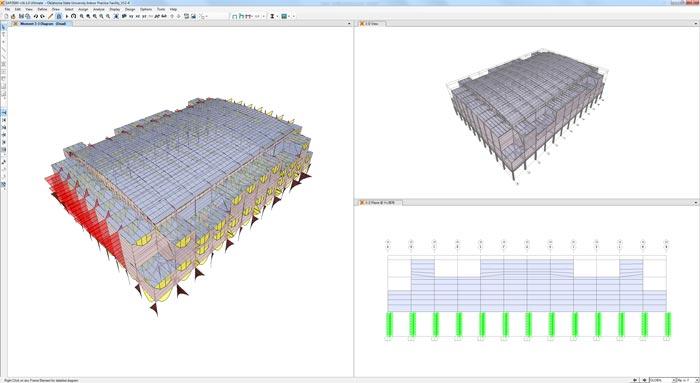
Настраиваемый интерфейс SAP2000 позволяет пользователям изменять конфигурацию окон и панелей инструментов.
Привязка окон
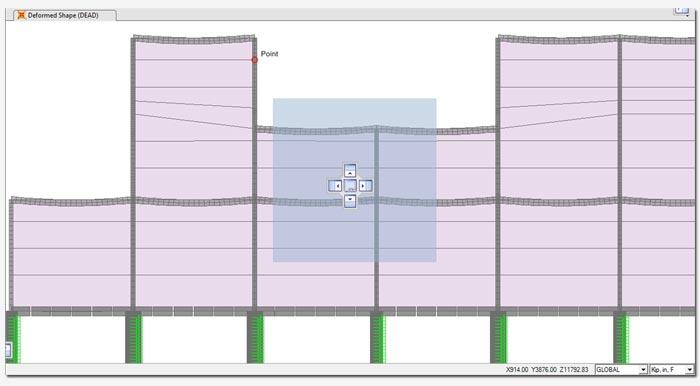
Пользователи имеют возможность очень гибко настраивать виды и окна при помощи функции привязки окон.
Моделирование
Шаблоны конструкций
Широкий выбор шаблонов для быстрого создания новой модели. SAP2000 включает в себя параметрические шаблоны следующих типов конструкций: простые балки, пространственные стержневые конструкции, пространственные рамы, резервуары, хранилища, лестницы, плотины и трубы.
Виды модели
Отображение и управление расчетной и физической моделью с высокой точностью. Простое определение пользовательских видов и проработанные инструменты для отображения и управления комплексной геометрией.
Объектный вид модели
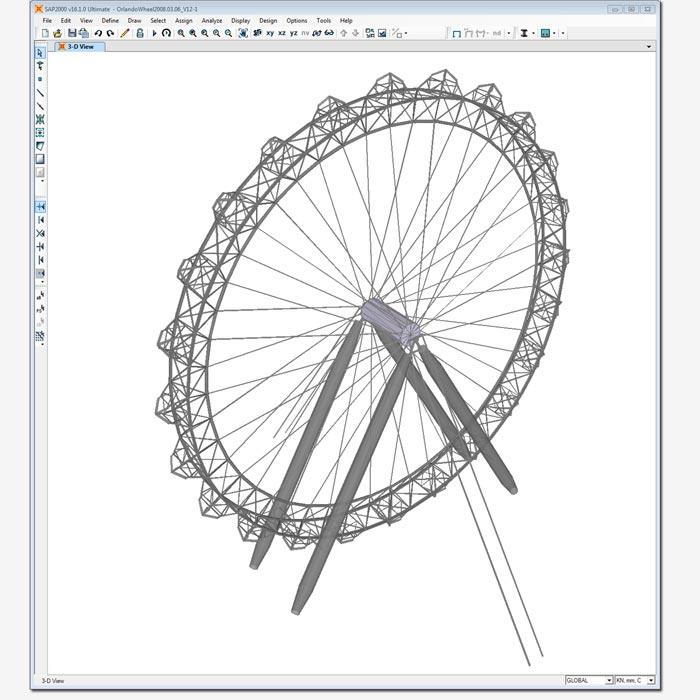
Объектная модель точно показывает точки пересечения элементов, поворот локальных осей, объединение стен и геометрию.
Элементный вид модели
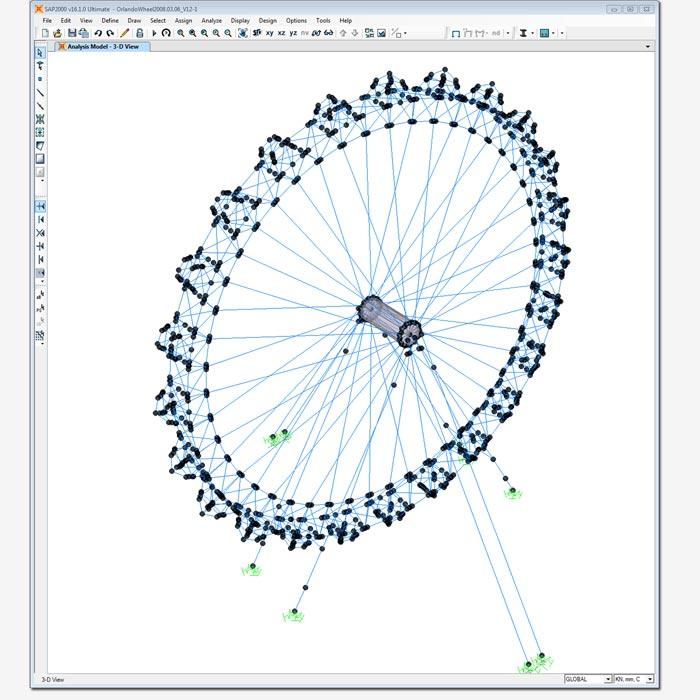
Элементная модель позволяет отобразить конечные элементы конструкции, которые объединены в узлах, стержневые элементы, оболочки и сетку конечных элементов.
Сетки осей
В SAP2000 могут быть созданы прямоугольные либо цилиндрические сетки осей. Количество сеток в модели не ограничено, и они могут быть повернуты на произвольный угол или размещены в любом месте модели.
Планы и разрезы
Планы и разрезы автоматически генерируются на каждой оси сетки и позволяют осуществлять быструю навигацию по модели. Пользователи могут создавать свои собственные разрезы используя встроенные инструменты.
Интерактивное редактирование баз данных
Интерактивное редактирование баз данных позволяет пользователю редактировать модель в табличном виде, что облегчает процесс внесения изменений в модель. Таблицы могут быть легко экспортированы и импортированы в Microsoft Excel и Microsoft Access.
Инструменты генерации сетки
Инженерам доступно множество опций для генерации сетки КЭ в SAP2000. Просто выберите плоский объект и затем выберите правила для автоматического построения сетки.
Построение сетки
Для выполнения расчета стержневые и плоские элементы могут быть разбиты на более мелкие автоматически.
Объединение ребер
Автоматическое объединение ребер элементов – это внутренний алгоритм, который решает вопрос несвязной сетки. Например, если узлы наклонной плоскости и вертикальных стен не совпадают, SAP2000 автоматически соединяет все несвязные элементы, используя алгоритм, действие которого похоже на «застежку-молнию» для элементов.
Библиотека элементов
Узлы
SAP2000 автоматически создает узлы на пересечении конструктивных элементов, а также внутренние узлы в местах разбиения конструктивных элементов. Координаты и другая информация об узлах может быть выведена на экран в окне модели или в табличном виде.
Стержни
Для моделирования стержневых элементов используется общая трехмерная балочно-колонная модель, которая включает в себя двухосевые изгибающие моменты, кручение, осевую деформацию и двухосевой сдвиг. SAP2000 имеет встроенную библиотеку стандартных железобетонных, стальных и композитных сечений многих стран (в т.ч. и России)
Автоматическое разбиение стержней
Промежуточные узлы автоматически генерируются там, где другие элементы пересекаются со стержнями, для обеспечения связи конечных элементов.
Свойства сечений
Любое непризматическое или стандартное стальное сечение может быть легко определено, а для сложных сечений можно воспользоваться Редактором Сечений.
Канаты
Канат, или вантовый элемент, – это нелинейный элемент, используемый для моделирования поведения несущих тросов кабелей под их собственным весом. В модель элемента включена возможность работы только на растягивающие усилия, а также работа с учетом больших прогибов.
Преднапряженные элементы
Преднапряженные элементы строятся очень просто, как независимые объекты с геометрией, определенной прямыми линиями, параболами, дугами или других кривыми произвольных форм. Нагрузки от предварительного напряжения, включая все потери, без труда определяются в SAP2000.
Плоские элементы
Плоские элементы – это элементы, которые используются для моделирования мембран, плит и оболочек в плоских и пространственных конструкциях. Материалы плоских элементов могут быть гомогенными или слоистыми. Также работа таких элементов может рассматриваться с учетом физической нелинейности, используя многослойные оболочки.
Объемные элементы
Объемный элемент – это 8-миузловой элемент для моделирования трехмерных конструкций, в т.ч. твердотельных. Он основан на изопараметрической формулировке, которая включает в себя девять дополнительных несовместимых форм изгиба, и полезен при моделировании объектов, в которых нагрузка, граничные условия, свойства сечений или реакции изменяются в зависимости от толщины.
Вставки
Вставки могут моделировать 3 типа поведения: линейное, нелинейное и частотно-зависимое, в соответствии с набором свойств, назначенным элементу, и в соответствии с назначенным типом расчета. В SAP2000 доступны следующие виды вставок: линейные, полилинейные упругие, полилинейные упруго-пластичные, зазоры, зацепления, демпферы, изоляторы трения, резиновые изоляторы, изоляторы растяжения/сжатия, частотно-зависимые пружины и частотно-зависимые демпферы.
Нелинейные шарниры
Пользователи могут создавать и назначать элементам нелинейные шарниры для проведения pushover-расчета в SAP2000. Поведение материала с учетом физической нелинейности в стержневых элементах (балки/колонны/связи) может быть смоделировано с использованием пластических шарниров. Этот подход представляет материал в сечении как дискретные точки, каждая из которых точно взята с диаграммы «напряжения-деформации» материала. Такием образом могут быть представлены композитные материалы, такие как железобетон или составные сечения.
Упругие опоры
Упругие опоры или пружины – это элементы типа «вставка», которые используются для упругого крепления узлов конструкции к «земле», и они могут быть линейными или нелинейными. Нелинейные опоры могут быть смоделированы включением зазоров (только сжатие), полилинейными упругими или пластическими пружинами, вязкими демпферами и фундаментыми изоляторами.
Нагрузки
Автоматическое приложение нагрузок согласно нормам проектирования
SAP2000 автоматически генерирует и прикладывает к модели сейсмические и ветровые нагрузки согласно различным нормам. SAP2000 также имеет продвинутый генератор подвижных нагрузок, позволяющий пользователям прикладывать подвижные нагрузки по полосам движения на стержневые и плоские элементы.
Сейсмические нагрузки
Поддерживаются следующие нормы: UBC 94; 97, BOCA 96, NBCC 95; 2005; 2010, IBC 2003; 2006, Chinese 2002, ISI1893 2002, NEHRP 97, пользовательские коэффициенты и пользовательские нагрузки. В настоящий момент идет работа по включению Российских норм.
Ветровые нагрузки
Поддерживаются следующие нормы: UBC 94, 97, BOCA 96, ASCE 7-95, -02, -05, NBCC 2005, Mexican 2010, Chinese 2002, IS875 1987, и нагрузка, определенные пользователем. В настоящий момент идет работа по включению Российских норм.
Подвижные нагрузки
Генератор подвижных нагрузок перемещает транспортное средство по полосам движения для определения предельных огибающих усилий в конструкциях и реакций опор.
Волновые нагрузки
Опция волнового загружения автоматически генерирует нагрузку на конструкцию от волнового воздействия, течения, плавучести и ветра. Многошаговое статическое линейное загружение может быть сгенерировано для моделирования движения волн сквозь конструкцию. В дополнение, для включения эффекта инерции, может быть сгенерировано динамическое (с развитием во времени) волновое загружение на конструкцию.
Пользовательские нагрузки
В SAP2000 существует огромный выбор встроенных инструментов для моделирования нагрузок на модель.
Силы/Моменты
Силовая нагрузка используется для приложения сосредоточенных сил и моментов в узлах. Значения могут быть определены в неподвижной системе координат (глобальной или альтернативной) или в локальной системе координат узла.
Перемещения
Нагрузка типа «Перемещение» реализует эффект осадки опор и другие внешние заданные перемещения, воздействующие на конструкцию. Нагрузка типа «Перемещение» может действовать в том числе и на узлы со связями, а также на узлы с нелинейными опорами. Может быть рассмотрен эффект от динамического возбуждения нескольких опор, поддерживающих конструкцию на различных грунтовых условиях или при различных пролетах.
Температура
Температурное воздействие создает в конечном элементе температурные деформации. Эти деформации определяются коэффициентом температурного расширения материала и изменением температуры элемента. Все специальные температурные воздействия моделируют изменение температуры, начиная с начального ненапряженного состояния для линейного расчета, или начиная с предыдущей температуры при нелинейном расчете.
Деформация
Доступны шесть типов деформаций, каждый из которых соответствует внутренним усилиям в стержневых элементах. Типы деформаций:Осевая, Сдвиг (2), Кручение, Изгиб (2).
Нагрузки от собственного веса грунта
Расчеты
Общая информация
Решатели CSI используются в строительной отрасли свыше 35 лет. Расчетное ядро SAPFire поддерживает многопоточные 64-битные вычисления, что позволяет решать задачи с высокой скоростью и эффективностью, используя как собственные векторы, так и векторы Ритца.
Статические расчеты
В SAP2000 можно решать линейные статические и пошаговые статические задачи. Линейный статический расчет включает в себя решение системы линейных уравнений вида K*u=r. Некоторые типы загружений являются пошаговыми. Это означает, что они представляют собой отдельные нагрузки, приложенные друг за другом (пошагово). К таким нагрузкам относятся подвижная, волновая и, в отдельных случаях, временная полезная нагрузка.
Динамические расчеты
Возможности SAP2000 в части динамических расчетов включают в себя модальный анализ с использованием собственных векторов и метода Ритца, расчет спектров ответа и расчет с развитием во времени в линейной и нелинейной постановке.
Формы и частоты собственных колебаний
Для поиска форм и частот собственных колебаний конструкции используется расчет с использованием собственных векторов. Найденные формы могут быть использованы для лучшего понимания поведения конструкции, а также как основа для модальной суперпозиции при вычислении спектров ответа и расчете с развитием во времени. Метод Ритца используется для расчета оптимальных форм собственных колебаний, и более эффективен для этой цели, нежели использование собственных векторов.
Спектры ответа
Расчет спектров ответа используется для определения вероятного статического отклика конструкции при воздействии сейсмики. Этот тип линейного расчета использует записи спектров ответа ускорений грунта, основанные на сейсмической нагрузке и условиях строительства, вместо записей перемещения грунта. Этот метод высоко эффективен и берет в расчет динамические характеристики элементов конструкции.
Расчет во временной области
Расчет с развитием во времени вычисляет последовательные отклики конструкции на перемещения грунта и другие типы нагрузки, такие как взрыв, вибрации от оборудования, ветер, волны и пр. Расчет может использовать методы модальной суперпозиции или метод прямого интегрирования уравнений движения, а также линейную и нелинейную постановку задачи. Нелинейный модальный метод, именуемый также FNA (Fast Nonlinear Analysis, Быстрый нелинейный анализ), очень высоко эффективен и точен для широкого класса задач. Метод прямого интегрирования уравнений движения является более общим, и может учитывать большие деформации и другие типы высоко нелинейного поведения. Нелинейный расчет с развитием во времени имеет широкую область применения и может быть связан с другими нелинейными расчетами (включая поэтапное возведение).
Устойчивость
Линейные формы потери устойчивости (бифуркация) могут быть найдены от действия группы загружений. Расчет потери устойчивости может производиться и в нелинейной постановке, а также при расчете с учетом поэтапного возведения. При выполнении полного нелинейного расчета потери устойчивости также возможен учет P-дельта эффекта или влияния больших перемещений. Эффект «прощелкивания» может быть достигнут путем применения статического расчета с контролем перемещений, а динамический расчет может быть использован для моделирования более сложных задач, таких как задача со следящей нагрузкой.
P-дельта расчет
Расчет с учетом P-дельта эффекта – это расчет по деформированной схеме. Он учитывает перераспределение растянутых и сжатых зон в конструкции вследствие изменения ее геометрии. Простой P-дельта расчет на постоянную нагрузку и собственный вес может использоваться для изменения жесткостей элементов в линейном расчете на загружения. Их действие впоследствии суммируется. Другой способ учета P-дельта предполагает проведение P-дельта расчета на каждую комбинацию нагрузок. Учет P-дельта эффекта постепенно интегрируется в методы расчета и проектирования всех типов конструкций.
Pushover-анализ
Pushover-анализ в SAP2000 включает в себя реализацию FEMA 356, а также опции задания нелинейных пластических шарниров, задаваемых графиком «Напряжения-Деформации». Нелинейные многослойные оболочки позволяют пользователям рассматривать упругопластическое поведение железобетонных стен, плит перекрытий, стальных настилов и других плоских конечных элементов при выполнении Pushover-расчета. Зависимость «Сила-Деформация» может быть определена для стальных и железобетонных элементов.
Зависимость от времени
Поэтапное возведение – это тип нелинейного расчета в SAP2000, который позволяет пользователю определять последовательность возведения. При этом могут быть добавлены или удалены элементы конструкции, выборочно приложены нагрузки на всю конструкцию или на ее часть, а также учтено изменение свойств материала во времени (старение, ползучесть, усадка и пр.).
Стадийность возведения
К стадийности возведения относятся поэтажное возведение, монтаж, последовательное возведение и т.д.
Ползучесть и усадка
Длительное влияние перемещений из-за ползучести и усадки может быть учтено путем выполнения расчета с учетом стадийности возведения. Свойства материалов, изменяющиеся во времени, основаны на нормах CEB-FIP редакции 1990 года. Кроме того, кривые для учета ползучести и усадки могут быть определены пользователем.
Расчет мощности спектральной плотности
Расчет мощности спектральной плотности позволяет определить вероятный отклик конструкции от действия циклической (гармонической, синусоидальной) нагрузки на разных частотах. Это полезная функция при рассмотрении эффекта усталости, случайных сейсмических и других воздействий. Можно приложить несколько нагрузок в различной фазе. Они могут быть связаны или не связаны друг с другом.
Амплитудно-частотные характеристики
Расчет амплитудно-частотных характеристик позволяет определить реакцию конструкции на действия циклических (гармонических, синусоидальных) нагрузок на разных частотах. Для моделирования фундаментов и эффекта дренирования, в т.ч. затухания вследствие излучения, в расчет могут быть включены жесткости, зависящие от частоты, а также демпфирующие свойства (комплексного полного сопротивления). Расчет до установившегося состояния может использоваться для оценки эффекта от нескольких машин, работающих на разных частотах. Результаты расчета могут быть скомбинированы из нескольких расчетов одной и той же модели.
Расчет до целевого усилия
Во время нелинейного статического расчета канаты и стержневые элементы могут быть автоматически напряжены до достижения определенного целевого продольного усилия. Это наиболее часто используется при натяжении канатов до определенного значения усилия растяжения. Но эта функция также может быть использована и при расчете конструкций усиления для достижения в них определенного усилия в стержневых элементах, и в других подобных случаях.
Комбинации нагрузок
SAP2000 позволяет создавать неограниченное количество загружений и их комбинаций. Типы комбинаций нагрузок включают в себя: линейные суммарные, огибающие (min/max), абсолютные суммарные, SRSS и огибающие комбинации от совместного действия нагрузок. Компоненты комбинаций могут включаться в другие комбинации.
Живая модель
Для малых или среднего размера моделей расчет может производиться «на лету». Результат расчета доступен сразу же после изменения конструкции. Конструкция мгновенно реагирует на каждое сделанное изменение в геометрии, свойствах или нагрузках. При этом меняются деформированная схема, эпюры моментов и все остальные выводимые результаты. Это похоже на работу с живой моделью, и это очень мощный инструмент концептуального проектирования и тестирования сценариев «что-если».
Проектирование конструкций
Стальные элементы
Полностью интегрированное проектирование элементов из стали включает в себя оптимизацию и реализацию нормативных документов. SAP2000 позволяет пользователям интерактивно наблюдать за результатами проектирования всех стержневых элементов, изменять параметры или свойства сечение и отображать результаты изменения элементов.
Реализован СП 16.13330.2011 «Стальные конструкции».
Железобетонные элементы
Полностью интегрированное проектирование железобетонных элементов в SAP2000 включает в себя: вычисление требуемой площади арматуры, автоматический подбор размеров сечений для новых элементов, реализацию нормативных документов, интерактивное проектирование, отображение и исчерпывающие возможности перезаписи.
Реализован СП 63.13330.2012 «Бетонные и железобетонные конструкции. Основные положения».
Алюминиевые элементы
Тонкостенные сечения
Вывод результатов
Деформированная схема
Пользователи могут отображать деформированную схему от любого загружения или комбинации нагрузок, также как и анимацию перемещений.
Эпюры усилий
Эпюры поперечных сил и изгибающих моментов показывают внутренние усилия, моменты и перемещения во всех направлениях вдоль длины стержня от любого загружения или комбинации нагрузок. SAP2000 предоставляет возможность детально просматривать усилия и перемещения вдоль длины стержня, а также отображать максимальные значения.
Обобщенные перемещения
Размер независимых перемещений может быть определен, используя обобщенные перемещения. Это линейная комбинация перемещений и углов поворота узлов, и она может использоваться для вычисления средних перемещений, перемещений этажей и других интересующих значений. Обобщенные перемещения могут быть получены для всех типов расчетов и комбинаций нагрузок.
Сечения
Используя сечения можно определить результирующие усилия и моменты в любом сечении конструкции. Сечения могут иметь любую форму и могут использоваться для вычисления поэтажной сдвигающей нагрузки, и для множества других целей. Результаты для сечений могут быть получены от всех загружений и комбинаций нагрузок.
Диаграммы виртуальной работы
В SAP2000 диаграммы виртуальной работы могут использоваться в качестве вспомогательного инструмента при определении элементов, которые должны быть усилены, для снижения горизонтальных перемещений конструкции.
Линии влияния
SAP2000 использует линии влияния для вычисления отклика конструкций при действии нагрузки от транспортных средств. Линии влияния также интересны с точки зрения изучения влияния подвижной нагрузки на различные реакции конструкции. Линии влияния для перемещений, усилий или напряжении могут быть отображены и пользовательском интерфейсе для любого элемента конструкции.
Таблицы
SAP2000 имеет возможность выводить таблицы со всеми исходными данными, а также результатами расчетов и проектирования. При работе с таблицами доступны сортировка, инструменты редактирования (вырезать, копировать, вставить) для использования в других программах. Доступна печать таблиц, а также сохранение в форматах Access, Excel, Word, HTML и TXT.
Видео анимация
В SAP2000 предусмотрена возможность создания видео файлов (.avi) для представления результатов расчета, меняющихся во времени, например при расчете с развитием во времени.
Формирование отчетов
Быстрые отчеты
Шаблоны отчетов позволяют создавать отчеты по одному клику. Эти отчеты включают в себя все данные о модели и результаты расчета и проектирования. Данные в отчетах представлены в табличном виде. В отчет включаются графика, таблицы данных и обложка с информацией о проекте и логотипом Вашей компании.
Расширенный редактор отчетов
Расширенный редактор отчетов – это мощная утилита, которая используется для создания интеллектуальных отчетов о модели SAP2000. Эти отчеты полностью настраиваемые. Компании могут создать комплексные шаблоны для генерации отчетов согласно принятым стандартам.
Дополнительные инструменты
Оптимизатор нагрузок
Оптимизатор нагрузок – это инструмент SAP2000 для вычисления оптимального приложения нагрузки для получения желаемого отклика конструкции. Нагрузки могут прикладываться линейно, нелинейно или поэтапно. В качестве целей и пределов могут выступать необходимые перемещения, силы, моменты и пр.
Конструктор сечений
Конструктор сечений – это утилита, встроенная в SAP2000. Она позволяет пользователям создавать сечения нестандартных форм и размеров используя любые материалы, включая арматурные стержни. Все свойства сечений, графики взаимодействия усилий, графики «момент-кривизна» вычисляются и строятся автоматически.
Импорт/Экспорт
Поддерживаемые форматы
SAP2000 поддерживает множество популярных форматов импорта и экспорта данных. Поддерживаются следующие форматы: Autodesk Revit Structure, Tekla Structures, AutoCAD (DXF/DWG), CIS/2, IFC, IGES и SDNF. Кроме того, SAP2000 поддерживает экспорт модели в базу данных Microsoft Access. Если пользователи используют другие расчетные комплексы, SAP2000 может импортировать файлы из FrameWorks Plus, STAAD и STRUDL.
Информационное моделирование
Повышение эффективности
При совместной работе с архитекторами или другими организациями обмен моделями является обычной практикой. Использование программного обеспечения CSI позволяет эффективно сотрудничать с другими командами через концепцию Информационного моделирования зданий (BIM).
-
Гибкость рабочего процесса
Создать модель можно в программном обеспечении CSI, а затем отправить ее в стороннее приложение или наоборот.
-
Интеграция на основе Открытого программного интерфейса (API)
Для повышения уровня совместимости моделей с ведущими разработчиками программного обеспечения BIM выполнена интеграция с использованием API.
Autodesk Revit
CSI разработали плагин CSiXRevit для Autodesk Revit.
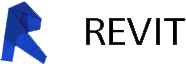
CSiXRevit, плагин для Autodesk Revit, разработанный CSI, обеспечивает двунаправленную связь между SAP2000, ETABS, SAFE и Autodesk Revit.
Варианта обмена данными:
— из Revit, создание новой модели CSI
— из Revit, обновление существующей модели CSI
— из ПО CSI, создание нового проекта Revit
— из ПО CSI, обновление существующего проекта Revit
Эти варианты предусматривают полный обмен данных между программным обеспечением CSI и Autodesk Revit.
Tekla Structures
Двунаправленная связь ПО CSI с Tekla Structures, используя встроенный API интерфейс

Связь между Tekla Structures и SAP2000/ETABS позволяет создать модель в любом приложении, а затем передать его в другое. Возможен полный обмен данными, включая передачу только измененных участков моделей из SAP2000 или ETABS в Tekla Structures. Кроме того, возможно объединять модель TEKLA Structures с существующими моделями SAP2000 или ETABS.
Industry Foundation Classes (IFC)

Поддержка моделей Industry Foundation Classes (IFC) обеспечивает совместимость с другими BIM приложениями. SAP2000, CSiBridge и ETABS полностью поддерживают импорт и экспорт в форматы IFC 2×3 и IFC 4.
Прикладной программный интерфейс (API)
Создан для инженеров и разработчиков
Прикладной программный интерфейс (API) Computers and Structures, Inc. позволяет инженерам и разработчикам программно использовать все возможности программного обеспечения CSI.
Имея совсем небольшие познания в программировании, можно создать электронную таблицу, плагин или стороннее приложение, которое будет взаимодействовать с ПО CSI. API совместим с абсолютным большинством наиболее популярных языков программирования, включая Visual Basic for Applications (VBA), VB.NET, C#, C++, Visual Fortan, Python и Matlab. Синтаксис CSI API покажется Вам простым и интуитивно понятным независимо от того, насколько Вы опытны в программировании.
-
Многоязыковая поддержка
API совместим с абсолютным большинством наиболее популярных языков программирования, включая Visual Basic for Applications (VBA), VB.NET, C#, C++, Visual Fortran, Python и Matlab.
-
«Интеллектуальные» электронные таблицы
Используйте API в таблицах Excel для создания, изменения, запуска модели на расчет и загрузки результатов расчета обратно в электронную таблицу для дальнейшего использования
-
Собственные плагины
Плагины, созданные с использованием API, можно запускать прямо из программ CSI, что позволяет пользователям использовать свои собственные инструменты наряду с обычными командами программы.
Сторонние приложения

Компания TEKLA (Trimble) разработала двустороннюю связку с продуктами CSI с использованием API.
Сторонние разработчики, создающие CAD-программы или программы для трехмерного моделирования, могут использовать API для связи их ПО с технологиями расчета и проектирования CSI. Использую API можно создать двустороннюю связь с ПО CSI, позволяющую передавать модели с высокой степенью точности, а также осуществлять контроль над выполнением программы и получением результатов расчета и проектирования.
CSI API обеспечивает прямой, быстрый и эффективный доступ ко всем численным методам ПО CSI. Он позволяет напрямую передавать информацию без использования промежуточных файлов, обеспечивая высокую скорость работы для больших моделей. Следует отметить, что использование CSI API сторонними разработчиками практически гарантирует совместимость их приложений с будущими релизами программ CSI.
Внутренние инструменты
Инженеры могут использовать CSI API для создания их собственных инструментов которые автоматизируют работу и/или интегрируются с ПО CSI. Эти инструменты могут автоматизировать повторяющиеся задачи, тем самым увеличивая производительность и исключить человеческий фактор. Если у Вас уже есть внутренние инструменты, электронные таблицы или полнофункциональные приложения, Вы можете использовать CSI API для связи этих инструментов с ПО CSI.
-
Шаблоны
Используя API можно создавать модели наиболее часто используемых конструкций и настраивать их параметры.
-
Использование в пре-процессоре
Автоматизируйте задание нагрузок на конструкции, которые Ваша компания обычно использует в проектах.
-
Использование в пост-процессоре
Создавайте собственные алгоритмы для выполнения проверок конструкций по нормам.
Кроссплатформенность
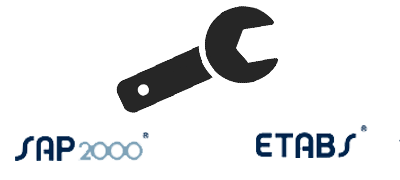
В настоящее время CSI API доступен для SAP2000, ETABS и CSiBridge.
Для получения наибольшей отдачи при разработке CSI API сделан совместимым между продуктами насколько это возможно. Это позволяет легко адаптировать инструменты и приложения, написанные с использованием CSI API, для всех продуктов CSI.
Документация и примеры
Все функции API детально документированы в файле справки с возможностью поиска. Этот файл содерит информацию о сотнях функций CSI API. Синтаксис и параметры функции, версия, в которой функция впервые появилась, изменений в функции и пример, показывающий ее работу, — вся эта информация доступна для каждой функции.
Фрагмент примера с использованием CSI API из документации
Конфигурации и цены
Назад к описанию
CSI Analysis Reference ManualFor SAP2000, ETABS, and SAFE
April 2007
COPYRIGHTThe computer programs SAP2000, ETABS, and SAFE and all
associated documentation are proprietary and copyrighted products.
Worldwide rights of ownership rest with Computers and Structures,
Inc. Unlicensed use of the program or reproduction of the
documentation in any form, without prior written authorization from
Computers and Structures, Inc., is explicitly prohibited. Further
information and copies of this documentation may be obtained
from:
Computers and Structures, Inc. 1995 University Avenue Berkeley,
California 94704 USA tel: (510) 845-2177 fax: (510) 845-4096
e-mail: [email protected] web:
www.computersandstructures.com
Copyright Computers and Structures, Inc., 19782007. The CSI Logo
is a registered trademark of Computers and Structures, Inc. SAP2000
is a registered trademark of Computers and Structures, Inc. ETABS
is a registered trademark of Computers and Structures, Inc. SAFE is
a trademark of Computers and Structures, Inc. Windows is a
registered trademark of Microsoft Corporation.
DISCLAIMERCONSIDERABLE TIME, EFFORT AND EXPENSE HAVE GONE INTO
THE DE VEL OP MENT AND DOCU MEN TA TION OF SAP2000, ETABS AND SAFE.
THE PROGRAMS HAVE BEEN THOR OUGHLY TESTED AND USED. IN US ING THE
PROGRAMS, HOWEVER, THE USER ACCEPTS AND UNDERSTANDS THAT NO
WARRANTY IS EXPRESSED OR IMPLIED BY THE DEVELOPERS OR THE
DISTRIBUTORS ON THE ACCURACY OR THE RELIABILITY OF THE PROGRAMS.
THE USER MUST EXPLICITLY UNDERSTAND THE ASSUMPTIONS OF THE PROGRAMS
AND MUST INDEPENDENTLY VERIFY THE RESULTS.
ACKNOWLEDGMENTThanks are due to all of the numerous structural
engineers, who over the years have given valuable feedback that has
contributed toward the enhancement of this product to its current
state. Special recognition is due Dr. Edward L. Wilson, Professor
Emeritus, University of California at Berkeley, who was responsible
for the conception and development of the original SAP series of
programs and whose continued originality has produced many unique
concepts that have been implemented in this version.
Table of ContentsChapter I IntroductionAnalysis Features . . . .
. . . . . . . . Structural Analysis and Design . . . . . About This
Manual . . . . . . . . . . . Topics. . . . . . . . . . . . . . . .
. . Typographical Conventions . . . . . . Bold for Definitions . .
. . . . . . Bold for Variable Data. . . . . . . Italics for
Mathematical Variables . Italics for Emphasis . . . . . . . .
Capitalized Names . . . . . . . . . Bibliographic References . . .
. . . . . . . . . . . . . . . . . . . . . . . . . . . . . . . . . .
. . . . . . . . . . . . . . . . . . . . . . . . . . . . . . . . . .
. . . . . . . . . . . . . . . . . . . . . . . . . . . . . . . . . .
. . . . . . . . . . . . . . . . . . . . . . . . . . . . . . . . . .
. . . . . . . . . . . . . . . . . . . . . . . . . . . . . . . . . .
. . . . . . . . . . . . . . . . . . . . . .
12 3 3 3 4 4 4 4 5 5 5
Chapter II
Objects and Elements
7
Objects . . . . . . . . . . . . . . . . . . . . . . . . . . . .
. . . . . . 7 Objects and Elements . . . . . . . . . . . . . . . .
. . . . . . . . . . . 8 Groups . . . . . . . . . . . . . . . . . .
. . . . . . . . . . . . . . . . 9
Chapter III
Coordinate SystemsOverview . . . . . . . . . . . . . . . . . . .
. . Global Coordinate System . . . . . . . . . . . . Upward and
Horizontal Directions . . . . . . . . Defining Coordinate Systems .
. . . . . . . . . . Vector Cross Product . . . . . . . . . . . . .
Defining the Three Axes Using Two Vectors . . . . . . . . . . . . .
. . . . . . . . . . . . . . . . . . . . . . . . . . . . . . . . . .
. . . . . . . . . . . . . . . . . . .
1112 12 13 13 13 14
i
CSI Analysis Reference ManualLocal Coordinate Systems. . . . . .
. . . . . . . . . . . . . . . . . . 14 Alternate Coordinate Systems
. . . . . . . . . . . . . . . . . . . . . . 16 Cylindrical and
Spherical Coordinates . . . . . . . . . . . . . . . . . 17
Chapter IV
Joints and Degrees of FreedomOverview . . . . . . . . . . . . .
. . . . . . . . . . . . . . Modeling Considerations . . . . . . . .
. . . . . . . . . . . Local Coordinate System . . . . . . . . . . .
. . . . . . . . Advanced Local Coordinate System . . . . . . . . .
. . . . Reference Vectors . . . . . . . . . . . . . . . . . . . .
Defining the Axis Reference Vector . . . . . . . . . . . Defining
the Plane Reference Vector. . . . . . . . . . . Determining the
Local Axes from the Reference Vectors Joint Coordinate Angles . . .
. . . . . . . . . . . . . . Degrees of Freedom . . . . . . . . . .
. . . . . . . . . . . . Available and Unavailable Degrees of
Freedom . . . . . Restrained Degrees of Freedom . . . . . . . . . .
. . . Constrained Degrees of Freedom. . . . . . . . . . . . .
Active Degrees of Freedom . . . . . . . . . . . . . . . Null
Degrees of Freedom. . . . . . . . . . . . . . . . . Restraint
Supports . . . . . . . . . . . . . . . . . . . . . . . Spring
Supports . . . . . . . . . . . . . . . . . . . . . . . . Nonlinear
Supports . . . . . . . . . . . . . . . . . . . . . . Distributed
Supports . . . . . . . . . . . . . . . . . . . . . Joint Reactions
. . . . . . . . . . . . . . . . . . . . . . . . Base Reactions . .
. . . . . . . . . . . . . . . . . . . . . . Masses. . . . . . . . .
. . . . . . . . . . . . . . . . . . . . Force Load . . . . . . . .
. . . . . . . . . . . . . . . . . . Ground Displacement Load . . .
. . . . . . . . . . . . . . . Restraint Displacements . . . . . . .
. . . . . . . . . . Spring Displacements . . . . . . . . . . . . .
. . . . . Generalized Displacements . . . . . . . . . . . . . . . .
. . Degree of Freedom Output . . . . . . . . . . . . . . . . . .
Assembled Joint Mass Output. . . . . . . . . . . . . . . . .
Displacement Output . . . . . . . . . . . . . . . . . . . . . Force
Output . . . . . . . . . . . . . . . . . . . . . . . . . Element
Joint Force Output . . . . . . . . . . . . . . . . . . . . . . . .
. . . . . . . . . . . . . . . . . . . . . . . . . . . . . . . . . .
. . . . . . . . . . . . . . . . . . . . . . . . . . . . . . . . . .
. . . . . . . . . . . . . . . . . . . . . . . . . . . . . . . . . .
. . . . . . . . . . . . . . . . . . . . . . . . . . . . . . . . . .
. . . . . . . . . . . . . . . . . .
2122 23 24 24 25 26 26 27 28 30 31 32 32 32 33 34 34 37 38 38 38
39 42 42 42 43 45 45 46 47 47 47
ii
Table of Contents Chapter V Constraints and WeldsOverview . . .
. . . . . . . . . . Body Constraint . . . . . . . . . . Joint
Connectivity . . . . . . Local Coordinate System . . . Constraint
Equations . . . . . Plane Definition . . . . . . . . . . Diaphragm
Constraint . . . . . . . Joint Connectivity . . . . . . Local
Coordinate System . . . Constraint Equations . . . . . Plate
Constraint . . . . . . . . . . Joint Connectivity . . . . . . Local
Coordinate System . . . Constraint Equations . . . . . Axis
Definition . . . . . . . . . . Rod Constraint . . . . . . . . . .
Joint Connectivity . . . . . . Local Coordinate System . . .
Constraint Equations . . . . . Beam Constraint. . . . . . . . . .
Joint Connectivity . . . . . . Local Coordinate System . . .
Constraint Equations . . . . . Equal Constraint. . . . . . . . . .
Joint Connectivity . . . . . . Local Coordinate System . . .
Selected Degrees of Freedom Constraint Equations . . . . . Local
Constraint . . . . . . . . . . Joint Connectivity . . . . . . No
Local Coordinate System . Selected Degrees of Freedom Constraint
Equations . . . . . Welds . . . . . . . . . . . . . . . Automatic
Master Joints. . . . . . Stiffness, Mass, and Loads . . Local
Coordinate Systems . . Constraint Output . . . . . . . . . . . . .
. . . . . . . . . . . . . . . . . . . . . . . . . . . . . . . . . .
. . . . . . . . . . . . . . . . . . . . . . . . . . . . . . . . . .
. . . . . . . . . . . . . . . . . . . . . . . . . . . . . . . . . .
. . . . . . . . . . . . . . . . . . . . . . . . . . . . . . . . . .
. . . . . . . . . . . . . . . . . . . . . . . . . . . . . . . . . .
. . . . . . . . . . . . . . . . . . . . . . . . . . . . . . . . . .
. . . . . . . . . . . . . . . . . . . . . . . . . . . . . . . . . .
. . . . . . . . . . . . . . . . . . . . . . . . . . . . . . . . . .
. . . . . . . . . . . . . . . . . . . . . . . . . . . . . . . . . .
. . . . . . . . . . . . . . . . . . . . . . . . . . . . . . . . . .
. . . . . . . . . . . . . . . . . . . . . . . . . . . . . . . . . .
. . . . . . . . . . . . . . . . . . . . . . . . . . . . . . . . . .
. . . . . . . . . . . . . . . . . . . . . . . . . . . . . . . . . .
. . . . . . . . . . . . . . . . . . . . . . . . . . . . . . . . . .
. . . . . . . . . . . . . . . . . . . . . . . . . . . . . . . . . .
. . . . . . . . . . . . . . . . . . . . . . . . . . . . . . . . . .
. . . . . . . . . . . . . . . . . . . . . . . . . . . . . . . . . .
. . . . . . . . . . . . . . . . . . . . . . . . . . . . . . . . . .
. . . . . . . . . . . . . . . . . . . . . . . . . . . . . . . . . .
. . . . . . . . . . . . . . . . . . . . . . . . . . . . . . . . . .
. . . . . . . . . . . . . . . . . . . . . . . . . . . . . . . . . .
. . . .
4950 51 51 51 51 52 53 53 53 54 55 55 55 55 56 56 57 58 58 58 58
59 59 59 60 60 60 60 61 61 61 62 62 64 66 66 66 67
iii
CSI Analysis Reference Manual Chapter VI Material
PropertiesOverview . . . . . . . . . . . . . . . Local Coordinate
System . . . . . . . Stresses and Strains . . . . . . . . . .
Isotropic Materials . . . . . . . . . . Orthotropic Materials . . .
. . . . . . Anisotropic Materials . . . . . . . . .
Temperature-Dependent Properties . . Element Material Temperature .
. . . Mass Density . . . . . . . . . . . . . Weight Density . . . .
. . . . . . . . Material Damping . . . . . . . . . . . Modal
Damping . . . . . . . . . Viscous Proportional Damping. .
Hysteretic Proportional Damping Design-Type. . . . . . . . . . . .
. . Time-dependent Properties . . . . . . Properties . . . . . . .
. . . . . . Time-Integration Control . . . . . Stress-Strain Curves
. . . . . . . . . . . . . . . . . . . . . . . . . . . . . . . . . .
. . . . . . . . . . . . . . . . . . . . . . . . . . . . . . . . . .
. . . . . . . . . . . . . . . . . . . . . . . . . . . . . . . . . .
. . . . . . . . . . . . . . . . . . . . . . . . . . . . . . . . . .
. . . . . . . . . . . . . . . . . . . . . . . . . . . . . . . . . .
. . . . . . . . . . . . . . . . . . . . . . . . . . . . . . . . . .
. . . . . . . . . . . . . . . . . . . . . . . . . . . . . . . . . .
. . . . . . . . . . . . . . . . . . . . . . . . . . . . . . . . . .
. . . . . . . . . . . . . . . . . . . . . . . . . . . . . . . . . .
. . . . . . . . . . . . . . . . . . . . . . . . . . .
6970 70 71 72 73 74 75 76 76 77 77 78 78 78 78 79 79 80 80
Chapter VII
The Frame ElementOverview . . . . . . . . . . . . . . . . . . .
. . Joint Connectivity . . . . . . . . . . . . . . . . . Joint
Offsets . . . . . . . . . . . . . . . . . Degrees of Freedom . . .
. . . . . . . . . . . . . Local Coordinate System . . . . . . . . .
. . . . Longitudinal Axis 1 . . . . . . . . . . . . . Default
Orientation . . . . . . . . . . . . . . Coordinate Angle . . . . .
. . . . . . . . . . Advanced Local Coordinate System . . . . . . .
Reference Vector . . . . . . . . . . . . . . . Determining
Transverse Axes 2 and 3 . . . . Section Properties . . . . . . . .
. . . . . . . . . Local Coordinate System . . . . . . . . . . .
Material Properties . . . . . . . . . . . . . . Geometric
Properties and Section Stiffnesses Shape Type . . . . . . . . . . .
. . . . . . . Automatic Section Property Calculation . . . Section
Property Database Files . . . . . . . . . . . . . . . . . . . . . .
. . . . . . . . . . . . . . . . . . . . . . . . . . . . . . . . . .
. . . . . . . . . . . . . . . . . . . . . . . . . . . . . . . . . .
. . . . . . . . . . . . . . . . . . . . . . . . . . . . . . . . . .
. . . . . . . . . . . . . . . . . . . . . . . . . . . . . . . . . .
. . . . . . . . . . . . . . . . . . . . . . . . . . . . . . . . . .
. . . . . . . . . . . . .
8182 83 83 84 85 85 85 86 86 88 89 90 91 91 91 92 94 94
iv
Table of ContentsSection-Designer Sections . . . . . . . . . . .
. . . . . . . . . . 96 Additional Mass and Weight . . . . . . . . .
. . . . . . . . . . . 96 Non-prismatic Sections . . . . . . . . . .
. . . . . . . . . . . . . 96 Property Modifiers . . . . . . . . . .
. . . . . . . . . . . . . . . . . 99 Insertion Point . . . . . . .
. . . . . . . . . . . . . . . . . . . . . . 100 End Offsets. . . .
. . . . . . . . . . . . . . . . . . . . . . . . . . . 101 Clear
Length. . . . . . . . . . . . . . . . . . . . . . . . . . . . 103
Rigid-end Factor . . . . . . . . . . . . . . . . . . . . . . . . .
103 Effect upon Non-prismatic Elements . . . . . . . . . . . . . .
. 104 Effect upon Internal Force Output . . . . . . . . . . . . . .
. . 104 Effect upon End Releases . . . . . . . . . . . . . . . . .
. . . . 104 End Releases . . . . . . . . . . . . . . . . . . . . .
. . . . . . . . . 105 Unstable End Releases . . . . . . . . . . . .
. . . . . . . . . . 106 Effect of End Offsets . . . . . . . . . . .
. . . . . . . . . . . . 106 Nonlinear Properties . . . . . . . . .
. . . . . . . . . . . . . . . . . 106 Tension/Compression Limits .
. . . . . . . . . . . . . . . . . . 106 Plastic Hinge . . . . . . .
. . . . . . . . . . . . . . . . . . . . 107 Mass . . . . . . . . .
. . . . . . . . . . . . . . . . . . . . . . . . . 107 Self-Weight
Load . . . . . . . . . . . . . . . . . . . . . . . . . . . 108
Gravity Load . . . . . . . . . . . . . . . . . . . . . . . . . . .
. . . 108 Concentrated Span Load . . . . . . . . . . . . . . . . .
. . . . . . . 109 Distributed Span Load . . . . . . . . . . . . . .
. . . . . . . . . . . 109 Loaded Length . . . . . . . . . . . . . .
. . . . . . . . . . . . 109 Load Intensity . . . . . . . . . . . .
. . . . . . . . . . . . . . . 110 Projected Loads . . . . . . . . .
. . . . . . . . . . . . . . . . . 111 Temperature Load . . . . . .
. . . . . . . . . . . . . . . . . . . . . 111 Strain Load . . . . .
. . . . . . . . . . . . . . . . . . . . . . . . . . 114 Deformation
Load . . . . . . . . . . . . . . . . . . . . . . . . . . . 115
Target-Force Load . . . . . . . . . . . . . . . . . . . . . . . . .
. . 115 Internal Force Output . . . . . . . . . . . . . . . . . . .
. . . . . . 117 Effect of End Offsets . . . . . . . . . . . . . . .
. . . . . . . . 117
Chapter VIII
Frame Hinge PropertiesOverview. . . . . . . . . . . . Hinge
Properties . . . . . . . . Hinge Length . . . . . . . Plastic
Deformation Curve Scaling the Curve . . . . . Strength Loss . . . .
. . . Coupled P-M2-M3 Hinge . Fiber P-M2-M3 Hinge . . . . . . . . .
. . . . . . . . . . . . . . . . . . . . . . . . . . . . . . . . . .
. . . . . . . . . . . . . . . . . . . . . . . . . . . . . . . . . .
. . . . . . . . . . . . . . . . . . . . . . . . . . . . . . . . . .
. . . . . . . . . . . . . . . . . . . . . . . . . . . . . . . . . .
. . . . . . . . . . . . . . . . .
119119 120 121 122 123 123 124 127
v
CSI Analysis Reference ManualAutomatic, User-Defined, and
Generated Properties . . . . . . . . . 127 Automatic Hinge
Properties . . . . . . . . . . . . . . . . . . . . . . 129 Analysis
Results . . . . . . . . . . . . . . . . . . . . . . . . . . . .
131
Chapter IX
The Cable ElementOverview. . . . . . . . . . . . . . . . . . . .
. . Joint Connectivity . . . . . . . . . . . . . . . . . Undeformed
Length . . . . . . . . . . . . . . . . Shape Calculator . . . . . .
. . . . . . . . . . . . Cable vs. Frame Elements. . . . . . . . . .
. Number of Segments . . . . . . . . . . . . . Degrees of Freedom .
. . . . . . . . . . . . . . . Local Coordinate System . . . . . . .
. . . . . . Section Properties . . . . . . . . . . . . . . . . .
Material Properties . . . . . . . . . . . . . . Geometric
Properties and Section Stiffnesses. Property Modifiers . . . . . .
. . . . . . . . . . . Mass . . . . . . . . . . . . . . . . . . . .
. . . . Self-Weight Load . . . . . . . . . . . . . . . . . Gravity
Load . . . . . . . . . . . . . . . . . . . . Distributed Span Load
. . . . . . . . . . . . . . . Temperature Load . . . . . . . . . .
. . . . . . . Strain and Deformation Load . . . . . . . . . . .
Target-Force Load . . . . . . . . . . . . . . . . . Nonlinear
Analysis. . . . . . . . . . . . . . . . . Element Output . . . . .
. . . . . . . . . . . . . . . . . . . . . . . . . . . . . . . . . .
. . . . . . . . . . . . . . . . . . . . . . . . . . . . . . . . . .
. . . . . . . . . . . . . . . . . . . . . . . . . . . . . . . . . .
. . . . . . . . . . . . . . . . . . . . . . . . . . . . . . . . . .
. . . . . . . . . . . . . . . . . . . . . . . . . . . . . . . . . .
. . . . . . . . . . . . . . . . . . . . . . . . . . . . . . . . . .
. . . . . . . . . . . . . . . . . . .
133134 135 135 136 137 138 138 138 139 139 140 140 140 141 141
142 142 143 143 143 144
Chapter X
The Shell ElementOverview. . . . . . . . . . . . . . . Joint
Connectivity . . . . . . . . . . Shape Guidelines . . . . . . . .
Edge Constraints . . . . . . . . . . . Degrees of Freedom . . . . .
. . . . Local Coordinate System . . . . . . Normal Axis 3. . . . .
. . . . . Default Orientation . . . . . . . Element Coordinate
Angle . . . Advanced Local Coordinate System . Reference Vector . .
. . . . . . . . . . . . . . . . . . . . . . . . . . . . . . . . . .
. . . . . . . . . . . . . . . . . . . . . . . . . . . . . . . . . .
. . . . . . . . . . . . . . . . . . . . . . . . . . . . . . . . . .
. . . . . . . . . . . . . . . . . . . . . . . . . . . . . . . . . .
. . . . . . . . . . . . . . . . . . . . . . . . . . . . . . . . . .
. . . . . . . . . . . . . . . . . . . . . . .
145146 147 149 150 151 152 152 153 154 154 155
vi
Table of ContentsDetermining Tangential Axes 1 and 2 Section
Properties . . . . . . . . . . . . . Area Section Type. . . . . . .
. . . . Shell Section Type . . . . . . . . . . Homogeneous Section
Properties . . . Layered Section Property . . . . . . . Property
Modifiers . . . . . . . . . . . . . Joint Offsets and Thickness
Overwrites . . Joint Offsets . . . . . . . . . . . . . . Thickness
Overwrites . . . . . . . . . Mass . . . . . . . . . . . . . . . . .
. . . Self-Weight Load . . . . . . . . . . . . . Gravity Load . . .
. . . . . . . . . . . . . Uniform Load . . . . . . . . . . . . . .
. Surface Pressure Load . . . . . . . . . . . Temperature Load . .
. . . . . . . . . . . Internal Force and Stress Output. . . . . . .
. . . . . . . . . . . . . . . . . . . . . . . . . . . . . . . . . .
. . . . . . . . . . . . . . . . . . . . . . . . . . . . . . . . . .
. . . . . . . . . . . . . . . . . . . . . . . . . . . . . . . . . .
. . . . . . . . . . . . . . . . . . . . . . . . . . . . . . . . . .
. . . . . . . . . . . . . . . . . . . . . . . . . . . . . . . . . .
. . . . . . . . . . . . . . . . . . . . . . . . . . . . . . . . . .
. . . . . . . . . . . . . . . . . . . . . . . . . . . . . . . . .
156 157 157 157 158 160 163 164 164 165 166 166 167 167 168 169
169
Chapter XI
The Plane ElementOverview. . . . . . . . . . . . . . Joint
Connectivity . . . . . . . . . Degrees of Freedom . . . . . . . .
Local Coordinate System . . . . . Stresses and Strains . . . . . .
. . Section Properties . . . . . . . . . Section Type . . . . . . .
. . Material Properties . . . . . . Material Angle . . . . . . . .
Thickness . . . . . . . . . . . Incompatible Bending Modes . Mass .
. . . . . . . . . . . . . . . Self-Weight Load . . . . . . . . .
Gravity Load . . . . . . . . . . . . Surface Pressure Load . . . .
. . . Pore Pressure Load. . . . . . . . . Temperature Load . . . .
. . . . . Stress Output . . . . . . . . . . . . . . . . . . . . . .
. . . . . . . . . . . . . . . . . . . . . . . . . . . . . . . . . .
. . . . . . . . . . . . . . . . . . . . . . . . . . . . . . . . . .
. . . . . . . . . . . . . . . . . . . . . . . . . . . . . . . . . .
. . . . . . . . . . . . . . . . . . . . . . . . . . . . . . . . . .
. . . . . . . . . . . . . . . . . . . . . . . . . . . . . . . . . .
. . . . . . . . . . . . . . . . . . . . . . . . . . . . . . . . . .
. . . . . . . . . . . . . . . . . . . . . . . . . . . . . . . . . .
. . . . . . . . . . . . . . . . . . . . . . . . . . . . . . . . . .
. . . . . . . . . . . . . . . . . . . . . . . . . . . . . . . . . .
. . . . . . . .
175176 177 177 177 177 178 178 179 179 179 180 180 181 181 182
182 182 183
vii
CSI Analysis Reference Manual Chapter XII The Asolid
ElementOverview. . . . . . . . . . . . . . Joint Connectivity . . .
. . . . . . Degrees of Freedom . . . . . . . . Local Coordinate
System . . . . . Stresses and Strains . . . . . . . . Section
Properties . . . . . . . . . Section Type . . . . . . . . .
Material Properties . . . . . . Material Angle . . . . . . . . Axis
of Symmetry . . . . . . . Arc and Thickness. . . . . . .
Incompatible Bending Modes . Mass . . . . . . . . . . . . . . . .
Self-Weight Load . . . . . . . . . Gravity Load . . . . . . . . . .
. . Surface Pressure Load . . . . . . . Pore Pressure Load. . . . .
. . . . Temperature Load . . . . . . . . . Rotate Load . . . . . .
. . . . . . Stress Output . . . . . . . . . . . . . . . . . . . . .
. . . . . . . . . . . . . . . . . . . . . . . . . . . . . . . . . .
. . . . . . . . . . . . . . . . . . . . . . . . . . . . . . . . . .
. . . . . . . . . . . . . . . . . . . . . . . . . . . . . . . . . .
. . . . . . . . . . . . . . . . . . . . . . . . . . . . . . . . . .
. . . . . . . . . . . . . . . . . . . . . . . . . . . . . . . . . .
. . . . . . . . . . . . . . . . . . . . . . . . . . . . . . . . . .
. . . . . . . . . . . . . . . . . . . . . . . . . . . . . . . . . .
. . . . . . . . . . . . . . . . . . . . . . . . . . . . . . . . . .
. . . . . . . . . . . . . . . . . . . . . . . . . . . . . . . . . .
. . . . . . . . . . . . . . . . . . . . . . . . . . . . . . . . . .
. . . . . . . . . . .
185186 186 187 187 188 188 188 189 189 190 191 192 192 192 193
193 194 194 194 195
Chapter XIII
The Solid ElementOverview. . . . . . . . . . . . . . . . . . . .
. . . . . . . . Joint Connectivity . . . . . . . . . . . . . . . .
. . . . . . . Degrees of Freedom . . . . . . . . . . . . . . . . .
. . . . . Local Coordinate System . . . . . . . . . . . . . . . . .
. . Advanced Local Coordinate System . . . . . . . . . . . . . .
Reference Vectors . . . . . . . . . . . . . . . . . . . . .
Defining the Axis Reference Vector . . . . . . . . . . . Defining
the Plane Reference Vector . . . . . . . . . . . Determining the
Local Axes from the Reference Vectors Element Coordinate Angles . .
. . . . . . . . . . . . . . Stresses and Strains . . . . . . . . .
. . . . . . . . . . . . . Solid Properties . . . . . . . . . . . .
. . . . . . . . . . . . Material Properties . . . . . . . . . . . .
. . . . . . . . Material Angles . . . . . . . . . . . . . . . . . .
. . . . Incompatible Bending Modes . . . . . . . . . . . . . . .
Mass . . . . . . . . . . . . . . . . . . . . . . . . . . . . . .
Self-Weight Load . . . . . . . . . . . . . . . . . . . . . . . . .
. . . . . . . . . . . . . . . . . . . . . . . . . . . . . . . . . .
. . . . . . . . . . . . . . . . . . . . . . . . . . . . . . . .
197198 198 199 200 200 201 201 202 203 204 204 204 206 206 206
207 208
viii
Table of ContentsGravity Load . . . . . Surface Pressure Load
Pore Pressure Load. . Temperature Load . . Stress Output . . . . .
. . . . . . . . . . . . . . . . . . . . . . . . . . . . . . . . . .
. . . . . . . . . . . . . . . . . . . . . . . . . . . . . . . . . .
. . . . . . . . . . . . . . . . . . . . . . . . . . . . . . . . . .
. . . . . . . . . . . . . . . . . . . . . . . 208 208 209 209
209
Chapter XIV
The Link/Support ElementBasicOverview. . . . . . . . . . . . . .
. . . . . . . . . . . . Joint Connectivity . . . . . . . . . . . .
. . . . . . . . . Zero-Length Elements . . . . . . . . . . . . . .
. . . . . Degrees of Freedom . . . . . . . . . . . . . . . . . . .
. Local Coordinate System . . . . . . . . . . . . . . . . .
Longitudinal Axis 1 . . . . . . . . . . . . . . . . . . Default
Orientation . . . . . . . . . . . . . . . . . . Coordinate Angle .
. . . . . . . . . . . . . . . . . . Advanced Local Coordinate
System . . . . . . . . . . . . Axis Reference Vector . . . . . . .
. . . . . . . . . Plane Reference Vector . . . . . . . . . . . . .
. . . Determining Transverse Axes 2 and 3 . . . . . . . . Internal
Deformations . . . . . . . . . . . . . . . . . . . Link/Support
Properties . . . . . . . . . . . . . . . . . . Local Coordinate
System . . . . . . . . . . . . . . . Internal Spring Hinges . . . .
. . . . . . . . . . . . Spring Force-Deformation Relationships . .
. . . . . Element Internal Forces . . . . . . . . . . . . . . . .
Uncoupled Linear Force-Deformation Relationships . Types of
Linear/Nonlinear Properties. . . . . . . . . Coupled Linear
Property . . . . . . . . . . . . . . . . . . Mass . . . . . . . . .
. . . . . . . . . . . . . . . . . . . Self-Weight Load . . . . . .
. . . . . . . . . . . . . . . Gravity Load . . . . . . . . . . . .
. . . . . . . . . . . . Internal Force and Deformation Output . . .
. . . . . . . . . . . . . . . . . . . . . . . . . . . . . . . . . .
. . . . . . . . . . . . . . . . . . . . . . . . . . . . . . . . . .
. . . . . . . . . . . . . . . . . . . . . . . . . . . . . . . . . .
. . . . . . . . . . . . . . . . . . . . . . . . . . . . . . . . . .
. . . . . . . . . . . . . . . . . . . . .
211212 213 213 213 214 214 215 215 216 217 218 219 220 222 223
223 225 226 227 229 229 230 231 231 232
Chapter XV
The Link/Support ElementAdvancedOverview. . . . . . . . . . . .
. . . . . . . . . Nonlinear Link/Support Properties . . . . . . .
Linear Effective Stiffness . . . . . . . . . . . . Special
Considerations for Modal Analyses Linear Effective Damping . . . .
. . . . . . . . Nonlinear Viscous Damper Property . . . . . . . . .
. . . . . . . . . . . . . . . . . . . . . . . . . . . . . . . . . .
. . . . . . . . . . . . . . . . . . . . . . . . . . . . .
233234 234 235 235 236 237
ix
CSI Analysis Reference ManualGap Property . . . . . . . . . . .
. . . . . . . . . . Hook Property . . . . . . . . . . . . . . . . .
. . . Multi-Linear Elasticity Property . . . . . . . . . . . Wen
Plasticity Property . . . . . . . . . . . . . . . Multi-Linear
Kinematic Plasticity Property . . . . . Multi-Linear Takeda
Plasticity Property. . . . . . . Multi-Linear Pivot Hysteretic
Plasticity Property . . Hysteretic (Rubber) Isolator Property . . .
. . . . . Friction-Pendulum Isolator Property. . . . . . . . .
Axial Behavior . . . . . . . . . . . . . . . . . Shear Behavior . .
. . . . . . . . . . . . . . . Linear Behavior . . . . . . . . . . .
. . . . . . Double-Acting Friction-Pendulum Isolator Property Axial
Behavior . . . . . . . . . . . . . . . . . Shear Behavior . . . . .
. . . . . . . . . . . . Linear Behavior . . . . . . . . . . . . . .
. . . Nonlinear Deformation Loads . . . . . . . . . . . .
Frequency-Dependent Link/Support Properties . . . . . . . . . . . .
. . . . . . . . . . . . . . . . . . . . . . . . . . . . . . . . . .
. . . . . . . . . . . . . . . . . . . . . . . . . . . . . . . . . .
. . . . . . . . . . . . . . . . . . . . . . . . . . . . . . . . . .
. . . . . . . . . . . . . . . . . . . . . . . . . . . . . . . . . .
. . . . . . . . . . . . . . . . . 238 239 239 240 241 245 245 247
248 250 250 252 253 253 254 255 255 257
Chapter XVI
The Tendon ObjectOverview. . . . . . . . . . . . . . . . . . . .
. . Geometry. . . . . . . . . . . . . . . . . . . . . .
Discretization . . . . . . . . . . . . . . . . . . . Tendons
Modeled as Loads or Elements. . . . . . Connectivity . . . . . . .
. . . . . . . . . . . . . Degrees of Freedom . . . . . . . . . . .
. . . . . Local Coordinate Systems . . . . . . . . . . . . .
Base-line Local Coordinate System . . . . . . Natural Local
Coordinate System . . . . . . . Section Properties . . . . . . . .
. . . . . . . . . Material Properties . . . . . . . . . . . . . .
Geometric Properties and Section Stiffnesses. Property Modifiers .
. . . . . . . . . . . . . Nonlinear Properties . . . . . . . . . .
. . . . . . Tension/Compression Limits . . . . . . . . . Plastic
Hinge . . . . . . . . . . . . . . . . . Mass . . . . . . . . . . .
. . . . . . . . . . . . . Prestress Load . . . . . . . . . . . . .
. . . . . . Self-Weight Load . . . . . . . . . . . . . . . . .
Gravity Load . . . . . . . . . . . . . . . . . . . . . . . . . . .
. . . . . . . . . . . . . . . . . . . . . . . . . . . . . . . . . .
. . . . . . . . . . . . . . . . . . . . . . . . . . . . . . . . . .
. . . . . . . . . . . . . . . . . . . . . . . . . . . . . . . . . .
. . . . . . . . . . . . . . . . . . . . . . . . . . . . . . . . . .
. . . . . . . . . . . . . . . . . . . . . . . . . . . . . . . . . .
. . . . . . . . . . . . . . . . . . . . . . .
259260 260 261 261 261 262 262 263 263 264 264 264 265 265 266
266 266 266 267 268
x
Table of ContentsTemperature Load . . . . . . . . . . . . . . .
. . . . . . . . . . . . 268 Internal Force Output . . . . . . . . .
. . . . . . . . . . . . . . . . 269
Chapter XVII Load CasesOverview. . . . . . . . . . . . . . . . .
. . . . Load Cases, Analysis Cases, and Combinations . Defining
Load Cases . . . . . . . . . . . . . . . Coordinate Systems and
Load Components . . . Effect upon Large-Displacements Analysis.
Force Load . . . . . . . . . . . . . . . . . . . . Restraint
Displacement Load . . . . . . . . . . Spring Displacement Load . .
. . . . . . . . . . Self-Weight Load . . . . . . . . . . . . . . .
. Gravity Load . . . . . . . . . . . . . . . . . . . Concentrated
Span Load . . . . . . . . . . . . . Distributed Span Load . . . . .
. . . . . . . . . Tendon Prestress Load . . . . . . . . . . . . . .
Uniform Load . . . . . . . . . . . . . . . . . . Surface Pressure
Load . . . . . . . . . . . . . . Pore Pressure Load. . . . . . . .
. . . . . . . . Temperature Load . . . . . . . . . . . . . . . .
Strain Load . . . . . . . . . . . . . . . . . . . . Deformation
Load . . . . . . . . . . . . . . . . Target-Force Load . . . . . .
. . . . . . . . . . Rotate Load . . . . . . . . . . . . . . . . . .
. Joint Patterns . . . . . . . . . . . . . . . . . . . Acceleration
Loads. . . . . . . . . . . . . . . . . . . . . . . . . . . . . . .
. . . . . . . . . . . . . . . . . . . . . . . . . . . . . . . . . .
. . . . . . . . . . . . . . . . . . . . . . . . . . . . . . . . . .
. . . . . . . . . . . . . . . . . . . . . . . . . . . . . . . . . .
. . . . . . . . . . . . . . . . . . . . . . . . . . . . . . . . . .
. . . . . . . . . . . . . . . . . . . . . . . . . . . . . . . . . .
. . . . . . . . . . . . . . . . . . . . . . . . . . . . . . . . . .
. . . . . . . . . . . . . . . . . . . . . . . . . . . . . . . . .
.
271272 273 273 274 274 275 275 275 275 276 277 277 277 278 278
279 280 281 281 281 282 282 284
Chapter XVIII Analysis CasesOverview. . . . . . . . . . . . . .
. Analysis Cases . . . . . . . . . . . . Types of Analysis . . . .
. . . . . . Sequence of Analysis . . . . . . . . Running Analysis
Cases . . . . . . . Linear and Nonlinear Analysis Cases Linear
Static Analysis . . . . . . . . Multi-Step Static Analysis . . . .
. . Linear Buckling Analysis . . . . . . . . . . . . . . . . . . .
. . . . . . . . . . . . . . . . . . . . . . . . . . . . . . . . . .
. . . . . . . . . . . . . . . . . . . . . . . . . . . . . . . . . .
. . . . . . . . . . . . . . . . . . . . . . . . . . . . . . . . . .
. . . . . . . . . . . . . . . . . . . . . . . . . . . . . . . . . .
. . . .
287288 289 289 290 291 292 293 294 295
xi
CSI Analysis Reference ManualFunctions. . . . . . . . . . . . .
. . . . . . . . . . . Combinations (Combos) . . . . . . . . . . . .
. . . . Contributing Cases . . . . . . . . . . . . . . . . Types of
Combos . . . . . . . . . . . . . . . . . Examples . . . . . . . . .
. . . . . . . . . . . . Additional Considerations. . . . . . . . .
. . . . Equation Solvers . . . . . . . . . . . . . . . . . . . .
Accessing the Assembled Stiffness and Mass Matrices . . . . . . . .
. . . . . . . . . . . . . . . . . . . . . . . . . . . . . . . . . .
. . . . . . . . . . . . . . . . . . . . . . 296 297 297 298 298 300
300 301
Chapter XIX
Modal AnalysisOverview. . . . . . . . . . . . . . . . . . . . .
. Eigenvector Analysis . . . . . . . . . . . . . . . Number of
Modes . . . . . . . . . . . . . . . Frequency Range . . . . . . . .
. . . . . . . Automatic Shifting . . . . . . . . . . . . . .
Convergence Tolerance . . . . . . . . . . . . Static-Correction
Modes . . . . . . . . . . . Ritz-Vector Analysis . . . . . . . . .
. . . . . . . Number of Modes . . . . . . . . . . . . . . .
Starting Load Vectors . . . . . . . . . . . . . Number of
Generation Cycles. . . . . . . . . Modal Analysis Output . . . . .
. . . . . . . . . Periods and Frequencies . . . . . . . . . . .
Participation Factors . . . . . . . . . . . . . Participating Mass
Ratios . . . . . . . . . . . Static and Dynamic Load Participation
Ratios . . . . . . . . . . . . . . . . . . . . . . . . . . . . . .
. . . . . . . . . . . . . . . . . . . . . . . . . . . . . . . . . .
. . . . . . . . . . . . . . . . . . . . . . . . . . . . . . . . . .
. . . . . . . . . . . . . . . . . . . . . . . . . . . . . . . . . .
. . . . . . . . . . . . . . . . . . . . . . . . . . . .
303303 304 305 305 307 307 308 309 310 311 312 313 313 313 314
315
Chapter XX
Response-Spectrum AnalysisOverview. . . . . . . . . . . . Local
Coordinate System . . . Response-Spectrum Curve . . . Damping. . .
. . . . . . . Modal Damping . . . . . . . . Modal Combination . . .
. . . CQC Method . . . . . . . GMC Method . . . . . . . SRSS Method
. . . . . . . Absolute Sum Method . . NRC Ten-Percent Method NRC
Double-Sum Method Directional Combination . . . . . . . . . . . . .
. . . . . . . . . . . . . . . . . . . . . . . . . . . . . . . . . .
. . . . . . . . . . . . . . . . . . . . . . . . . . . . . . . . . .
. . . . . . . . . . . . . . . . . . . . . . . . . . . . . . . . . .
. . . . . . . . . . . . . . . . . . . . . . . . . . . . . . . . . .
. . . . . . . . . . . . . . . . . . . . . . . . . . . . . . . . . .
. . . . . . . . . . . . . . . . . . . . . . . . . . . . . . . . . .
. . . . . . . . . . . . . . . . . . . . . . . . . . . . . . . . . .
. . . . . . . . . . . . .
319319 320 321 322 323 324 324 324 325 325 326 326 326
xii
Table of ContentsSRSS Method . . . . . . . . . . Absolute Sum
Method . . . . . Scaled Absolute Sum Method. . Response-Spectrum
Analysis Output Damping and Accelerations . . . Modal Amplitudes. .
. . . . . . Modal Correlation Factors . . . Base Reactions . . . .
. . . . . . . . . . . . . . . . . . . . . . . . . . . . . . . . . .
. . . . . . . . . . . . . . . . . . . . . . . . . . . . . . . . . .
. . . . . . . . . . . . . . . . . . . . . . . . . . . . . . . . . .
. . . . . . . . . . . . . . . . . . . . . . . . . . . . . . . . . .
. . . . . 326 326 327 327 327 328 328 328
Chapter XXI
Linear Time-History AnalysisOverview. . . . . . . . . . . . . .
. . . . Loading . . . . . . . . . . . . . . . . . . Defining the
Spatial Load Vectors . . Defining the Time Functions . . . . .
Initial Conditions. . . . . . . . . . . . . . Time Steps . . . . .
. . . . . . . . . . . . Modal Time-History Analysis . . . . . . .
Modal Damping . . . . . . . . . . . . Direct-Integration
Time-History Analysis . Time Integration Parameters . . . . .
Damping. . . . . . . . . . . . . . . . . . . . . . . . . . . . . .
. . . . . . . . . . . . . . . . . . . . . . . . . . . . . . . . . .
. . . . . . . . . . . . . . . . . . . . . . . . . . . . . . . . . .
. . . . . . . . . . . . . . . . . . . . . . . . . . . . . . . . . .
. . . . . . . . . . . . . . . . . . . . . . . . . . . . . . . . . .
. . . .
329330 330 331 332 334 334 335 336 337 337 338
Chapter XXII Geometric NonlinearityOverview. . . . . . . . . . .
. . . . . . . . . . Nonlinear Analysis Cases . . . . . . . . . . .
. The P-Delta Effect . . . . . . . . . . . . . . . . P-Delta Forces
in the Frame Element . . . . P-Delta Forces in the Link/Support
Element Other Elements . . . . . . . . . . . . . . . Initial
P-Delta Analysis . . . . . . . . . . . . . Building Structures . .
. . . . . . . . . . . Cable Structures . . . . . . . . . . . . . .
. Guyed Towers. . . . . . . . . . . . . . . . Large Displacements .
. . . . . . . . . . . . . . Applications . . . . . . . . . . . . .
. . . . Initial Large-Displacement Analysis . . . . . . . . . . . .
. . . . . . . . . . . . . . . . . . . . . . . . . . . . . . . . . .
. . . . . . . . . . . . . . . . . . . . . . . . . . . . . . . . . .
. . . . . . . . . . . . . . . . . . . . . . . . . . . . . . . . . .
. . . . . . . . . . . . . . . . . . . . . . . . . . . . . . . .
.
341341 343 345 347 350 351 351 352 354 354 354 355 355
Chapter XXIII Nonlinear Static Analysis
357
Overview. . . . . . . . . . . . . . . . . . . . . . . . . . . .
. . . . 358 Nonlinearity . . . . . . . . . . . . . . . . . . . . .
. . . . . . . . . 358
xiii
CSI Analysis Reference ManualImportant Considerations . . . . .
. Loading . . . . . . . . . . . . . . . Load Application Control .
. . . . . Load Control . . . . . . . . . . Displacement Control . .
. . . . Initial Conditions. . . . . . . . . . . Output Steps . . .
. . . . . . . . . . Saving Multiple Steps . . . . . . Nonlinear
Solution Control . . . . . Maximum Total Steps . . . . . . Maximum
Null (Zero) Steps . . Maximum Iterations Per Step . . Iteration
Convergence Tolerance Event-to-Event Iteration Control Hinge
Unloading Method . . . . . . Unload Entire Structure . . . . .
Apply Local Redistribution . . . Restart Using Secant Stiffness .
Static Pushover Analysis. . . . . . . Staged Construction . . . . .
. . . . Stages . . . . . . . . . . . . . . Output Steps. . . . . .
. . . . . Example . . . . . . . . . . . . . Target-Force Iteration
. . . . . . . . . . . . . . . . . . . . . . . . . . . . . . . . . .
. . . . . . . . . . . . . . . . . . . . . . . . . . . . . . . . . .
. . . . . . . . . . . . . . . . . . . . . . . . . . . . . . . . . .
. . . . . . . . . . . . . . . . . . . . . . . . . . . . . . . . . .
. . . . . . . . . . . . . . . . . . . . . . . . . . . . . . . . . .
. . . . . . . . . . . . . . . . . . . . . . . . . . . . . . . . . .
. . . . . . . . . . . . . . . . . . . . . . . . . . . . . . . . . .
. . . . . . . . . . . . . . . . . . . . . . . . . . . . . . . . . .
. . . . . . . . . . . . . . . . . . . . . . . . . . . . . . . . . .
. . . . . . . . . . . . . . . . . . . . . . . . . . . . . . . . . .
. . . . . . . . . . . . . . . . . . . . . . . . . . . . . . . . . .
. . . . . . . . . . . . . . . . . . . . . . . . . . . . . . . . . .
. . . . . . . . 359 360 360 361 361 362 363 363 365 365 366 366 366
367 367 368 368 369 370 372 372 374 375 376
Chapter XXIV Nonlinear Time-History AnalysisOverview. . . . . .
. . . . . . . . . . . . . . . . . Nonlinearity . . . . . . . . . .
. . . . . . . . . . . Loading . . . . . . . . . . . . . . . . . . .
. . . . Initial Conditions. . . . . . . . . . . . . . . . . . .
Time Steps . . . . . . . . . . . . . . . . . . . . . . Nonlinear
Modal Time-History Analysis (FNA) . . Initial Conditions . . . . .
. . . . . . . . . . . Link/Support Effective Stiffness . . . . . .
. . Mode Superposition . . . . . . . . . . . . . . . Modal Damping
. . . . . . . . . . . . . . . . . Iterative Solution . . . . . . .
. . . . . . . . . Static Period . . . . . . . . . . . . . . . . . .
. Nonlinear Direct-Integration Time-History Analysis Time
Integration Parameters . . . . . . . . . . Nonlinearity . . . . . .
. . . . . . . . . . . . . . . . . . . . . . . . . . . . . . . . . .
. . . . . . . . . . . . . . . . . . . . . . . . . . . . . . . . . .
. . . . . . . . . . . . . . . . . . . . . . . . . . . . . . . . . .
. . . . . . . . . . . . . . . . . . . . . . . . . . . . . . . . . .
. . . . . . . . . . . .
379380 380 381 381 382 383 383 384 384 386 387 389 390 390
390
xiv
Table of ContentsInitial Conditions . . . . . . . . . . . . . .
. . . . . . . . . . . 391 Damping. . . . . . . . . . . . . . . . .
. . . . . . . . . . . . . 391 Iterative Solution . . . . . . . . .
. . . . . . . . . . . . . . . . 392
Chapter XXV Frequency-Domain AnalysesOverview. . . . . . . . . .
. . . . . . Harmonic Motion . . . . . . . . . . . Frequency Domain
. . . . . . . . . . . Damping . . . . . . . . . . . . . . . .
Sources of Damping. . . . . . . . Loading . . . . . . . . . . . . .
. . . Defining the Spatial Load Vectors Frequency Steps . . . . . .
. . . . . . Steady-State Analysis . . . . . . . . . Example . . . .
. . . . . . . . . . Power-Spectral-Density Analysis . . . Example .
. . . . . . . . . . . . . . . . . . . . . . . . . . . . . . . . . .
. . . . . . . . . . . . . . . . . . . . . . . . . . . . . . . . . .
. . . . . . . . . . . . . . . . . . . . . . . . . . . . . . . . . .
. . . . . . . . . . . . . . . . . . . . . . . . . . . . . . . . . .
. . . . . . . . . . . . . . . . . . . . . . . . . . . . . . . . . .
. . . . . . . . . . . . . . . . . . . . . . . . . . . . . . . . . .
.
395396 396 397 398 398 399 400 401 402 402 403 404
Chapter XXVI Bridge AnalysisOverview. . . . . . . . . . . . . .
. . . . . . . . SAP2000 Bridge Modeler . . . . . . . . . . . . .
Bridge Analysis Procedure. . . . . . . . . . . . . Lanes . . . . .
. . . . . . . . . . . . . . . . . . . Centerline and Direction . .
. . . . . . . . . Eccentricity . . . . . . . . . . . . . . . . . .
Width . . . . . . . . . . . . . . . . . . . . . Interior and
Exterior Edges . . . . . . . . . . Discretization . . . . . . . . .
. . . . . . . . Influence Lines and Surfaces . . . . . . . . . . .
Vehicle Live Loads . . . . . . . . . . . . . . . . Direction of
Loading . . . . . . . . . . . . . Distribution of Loads . . . . . .
. . . . . . . Axle Loads . . . . . . . . . . . . . . . . . .
Uniform Loads . . . . . . . . . . . . . . . . Minimum Edge
Distances . . . . . . . . . . . Restricting a Vehicle to the Lane
Length . . . Application of Loads to the Influence Surface
Application of Loads in Multi-Step Analysis . General Vehicle . . .
. . . . . . . . . . . . . . . Specification . . . . . . . . . . . .
. . . . . . . . . . . . . . . . . . . . . . . . . . . . . . . . . .
. . . . . . . . . . . . . . . . . . . . . . . . . . . . . . . . . .
. . . . . . . . . . . . . . . . . . . . . . . . . . . . . . . . . .
. . . . . . . . . . . . . . . . . . . . . . . . . . . . . . . . . .
. . . . . . . . . . . . . . . . . . . . . . . . . . . . . . . . . .
. . . . . . . . . . . . . . . . . . . . . . . . . . . . . . . . . .
. . . . . . . . . . .
407408 409 410 411 411 412 412 412 413 413 415 415 415 415 416
416 416 416 417 418 419
xv
CSI Analysis Reference ManualMoving the Vehicle . . . . . . . .
. . . . . . . . Vehicle Response Components . . . . . . . . . . . .
Superstructure (Span) Moment . . . . . . . . . . Negative
Superstructure (Span) Moment . . . . . Reactions at Interior
Supports . . . . . . . . . . Standard Vehicles . . . . . . . . . .
. . . . . . . . . Vehicle Classes . . . . . . . . . . . . . . . . .
. . . Moving Load Analysis Cases . . . . . . . . . . . . . Example
1 AASHTO HS Loading. . . . . . . Example 2 AASHTO HL Loading. . . .
. . . Example 3 Caltrans Permit Loading . . . . . . Example 4
Restricted Caltrans Permit Loading Moving Load Response Control . .
. . . . . . . . . . Bridge Response Groups . . . . . . . . . . . .
. Correspondence . . . . . . . . . . . . . . . . . . Influence Line
Tolerance . . . . . . . . . . . . . Exact and Quick Response
Calculation . . . . . . Step-By-Step Analysis . . . . . . . . . . .
. . . . . . Loading . . . . . . . . . . . . . . . . . . . . . .
Static Analysis. . . . . . . . . . . . . . . . . . . Time-History
Analysis . . . . . . . . . . . . . . Enveloping and Combinations .
. . . . . . . . . Computational Considerations . . . . . . . . . .
. . . . . . . . . . . . . . . . . . . . . . . . . . . . . . . . . .
. . . . . . . . . . . . . . . . . . . . . . . . . . . . . . . . . .
. . . . . . . . . . . . . . . . . . . . . . . . . . . . . . . . . .
. . . . . . . . . . . . . . . . . . . . . . . . . . . . . . . . . .
. . . . . . . . . . . . . . . . . . . . . . . . . . . . . . . . . .
. . . . . . . . . . . . . . . . . 419 420 421 421 422 423 428 430
431 432 433 435 437 437 437 438 438 439 439 440 440 441 441
Chapter XXVII References
443
xvi
Chapter I
IntroductionSAP2000, ETABS and SAFE are software packages from
Computers and Structures, Inc. for structural analysis and design.
Each package is a fully integrated system for modeling, analyzing,
designing, and optimizing structures of a particular type: SAP2000
for general structures, including bridges, stadiums, towers,
industrial plants, offshore structures, piping systems, buildings,
dams, soils, machine parts and many others ETABS for building
structures SAFE for floor slabs and base mats At the heart of each
of these software packages is a common analysis engine, referred to
throughout this manual as SAP2000. This engine is the latest and
most powerful version of the well-known SAP series of structural
analysis programs. The purpose of this manual is to describe the
features of the SAP2000 analysis engine. Throughout this manual the
analysis engine will be referred to as SAP2000, although it applies
also to ETABS and SAFE. Not all features described will actually be
available in every level of each program.
1
CSI Analysis Reference Manual
Analysis FeaturesThe CSI analysis engine offers the following
features: Static and dynamic analysis Linear and nonlinear analysis
Dynamic seismic analysis and static pushover analysis Vehicle
live-load analysis for bridges Geometric nonlinearity, including
P-delta and large-displacement effects Staged (incremental)
construction Creep, shrinkage, and aging effects Buckling analysis
Steady-state and power-spectral-density analysis Frame and shell
structural elements, including beam-column, truss, membrane, and
plate behavior Cable and Tendon elements Two-dimensional plane and
axisymmetric solid elements Three-dimensional solid elements
Nonlinear link and support elements Frequency-dependent link and
support properties Multiple coordinate systems Many types of
constraints A wide variety of loading options Alpha-numeric labels
Large capacity Highly efficient and stable solution algorithms
These features, and many more, make CSI programs the
state-of-the-art for structural analysis. Note that not all of
these features may be available in every level of SAP2000, ETABS
and SAFE.
2
Analysis Features
Chapter I
Introduction
Structural Analysis and DesignThe following general steps are
required to analyze and design a structure using SAP2000, ETABS and
SAFE: 1. Create or modify a model that numerically defines the
geometry, properties, loading, and analysis parameters for the
structure 2. Perform an analysis of the model 3. Review the results
of the analysis 4. Check and optimize the design of the structure
This is usually an iterative process that may involve several
cycles of the above sequence of steps. All of these steps can be
performed seamlessly using the SAP2000, ETABS, and SAFE graphical
user interfaces.
About This ManualThis manual describes the theoretical concepts
behind the modeling and analysis features offered by the SAP2000
analysis engine that underlies the SAP2000, ETABS and SAFE
structural analysis and design software packages. The graphical
user interface and the design features are described in separate
manuals for each program. It is imperative that you read this
manual and understand the assumptions and procedures used by these
software packages before attempting to use the analysis features.
Throughout this manual the analysis engine may be referred to as
SAP2000, although it applies also to ETABS and SAFE. Not all
features described will actually be available in every level of
each program.
TopicsEach Chapter of this manual is divided into topics and
subtopics. All Chapters begin with a list of topics covered. These
are divided into two groups: Basic topics recommended reading for
all users
Structural Analysis and Design
3
CSI Analysis Reference Manual Advanced topics for users with
specialized needs, and for all users as they become more familiar
with the program. Following the list of topics is an Overview which
provides a summary of the Chapter. Reading the Overview for every
Chapter will acquaint you with the full scope of the program.
Typographical ConventionsThroughout this manual the following
typographic conventions are used.
Bold for DefinitionsBold roman type (e.g., example) is used
whenever a new term or concept is defined. For example: The global
coordinate system is a three-dimensional, right-handed, rectangular
coordinate system. This sentence begins the definition of the
global coordinate system.
Bold for Variable DataBold roman type (e.g., example) is used to
represent variable data items for which you must specify values
when defining a structural model and its analysis. For example: The
Frame element coordinate angle, ang, is used to define element
orientations that are different from the default orientation. Thus
you will need to supply a numeric value for the variable ang if it
is different from its default value of zero.
Italics for Mathematical VariablesNormal italic type (e.g.,
example) is used for scalar mathematical variables, and bold italic
type (e.g., example) is used for vectors and matrices. If a
variable data item is used in an equation, bold roman type is used
as discussed above. For example: 0 da < db L
4
Typographical Conventions
Chapter I
Introduction
Here da and db are variables that you specify, and L is a length
calculated by the program.
Italics for EmphasisNormal italic type (e.g., example) is used
to emphasize an important point, or for the title of a book,
manual, or journal.
Capitalized NamesCapitalized names (e.g., Example) are used for
certain parts of the model and its analysis which have special
meaning to SAP2000. Some examples: Frame element Diaphragm
Constraint Frame Section Load Case Common entities, such as joint
or element are not capitalized.
Bibliographic ReferencesReferences are indicated throughout this
manual by giving the name of the author(s) and the date of
publication, using parentheses. For example: See Wilson and Tetsuji
(1983). It has been demonstrated (Wilson, Yuan, and Dickens, 1982)
that All bibliographic references are listed in alphabetical order
in Chapter References (page 443).
Bibliographic References
5
CSI Analysis Reference Manual
C h a p t e r II
Objects and ElementsThe physical structural members in a
structural model are represented by objects. Using the graphical
user interface, you draw the geometry of an object, then assign
properties and loads to the object to completely define the model
of the physical member. For analysis purposes, SAP2000 converts
each object into one or more elements. Basic Topics for All Users
Objects Objects and Elements Groups
ObjectsThe following object types are available, listed in order
of geometrical dimension: Point objects, of two types: Joint
objects: These are automatically created at the corners or ends of
all other types of objects below, and they can be explicitly added
to represent supports or to capture other localized behavior.
Objects
7
CSI Analysis Reference Manual Grounded (one-joint) support
objects: Used to model special support behavior such as isolators,
dampers, gaps, multi-linear springs, and more. Line objects, of
four types Frame objects: Used to model beams, columns, braces, and
trusses Cable objects: Used to model slender cables under self
weight and tension Tendon objects: Used to prestressing tendons
within other objects Connecting (two-joint) link objects: Used to
model special member behavior such as isolators, dampers, gaps,
multi-linear springs, and more. Unlike frame, cable, and tendon
objects, connecting link objects can have zero length. Area
objects: Shell elements (plate, membrane, and full-shell) used to
model walls, floors, and other thin-walled members; as well as
two-dimensional solids (plane-stress, plane-strain, and
axisymmetric solids). Solid objects: Used to model
three-dimensional solids. As a general rule, the geometry of the
object should correspond to that of the physical member. This
simplifies the visualization of the model and helps with the design
process.
Objects and ElementsIf you have experience using traditional
finite element programs, including earlier versions of SAP2000,
ETABS or SAFE, you are probably used to meshing physical models
into smaller finite elements for analysis purposes. Object-based
modeling largely eliminates the need for doing this. For users who
are new to finite-element modeling, the object-based concept should
seem perfectly natural. When you run an analysis, SAP2000
automatically converts your object-based model into an
element-based model that is used for analysis. This element-based
model is called the analysis model, and it consists of traditional
finite elements and joints (nodes). Results of the analysis are
reported back on the object-based model. You have control over how
the meshing is performed, such as the degree of refinement, and how
to handle the connections between intersecting objects. You also
have the option to manually mesh the model, resulting in a
one-to-one correspondence between objects and elements.
8
Objects and Elements
Chapter II
Objects and Elements
In this manual, the term element will be used more often than
object, since what is described herein is the finite-element
analysis portion of the program that operates on the element-based
analysis model. However, it should be clear that the properties
described here for elements are actually assigned in the interface
to the objects, and the conversion to analysis elements is
automatic.
GroupsA group is a named collection of objects that you define.
For each group, you must provide a unique name, then select the
objects that are to be part of the group. You can include objects
of any type or types in a group. Each object may be part of one of
more groups. All objects are always part of the built-in group
called ALL. Groups are used for many purposes in the graphical user
interface, including selection, design optimization, defining
section cuts, controlling output, and more. In this manual, we are
primarily interested in the use of groups for defining staged
construction. See Topic Staged Construction (page 79) in Chapter
Nonlinear Static Analysis for more information.
Groups
9
CSI Analysis Reference Manual
10
Groups
C h a p t e r III
Coordinate SystemsEach structure may use many different
coordinate systems to describe the location of points and the
directions of loads, displacement, internal forces, and stresses.
Understanding these different coordinate systems is crucial to
being able to properly define the model and interpret the results.
Basic Topics for All Users Overview Global Coordinate System Upward
and Horizontal Directions Defining Coordinate Systems Local
Coordinate Systems Advanced Topics Alternate Coordinate Systems
Cylindrical and Spherical Coordinates
11
CSI Analysis Reference Manual
OverviewCoordinate systems are used to locate different parts of
the structural model and to define the directions of loads,
displacements, internal forces, and stresses. All coordinate
systems in the model are defined with respect to a single global
coordinate system. Each part of the model (joint, element, or
constraint) has its own local coordinate system. In addition, you
may create alternate coordinate systems that are used to define
locations and directions. All coordinate systems are
three-dimensional, right-handed, rectangular (Cartesian) systems.
Vector cross products are used to define the local and alternate
coordinate systems with respect to the global system. SAP2000
always assumes that Z is the vertical axis, with +Z being upward.
The upward direction is used to help define local coordinate
systems, although local coordinate systems themselves do not have
an upward direction. The locations of points in a coordinate system
may be specified using rectangular or cylindrical coordinates.
Likewise, directions in a coordinate system may be specified using
rectangular, cylindrical, or spherical coordinate directions at a
point.
Global Coordinate SystemThe global coordinate system is a
three-dimensional, right-handed, rectangular coordinate system. The
three axes, denoted X, Y, and Z, are mutually perpendicular and
satisfy the right-hand rule. Locations in the global coordinate
system can be specified using the variables x, y, and z. A vector
in the global coordinate system can be specified by giving the
locations of two points, a pair of angles, or by specifying a
coordinate direction. Coordinate directions are indicated using the
values X, Y, and Z. For example, +X defines a vector parallel to
and directed along the positive X axis. The sign is required. All
other coordinate systems in the model are ultimately defined with
respect to the global coordinate system, either directly or
indirectly. Likewise, all joint coordinates are ultimately
converted to global X, Y, and Z coordinates, regardless of how they
were specified.
12
Overview
Chapter III
Coordinate Systems
Upward and Horizontal DirectionsSAP2000 always assumes that Z is
the vertical axis, with +Z being upward. Local coordinate systems
for joints, elements, and ground-acceleration loading are defined
with respect to this upward direction. Self-weight loading always
acts downward, in the Z direction. The X-Y plane is horizontal. The
primary horizontal direction is +X. Angles in the horizontal plane
are measured from the positive half of the X axis, with positive
angles appearing counterclockwise when you are looking down at the
X-Y plane. If you prefer to work with a different upward direction,
you can define an alternate coordinate system for that purpose.
Defining Coordinate SystemsEach coordinate system to be defined
must have an origin and a set of three, mutually-perpendicular axes
that satisfy the right-hand rule. The origin is defined by simply
specifying three coordinates in the global coordinate system. The
axes are defined as vectors using the concepts of vector algebra. A
fundamental knowledge of the vector cross product operation is very
helpful in clearly understanding how coordinate system axes are
defined.
Vector Cross ProductA vector may be defined by two points. It
has length, direction, and location in space. For the purposes of
defining coordinate axes, only the direction is important. Hence
any two vectors that are parallel and have the same sense (i.e.,
pointing the same way) may be considered to be the same vector. Any
two vectors, Vi and Vj, that are not parallel to each other define
a plane that is parallel to them both. The location of this plane
is not important here, only its orientation. The cross product of
Vi and Vj defines a third vector, Vk, that is perpendicular to them
both, and hence normal to the plane. The cross product is written
as: Vk = Vi Vj
Upward and Horizontal Directions
13
CSI Analysis Reference Manual The length of Vk is not important
here. The side of the Vi-Vj plane to which Vk points is determined
by the right-hand rule: The vector Vk points toward you if the
acute angle (less than 180) from Vi to Vj appears counterclockwise.
Thus the sign of the cross product depends upon the order of the
operands: Vj Vi = Vi Vj
Defining the Three Axes Using Two VectorsA right-handed
coordinate system R-S-T can be represented by the three
mutuallyperpendicular vectors Vr, Vs, and Vt, respectively, that
satisfy the relationship: Vt = Vr Vs This coordinate system can be
defined by specifying two non-parallel vectors: An axis reference
vector, Va, that is parallel to axis R A plane reference vector,
Vp, that is parallel to plane R-S, and points toward the positive-S
side of the R axis The axes are then defined as: Vr = Va Vt = Vr Vp
Vs = Vt Vr Note that Vp can be any convenient vector parallel to
the R-S plane; it does not have to be parallel to the S axis. This
is illustrated in Figure 1 (page 15).
Local Coordinate SystemsEach part (joint, element, or
constraint) of the structural model has its own local coordinate
system used to define the properties, loads, and response for that
part. The axes of the local coordinate systems are denoted 1, 2,
and 3. In general, the local coordinate systems may vary from joint
to joint, element to element, and constraint to constraint. There
is no preferred upward direction for a local coordinate system.
However, the upward +Z direction is used to define the default
joint and element local coordinate systems with respect to the
global or any alternate coordinate system.
14
Local Coordinate Systems
Chapter IIIVa is parallel to R axis Vp is parallel to R-S plane
Vr = Va Vt = Vr x Vp Vs = Vt x Vr Vt Z
Coordinate Systems
Vs Vp
Cube is shown for visualization purposes Vr
Plane R-S
Va Global X Y
Figure 1 Determining an R-S-T Coordinate System from Reference
Vectors Va and Vp
The joint local 1-2-3 coordinate system is normally the same as
the global X-Y-Z coordinate system. However, you may define any
arbitrary orientation for a joint local coordinate system by
specifying two reference vectors and/or three angles of rotation.
For the Frame, Area (Shell, Plane, and Asolid), and Link/Support
elements, one of the element local axes is determined by the
geometry of the individual element. You may define the orientation
of the remaining two axes by specifying a single reference vector
and/or a single angle of rotation. The exception to this is
one-joint or zero-length Link/Support elements, which require that
you first specify the local-1 (axial) axis. The Solid element local
1-2-3 coordinate system is normally the same as the global X-Y-Z
coordinate system. However, you may define any arbitrary
orientation for a solid local coordinate system by specifying two
reference vectors and/or three angles of rotation. The local
coordinate system for a Body, Diaphragm, Plate, Beam, or Rod
Constraint is normally determined automatically from the geometry
or mass distribution of the constraint. Optionally, you may specify
one local axis for any Dia-
Local Coordinate Systems
15
CSI Analysis Reference Manual phragm, Plate, Beam, or Rod
Constraint (but not for the Body Constraint); the remaining two
axes are determined automatically. The local coordinate system for
an Equal Constraint may be arbitrarily specified; by default it is
the global coordinate system. The Local Constraint does not have
its own local coordinate system. For more information: See Topic
Local Coordinate System (page 24) in Chapter Joints and Degrees of
Freedom. See Topic Local Coordinate System (page 85) in Chapter The
Frame Element. See Topic Local Coordinate System (page 152) in
Chapter The Shell Element. See Topic Local Coordinate System (page
177) in Chapter The Plane Element. See Topic Local Coordinate
System (page 187) in Chapter The Asolid Element. See Topic Local
Coordinate System (page 200) in Chapter The Solid Element. See
Topic Local Coordinate System (page 213) in Chapter The
Link/Support ElementBasic. See Chapter Constraints and Welds (page
49).
Alternate Coordinate SystemsYou may define alternate coordinate
systems that can be used for locating the joints; for defining
local coordinate systems for joints, elements, and constraints; and
as a reference for defining other properties and loads. The axes of
the alternate coordinate systems are denoted X, Y, and Z. The
global coordinate system and all alternate systems are called fixed
coordinate systems, since they apply to the whole structural model,
not just to individual parts as do the local coordinate systems.
Each fixed coordinate system may be used in rectangular,
cylindrical or spherical form. Associated with each fixed
coordinate system is a grid system used to locate objects in the
graphical user interface. Grids have no meaning in the analysis
model.
16
Alternate Coordinate Systems
Chapter III
Coordinate Systems
Each alternate coordinate system is defined by specifying the
location of the origin and the orientation of the axes with respect
to the global coordinate system. You need: The global X, Y, and Z
coordinates of the new origin The three angles (in degrees) used to
rotate from the global coordinate system to the new system
Cylindrical and Spherical CoordinatesThe location of points in
the global or an alternate coordinate system may be specified using
polar coordinates instead of rectangular X-Y-Z coordinates. Polar
coordinates include cylindrical CR-CA-CZ coordinates and spherical
SB-SA-SR coordinates. See Figure 2 (page 19) for the definition of
the polar coordinate systems. Polar coordinate systems are always
defined with respect to a rectangular X-Y-Z system. The coordinates
CR, CZ, and SR are lineal and are specified in length units. The
coordinates CA, SB, and SA are angular and are specified in
degrees. Locations are specified in cylindrical coordinates using
the variables cr, ca, and cz. These are related to the rectangular
coordinates as: cr = x + y ca = tan -1 cz = z Locations are
specified in spherical coordinates using the variables sb, sa, and
sr. These are related to the rectangular coordinates as: sb = tan
-1 sa = tan -12 2 2
y x
x +y z y x2 2
2
2
sr = x + y + z
Cylindrical and Spherical Coordinates
17
CSI Analysis Reference Manual A vector in a fixed coordinate
system can be specified by giving the locations of two points or by
specifying a coordinate direction at a single point P. Coordinate
directions are tangential to the coordinate curves at point P. A
positive coordinate direction indicates the direction of increasing
coordinate value at that point. Cylindrical coordinate directions
are indicated using the values CR, CA, and CZ. Spherical coordinate
directions are indicated using the values SB, SA, and SR. The sign
is required. See Figure 2 (page 19). The cylindrical and spherical
coordinate directions are not constant but vary with angular
position. The coordinate directions do not change with the lineal
coordinates. For example, +SR defines a vector directed from the
origin to point P. Note that the coordinates Z and CZ are
identical, as are the corresponding coordinate directions.
Similarly, the coordinates CA and SA and their corresponding
coordinate directions are identical.
18
Cylindrical and Spherical Coordinates
Chapter IIIZ, CZ +CZ
Coordinate Systems
+CA
P +CR
Cylindrical Coordinates
cz
Y cr ca
X
Cubes are shown for visualization purposes Z
+SR +SA
Spherical Coordinates
sb
P sr +SB Y
sa
X
Figure 2 Cylindrical and Spherical Coordinates and Coordinate
Directions
Cylindrical and Spherical Coordinates
19
CSI Analysis Reference Manual
20
Cylindrical and Spherical Coordinates
C h a p t e r IV
Joints and Degrees of FreedomThe joints play a fundamental role
in the analysis of any structure. Joints are the points of
connection between the elements, and they are the primary locations
in the structure at which the displacements are known or are to be
determined. The displacement components (translations and
rotations) at the joints are called the degrees of freedom. This
Chapter describes joint properties, degrees of freedom, loads, and
output. Additional information about joints and degrees of freedom
is given in Chapter Constraints and Welds (page 49). Basic Topics
for All Users Overview Modeling Considerations Local Coordinate
System Degrees of Freedom Restraint Supports Spring Supports Joint
Reactions Base Reactions
21
CSI Analysis Reference Manual Masses Force Load Degree of
Freedom Output Assembled Joint Mass Output Displacement Output
Force Output Advanced Topics Advanced Local Coordinate System
Nonlinear Supports Distributed Supports Ground Displacement Load
Generalized Displacements Element Joint Force Output
OverviewJoints, also known as nodal points or nodes, are a
fundamental part of every structural model. Joints perform a
variety of functions: All elements are connected to the structure
(and hence to each other) at the joints The structure is supported
at the joints using Restraints and/or Springs Rigid-body behavior
and symmetry conditions can be specified using Constraints that
apply to the joints Concentrated loads may be applied at the joints
Lumped (concentrated) masses and rotational inertia may be placed
at the joints All loads and masses applied to the elements are
actually transferred to the joints Joints are the primary locations
in the structure at which the displacements are known (the
supports) or are to be determined All of these functions are
discussed in this Chapter except for the Constraints, which are
described in Chapter Constraints and Welds (page 49).
22
Overview
Chapter IV
Joints and Degrees of Freedom
Joints in the analysis model correspond to point objects in the
structural-object model. Using the SAP2000, ETABS or SAFE graphical
user interface, joints (points) are automatically created at the
ends of each Line object and at the corners of each Area and Solid
object. Joints may also be defined independently of any object.
Automatic meshing of objects will create additional joints
corresponding to any elements that are created. Joints may
themselves be considered as elements. Each joint may have its own
local coordinate system for defining the degrees of freedom,
restraints, joint properties, and loads; and for interpreting joint
output. In most cases, however, the global X-Y-Z coordinate system
is used as the local coordinate system for all joints in the model.
Joints act independently of each other unless connected by other
elements. There are six displacement degrees of freedom at every
joint three translations and three rotations. These displacement
components are aligned along the local coordinate system of each
joint. Joints may be loaded directly by concentrated loads or
indirectly by ground displacements acting though Restraints or
spring supports. Displacements (translations and rotations) are
produced at every joint. Reaction forces moments acting on each
support joint are also produced. For more information, see Chapter
Constraints and Welds (page 49).
Modeling ConsiderationsThe location of the joints and elements
is critical in determining the accuracy of the structural model.
Some of the factors that you need to consider when defining the
elements, and hence the joints, for the structure are: The number
of elements should be sufficient to describe the geometry of the
structure. For straight lines and edges, one element is adequate.
For curves and curved surfaces, one element should be used for
every arc of 15 or less. Element boundaries, and hence joints,
should be located at points, lines, and surfaces of discontinuity:
Structural boundaries, e.g., corners and edges Changes in material
properties Changes in thickness and other geometric properties
Modeling Considerations
23
CSI Analysis Reference Manual Support points (Restraints and
Springs) Points of application of concentrated loads, except that
Frame elements may have concentrated loads applied within their
spans In regions having large stress gradients, i.e., where the
stresses are changing rapidly, an Area- or Solid-element mesh
should be refined using small elements and closely-spaced joints.
This may require changing the mesh after one or more preliminary
analyses. More that one element should be used to model the length
of any span for which dynamic behavior is important. This is
required because the mass is always lumped at the joints, even if
it is contributed by the elements.
Local Coordinate SystemEach joint has its own joint local
coordinate system used to define the degrees of freedom,
Restraints, properties, and loads at the joint; and for
interpreting joint output. The axes of the joint local coordinate
system are denoted 1, 2, and 3. By default these axes are identical
to the global X, Y, and Z axes, respectively. Both systems are
right-handed coordinate systems. The default local coordinate
system is adequate for most situations. However, for certain
modeling purposes it may be useful to use different local
coordinate systems at some or all of the joints. This is described
in the next topic. For more information: See Topic Upward and
Horizontal Directions (page 13) in Chapter Coordinate Systems. See
Topic Advanced Local Coordinate System (page 24) in this
Chapter.
Advanced Local Coordinate SystemBy default, the joint local
1-2-3 coordinate system is identical to the global X-Y-Z coordinate
system, as described in the previous topic. However, it may be
necessary to use different local coordinate systems at some or all
joints in the following cases: Skewed Restraints (supports) are
present Constraints are used to impose rotational symmetry
24
Local Coordinate System
Chapter IV
Joints and Degrees of Freedom
Constraints are used to impose symmetry about a plane that is
not parallel to a global coordinate plane The principal axes for
the joint mass (translational or rotational) are not aligned with
the global axes Joint displacement and force output is desired in
another coordinate system Joint local coordinate systems need only
be defined for the affected joints. The global system is used for
all joints for which no local coordinate system is explicitly
specified. A variety of methods are available to define a joint
local coordinate system. These may be used separately or together.
Local coordinate axes may be defined to be parallel to arbitrary
coordinate directions in an arbitrary coordinate system or to
vectors between pairs of joints. In addition, the joint local
coordinate system may be specified by a set of three joint
coordinate angles. These methods are described in the subtopics
that follow. For more information: See Chapter Coordinate Systems
(page 11). See Topic Local Coordinate System (page 24) in this
Chapter.
Reference VectorsTo define a joint local coordinate system you
must specify two reference vectors that are parallel to one of the
joint local coordinate planes. The axis reference vector, Va , must
be parallel to one of the local axes (I = 1, 2, or 3) in this plane
and have a positive projection upon that axis. The plane reference
vector, V p , must have a positive projection upon the other local
axis (j = 1, 2, or 3, but I j) in this plane, but need not be
parallel to that axis. Having a positive projection means that the
positive direction of the reference vector must make an angle of
less than 90 with the positive direction of the local axis.
Together, the two reference vectors define a local axis, I, and a
local plane, i-j. From this, the program can determine the third
local axis, k, using vector algebra. For example, you could choose
the axis reference vector parallel to local axis 1 and the plane
reference vector parallel to the local 1-2 plane (I = 1, j = 2).
Alternatively, you could choose the axis reference vector parallel
to local axis 3 and the plane reference vector parallel to the
local 3-2 plane (I = 3, j = 2). You may choose the plane that is
most convenient to define using the parameter local, which may take
on the Advanced Local Coordinate System
25
CSI Analysis Reference Manual values 12, 13, 21, 23, 31, or 32.
The two digits correspond to I and j, respectively. The default is
value is 31.
Defining the Axis Reference VectorTo define the axis reference
vector for joint j, you must first specify or use the default
values for: A coordinate direction axdir (the default is +Z) A
fixed coordinate system csys (the default is zero, indicating the
global coordinate system) You may optionally specify: A pair of
joints, axveca and axvecb (the default for each is zero, indicating
joint j itself). If both are zero, this option is not used. For
each joint, the axis reference vector is determined as follows: 1.
A vector is found from joint axveca to joint axvecb. If this vector
is of finite length, it is used as the reference vector Va 2.
Otherwise, the coordinate direction axdir is evaluated at joint j
in fixed coordinate system csys, and is used as the reference
vector Va
Defining the Plane Reference VectorTo define the plane reference
vector for joint j, you must first specify or use the default
values for: A primary coordinate direction pldirp (the default is
+X) A secondary coordinate direction pldirs (the default is +Y).
Directions pldirs and pldirp should not be parallel to each other
unless you are sure that they are not parallel to local axis 1 A
fixed coordinate system csys (the default is zero, indicating the
global coordinate system). This will be the same coordinate system
that was used to define the axis reference vector, as described
above You may optionally specify: A pair of joints, plveca and
plvecb (the default for each is zero, indicating joint j itself).
If both are zero, this option is not used.
26
Advanced Local Coordinate System
Chapter IV
Joints and Degrees of Freedom
For each joint, the plane reference vector is determined as
follows: 1. A vector is found from joint plveca to joint plvecb. If
this vector is of finite length and is not parallel to local axis
I, it is used as the reference vector V p 2. Otherwise, the primary
coordinate direction pldirp is evaluated at joint j in fixed
coordinate system csys. If this direction is not parallel to local
axis I, it is used as the reference vector V p 3. Otherwise, the
secondary coordinate direction pldirs is evaluated at joint j in
fixed coordinate system csys. If this direction is not parallel to
local axis I, it is used as the reference vector V p 4. Otherwise,
the method fails and the analysis terminates. This will never
happen if pldirp is not parallel to pldirs A vector is considered
to be parallel to local axis I if the sine of the angle between -3
them is less than 10 .
Determining the Local Axes from the Reference VectorsThe program
uses vector cross products to determine the local axes from the
reference vectors. The three axes are represented by the three unit
vectors V1 , V2 and V3 , respectively. The vectors satisfy the
cross-product relationship: V1 = V2 V3 The local axis Vi is given
by the vector Va after it has been normalized to unit length. The
remaining two axes, V j and Vk , are defined as follows: If I and j
permute in a positive sense, i.e., local = 12, 23, or 31, then: Vk
= Vi V p and V j = Vk Vi If I and j permute in a negative sense,
i.e., local = 21, 32, or 13, then: Vk = V p Vi and V j = Vi Vk An
example showing the determination of the joint local coordinate
system using reference vectors is given in Figure 3 (page 28).
Advanced Local Coordinate System
27
CSI Analysis Reference ManualVa is parallel to axveca-axvecb Vp
is parallel to plveca-plvecb V3 = V a V2 = V3 x Vp V1 = V 2 x V3
All vectors normalized to unit length. V2 Z plvecb plveca V3 Va
Global axvecb X Y j Plane 3-1
V1 Vp
axveca
Figure 3 Example of the Determination of the Joint Local
Coordinate System Using Reference Vectors for local=31
Joint Coordinate AnglesThe joint local coordinate axes
determined from the reference vectors may be further modified by
the use of three joint coordinate angles, denoted a, b, and c. In
the case where the default reference vectors are used, the joint
coordinate angles define the orientation of the joint local
coordinate system with respect to the global axes. The joint
coordinate angles specify rotations of the local coordinate system
about its own current axes. The resulting orientation of the joint
local coordinate system is obtained according to the following
procedure: 1. The local system is first rotated about its +3 axis
by angle a 2. The local system is next rotated about its resulting
+2 axis by angle b 3. The local system is lastly rotated about its
resulting +1 axis by angle c The order in which the rotations are
performed is important. The use of coordinate angles to orient the
joint local coordinate system with respect to the global system is
shown in Figure 4 (page 29).
28
Advanced Local Coordinate System
Chapter IV
Joints and Degrees of FreedomZ, 3
aStep 1: Rotation about local 3 axis by angle a 2
aX
a1 3b
Y
Z
Step 2: Rotation about new local 2 axis by angle b
bXb
2 Y
1 Z 3
c
Step 3: Rotation about new local 1 axis by angle cc
2
X 1
c
Y
Figure 4 Use of Joint Coordinate Angles to Orient the Joint
Local Coordinate System
Advanced Local Coordinate System
29
CSI Analysis Reference Manual
Degrees of FreedomThe deflection of the structural model is
governed by the displacements of the joints. Every joint of the
structural model may have up to six displacement components: The
joint may translate along its three local axes. These translations
are denoted U1, U2, and U3. The joint may rotate about its three
local axes. These rotations are denoted R1, R2, and R3. These six
displacement components are known as the degrees of freedom of the
joint. In the usual case where the joint local coordinate system is
parallel to the global system, the degrees of freedom may also be
identified as UX, UY, UZ, RX, RY and RZ, according to which global
axes are parallel to which local axes. The joint local degrees of
freedom are illustrated in Figure 5 (page 31). In addition to the
regular joints that you explicitly define as part of your
structural model, the program automatically creates master joints
that govern the behavior of any Constraints and Welds that you may
have defined. Each master joint has the same six degrees of freedom
as do the regular joints. See Chapter Constraints and Welds (page
49) for more information. Each degree of freedom in the structural
model must be one of the following types: Active the displacement
is computed during the analysis Restrained the displacement is
specified, and the corresponding reaction is computed during the
analysis Constrained the displacement is determined from the
displacements at other degrees of freedom Null the displacement
does not affect the structure and is ignored by the analysis
Unavailable the displacement has been explicitly excluded from the
analysis These different types of degrees of freedom are described
in the following subtopics.
30
Degrees of Freedom
Chapter IVU3
Joints and Degrees of Freedom
R3
R2 Joint R1 U1 U2
Figure 5 The Six Displacement Degrees of Freedom in the Joint
Local Coordinate System
Available and Unavailable Degrees of FreedomYou may explicitly
specify the global degrees of freedom that are available to every
joint in the structural model. By default, all six degrees of
freedom are available to every joint. This default should generally
be used for all three-dimensional structures. For certain planar
structures, however, you may wish to restrict the available degrees
of freedom. For example, in the X-Y plane: a planar truss needs
only UX and UY; a planar frame needs only UX, UY, and RZ; and a
planar grid or flat plate needs only UZ, RX, and RY. The degrees of
freedom that are not specified as being available are called
unavailable degrees of freedom. Any stiffness, loads, mass,
Restraints, or Constraints that are applied to the unavailable
degrees of freedom are ignored by the analysis. The available
degrees of freedom are always referred to the global coordinate
system, and they are the same for every joint in the model. If any
joint local coordinate systems are used, they must not couple
available degrees of freedom with the unavailable degrees of
freedom at any joint. For example, if the available degrees of
freedom are UX, UY, and RZ, then all joint local coordinate systems
must have one local axis parallel to the global Z axis.
Degrees of Freedom
31
CSI Analysis Reference Manual
Restrained Degrees of FreedomIf the displacement of a joint
along any one of its available degrees of freedom is known, such as
at a support point, that degree of freedom is restrained. The known
value of the displacement may be zero or non-zero, and may be
different in different Load Cases. The force along the restrained
degree of freedom that is required to impose the specified
restraint displacement is called the reaction, and is determined by
the analysis. Unavailable degrees of freedom are essentially
restrained. However, they are excluded from the analysis and no
reactions are computed, even if they are non-zero. See Topic
Restraint Supports (page 34) in this Chapter for more
information.
Constrained Degrees of FreedomAny joint that is part of a
Constraint or Weld may have one or more of its available degrees of
freedom constrained. The program automatically creates a master
joint to govern the behavior of each Constraint, and a master joint
to govern the behavior of each set of joints that are connected
together by a Weld. The displacement of a constrained degree of
freedom is then computed as a linear combination of the
displacements along the degrees of freedom at the corresponding
master joint. If a constrained degree of freedom is also
restrained, the restraint will be applied to the constraint as a
whole. See Chapter Constraints and Welds (page 49) for more
information.
Active Degrees of FreedomAll available degrees of freedom that
are neither constrained nor restrained must be either active or
null. The program will automatically determine the active degrees
of freedom as follows: If any load or stiffness is applied along
any translational degree of freedom at a joint, then all available
translational degrees of freedom at that joint are made active
unless they are constrained or restrained. If any load or stiffness
is applied along any rotational degree of freedom at a joint, then
all available rotational degrees of freedom at that joint are made
active unless they are constrained or restrained. All degrees of
freedom at a master joint that govern constrained degrees of
freedom are made active.
32
Degrees of Freedom
Chapter IV
Joints and Degrees of Freedom
A joint that is connected to any element or to a translational
spring will have all of its translational degrees of freedom
activated. A joint that is connected to a Frame, Shell, or
Link/Support element, or to any rotational spring will have all of
its rotational degrees of freedom activated. An exception is a
Frame element with only truss-type stiffness, which will not
activate rotational degrees of freedom. Every active degree of
freedom has an associated equation to be solved. If there are N
active degrees of freedom in the structure, there are N equations
in the system, and the structural stiffness matrix is said to be of
order N. The amount of computational effort required to perform the
analysis increases with N. The load acting along each active degree
of freedom is known (it may be zero). The corresponding
displacement will be determined by the analysis. If there are
active degrees of freedom in the system at which the stiffness is
known to be zero, such as the out-of-plane translation in a
planar-frame, these must either be restrained or made unavailable.
Otherwise, the structure is unstable and the solution of the static
equations will fail. For more information: See Topic Springs (page
34) in this Chapter. See Topic Degrees of Freedom (page 84) in
Chapter The Frame Element. See Topic Degrees of Freedom (page 138)
in Chapter The Cable Element. See Topic Degrees of Freedom (page
149) in Chapter The Shell Element. See Topic Degrees of Freedom
(page 177) in Chapter The Plane Element. See Topic Degrees of
Freedom (page 187) in Chapter The Asolid Element. See Topic Degrees
of Freedom (page 199) in Chapter The Solid Element. See Topic
Degrees of Freedom (page 213) in Chapter The Link/Support
ElementBasic. See Topic Degrees of Freedom (page 262) in Chapter
The Tendon Object.
Null Degrees of FreedomThe available degrees of freedom that are
not restrained, constrained, or active, are called the null degrees
of freedom. Because they have no load or stiffness, their
displacements and reactions are zero, and they have no effect on
the rest of the structure. The program automatically excludes them
from the analysis.
Degrees of Freedom
33
CSI Analysis Reference Manual Joints that have no elements
connected to them typically have all six degrees of freedom null.
Joints that have only solid-type elements (Plane, Asolid
SAP 2000 MANUAL
Design of Water Tank using SAP2000Advertisementsy
Unit = lb-ft.
New Modely y y y y y y
Grid. Cylinder R= 5, = 9, z = 5. Along, r = 5.93, = 4.5, z = 13.
Edit Z last value = 49. Draw beams in 2nd storey. Edit >
Replicate parallel to Z-axis. Z = 13, number = 2. Draw edge beam in
1st storey. Select beams. Edit > replicate parallel to z-axis. Z
= 13, No.= 1 For ring beam.
Define > co-ordinate. t = 0, 11.25, 22.5 ………….
360y
Draw one element on one grid line. Select it and replicate.
Radial along Z-axis. No. 31. Select all beams in this storey.
Select insertion point to center. Draw single element of area.
Select area.
= 11.25,
y y y y
Assign > Area > Local axis, 5.625,y y y y
Select area and replicate 31 No & = 11.25 Tz plane select.
Draw walls. Select walls.
y
Edit > auto mesh 1-2 = 2, 1-3 = 10
Definey y y y y y y y
Define > joint pattern, hydropath Define > load cases.
Name = hydro water pressure = type Define frame section. Define B15
x 12, C12 x12 Define > area section. Slab, top slab, wall Select
beams, assign B 15 x 12 Select column assign C12 x 12 Select tank
base, assign slab Select wall
Assigny y y
Assign > joint pattern hydropath, C = 1, D = -49 Select >
get previous selection Assign > area load > surface pressure,
Load = hydro, face = 5. By joint pattern. Name = hydropath.
Multipliers = 62.4 Add to existing load Select slab. Assign load=
62.4 lb/ft2
y y
Analyzey y
Analyze > run analysis, model DO NOT RUN Display > show
forces/stresses > hydro. Check it for hoop stress
Design (Design Check & Area of Steel)y y
Design > concrete frame design > display design combo.
UDCON1, UDCON2 Design > concrete frame design > start
design/check
y y y y
Design > concrete frame design > verify all memberance
passed Design > concrete frame design > display design info
Select longitudinal reinforcement. Design slab, top slab, wall by
getting AST1, AST2, beams and columns.
Design & Analysis of Stairs Using SAP2000Advertisementsy
y
WD =50 lb/ft2 , WL= 75 lb/ft2 Slab waist = 6, fc= 4ksi; fy = 60
ksi
Steps:y y
Unit = lb-ft Model= stair cases o Stair type = type2, o Right
level width= 6, o Storey height = 13, o Stair projected length =
11.25 o Opening b/w stairs = 1, o width1=5, o width2 =6 o Max mash
spacing = 1 Option>preference> concrete frame design ACI-2003
Define> material concrete, modify, fc =4 ksi, fy=60ksi Define
> area section, modify, name= slab6. Thickness= 6 Define >
load cases, line load Define > add default combo Select waist
slab
y y y y y y
y y y y y y y y
Select > invert selection Assign > area > local axis,
-90 Select All Assign > Area load > uniform assign loads
Analysis > analysis option, 3D Analysis > run analysis; model
Do NOT RUN Run Now Display > show forces > area M11, M22
Display > show forces > area AST1, AST2
Design of Slab in SAP2000Advertisements Watch Videos on How to
design a Flat Slab | One Way Slab | Two Way Slab in SAP2000y y
y
WD = 50 LB/ft, WL = 60 lb/ft, FC = 4 ksi, Fy = 60 ksi, hf = 6″,
B15 x 12
Steps:y y
Unit kft-F New model = grid o X = 7, Y = 2, Z = 1; spacing o X =
10, o Y = 25 Option > o Preference o Concrete ACI-2003
y
Watch Videos on How to design a Flat Slab | One Way Slab | Two
Way Slab in SAP2000
Define:y
y
Define > Material, o Concrete, modify. o Fy = fys = 60ksi, o
fc = 4ksi Define > frame section. o Add rectangular, name B15 *
12. Reinforcement, o Beam clear cover top = bottom = 2.5 o Name =
slab Define > Area sections, o Asec 1 modify, o thickness
bending = membrane = 6. Define > load cases, add live load.
Define > add default combo check concrete, o Convert to user
check boxes. Draw > quick draw area, draw the area. Draw >
quick draw frame draw beam, B15 x 12 Select edge paints at both
ends
y
y
y
y
y
y
Assigny
Assign > joint restrained, hinge support. Select beams Assign
> frame > insertion point, select slab
y y
y y
Select slab Assign > area load o Uniformly Distributed Load
Analyze > set analysis uses, o Select Slab Analyze > run
analysis model, o Do No run o Run now Unit K-is
y
y
y
Display:y
Display > deformed shape, o Select UDCON2 o Drag the mouse
over the slab & find max deflation Display > show forces
stresses o Area UDCON2 o Design steel, o Bottom face, o Area/
Select max value Display > show forces stresses o Area Ast 2 o
Select max value Display > show forces stresses o Area too face
o Select max value Display > show forces stresses o Area Ast 1
Display > concrete frame design o Select design combo o Select
UDCON1, UDCON2
y
y
y
y
y
Design:y
Design > concrete frame design o Start design/checks Design
> Concrete frame design o Verify all members passed All members
should pass otherwise increase beam size to pass Design >
concrete frame design > display design/np Select longitudinal
reinforcement For beam, for both upper and lower face, select max
value & for column select max value and calculate No. of
bars
y
y y y
esign & Beam Analysis using SAP2000Advertisements Watch
Videos on How to design a 2D — 3 Span Beam | 2 Span Beam | Beam in
SAP2000y
WD = 20 K/ft, WL = 60 k/ft, Fy = 60 Ksi, fi = 4 ksi.
Steps:y y
Unit = Kft-f New model = Beam, o span = 2. o Modify x1 =0, o
x2=20, o x3 = 45. Option > Preference o concrete code = ACI
2003.
y
Watch Videos on How to design a 2D — 3 Span Beam | 2 Span Beam |
Beam in SAP2000
Define:
Define > Material Create, Modify fy = fys = 60 Ksi, fi = 4
ksy
Define > Frame sections. o Add rectangular section. o Name =
B 15 * 12, o Depth = 15m, o width = 12 Reinforcement, click Beam
bottom. o Clear cover top = Bottom = 2.5 Define> load cases, add
live load. Define > add default combo. Check concrete &
convert to user editable boxes. Select beams
y y y
Assign:Assign > framey y y y
Frame section, select B15* 12. Select> get previous select.
Assign > frame load o Distributed. o Load cases = dead, o Load =
0.02. Select > get previous select Assign > frame load o
Distributed. o Load case = live, o Load= 0.0 6 Analyze >
analysis case. x-z plane Save model.
y y
y y
Analysis:Analyze > Run analysis.o o
Select model, Click do not run,
o y y
Click Run.
Design > deformed shape, select DCON2. Display > show
forces/stress. o Select UDCON2, o select F22, it gives such values.
o Uncheck fill, o check show values. Display > show
forces/stresses, o select M33. It gives banding moment values. By
clicking right button of mouse on any member, a window opens
showing full details of shear, moment & deflation of that
member. Display >show forces/stress o Joints. o Select UDCON2,
this gives Joint reaction.
y
y
y
Design of Transmission Tower in SAP2000Advertisementsy y y
D.L = 30K, L.L= 35k, on top most joint in gravity direction Unit
= k-ft New model = 3D truss.
Transmission TowerS. No 1 2 3 4 5 6 7 8 Elevation 0 16 32 48 64
72 80 88 Wud in 40 32 24 16 8 8 8 8 a (H) 0 0.3 0.3 0.3 1 0 0 0 b
(W) 0 0.3 0.3 0.3 1 0 0 0
Chord = W18 x 35 Braces = W 18 x 35
Define:y y y y y
Define > material, steel, modifying fy = 36 ksi. Fx = 58ksi.
Define > load cases add D.L & in L.L Self wt =0 Define >
add default combo select steel & convert to user check boxes.
Select top most joints.
Assigny y y
Assign > Joint loads> forces apply loads. Select all.
Assign > frame> release/Partial fixity, check M33 both check
boxes.
Analyzey y
Analyze >select analysis option. Select 3D trauss. Display
> show forces> frames. Select UDSTL2 & axial force.
Uncheck fill , check show values, check boxes and view the values
on top most and bottom most members
Reponse Spectrum in Seismic AnalysisAdvertisementsy y
Define > function > response spectrum. Add new function,
name = Rs. Define > analysis cases. Add new function, new = Rsx
Analysis case = Response spectrum. Acceleration U1 Rs 32.2 Select
Rsx Add copy
y y
y y
Name Rsy Acceleration U2 Rs 32.2 Do rest of the work for
structure analysis
After Analysis:y
Display > show deformed shape. Select model and run animation
and change the model.
Time History Analysis SAP2000Advertisementsy
Define > o function > time history o Function type =
function from file o Name = TH o Browse & select elcentro. o
Values = time and function value, display Define > Analysis Case
o New case name = THx o Analysis case = time history o Load type =
Accel, load name = U o Function = TH, scale = 32.2 o Select lines,
model, transient. Select THx Add copy name Thy o Load name = U2 o
Do rest of the work for structure analysis
y
y y
After Analysis:y
Display > show deformed shape, o Select model, o Start
animation and o Change model
2D TRUSSAdvertisements Watch Videos on How to design a 2D Truss
in SAP2000 D.L= 10K, L.L= 20K, FY = 36KSI, FY=58KSI. STEPS:y y
Unit = K-ft. New model 2d truss, sloped truss. Number of
division = 3, length (division)=15, Height= 12ft,
Option>preference > steel frame design, ALSC-LRFD-93. Define
> material, steel, modify, fy=36 ksi, fy= 58ksi. Define >
frame section, import angle. Add angles, add auto select insert all
angles. Define > load cases, add line load, self xple=0.
y y y y
Watch Videos on How to design a 2D Truss in SAP2000y y y y y y y
y y y
Define > add default combo, select steel, convert. Select all
members. Assign > frame > frame sections, select autos elect.
Select joint. Assign > join load > forces, apply loads.
Select all. Assign > frame > release > partial fixity.
Design > steel > steel design combo, UDSR1, UDSR2. Design
> steel > select design/check. Design > steel > verify
analysis Vs designed section.
y
If members changed, reanalyze structure till no change, then
select max x-sections & apply to all membrane & analyze for
economy purpose. Display > show forces> joint UDSR2. It gives
joint reaction. Display > show forces/stresses > frame,
axial. It gives member forces.
y y
3D Frame Analysis using SAP2000Advertisements Watch Videos on
How to design a 3D Frame — Part 1 | Part 2 in SAP2000y y y y
D.L = 20 lb/ft, L.L = 60lb/ft, Fy = 60 ksi, fc’ = 4ksi B1 = 18 x
12, C1 = 12 x 12.
Steps:y y
Unit = Kft-F New model= grid, o x = 4, o y = 1, o z=4 o Edit x =
0, 20,35,40, y=0 Z = 0, 2,18, 23.
Watch Videos on How to design a 3D Frame — Part 1 | Part 2 in
SAP2000 Draw > draw frame & draw the frame.y
Option Preferences o Concrete ACI-2003 Define > material, o
concrete, o Modify,
y
o o y
fy= fys=60ksi, fc= 4ksi.
Define > frame sections. o Add rectangular sections, o Name=
B1, o Depth= 18, o width =12, o Reinforcement, click beam button
clear cover top=Bottom=2.5 Define > frame section. o Add
rectangular section, o Name= C1, o Depth=12, o width =12, o
Reinforcement, click column button, clear cover= 2.5, click design
button. Define > load cases, o Add line load. Define > add
default combo, check concrete. o Cover to uses check boxes. Select
beams.
y
y
y
y
Assign > framey y y y
Frame sections, Select B1. Select columns. Assign > frame o
Frame section, o Select C1 Select Beams. Assign > frame load o
Distributed, o Load case = dead, o select= gravity projected
direction. o Wu =0.02k/ft. Select > get previous select. Assign
> frame load >
y y
y y
o o o y y
Distributed. Load case = live, select gravity projected
direction. Wu = 0.06 K/ft.
Select extreme left column. Assign > frame loads > point.
o Direction = x, o select relative radio button. o X= 0.5, o Load=
10k. Select extreme left support. Assign > Joint o Restrained, o
Select fixed support. Select middle support & select roller
support. Select > Get Previous selection. Assign > Joint o
Load case, o Y= -30. Analyze > Analysis case, o x-z plane.
Analyze > Run analysis, o Select model. o Click DO NOT RUN
button, o RUN NOW , button. Display > deformed shape; o select
UDCON2. Display > show forces/stress o frame, o select UDCON2
Select F22, o Uncheck full, o Check show values. Display > show
forces > stress
y y
y y y
y
y
y
y
y
y
o o o y
Frame, Select M22 > Joints Select UDCON2.
Design > concrete frame design > select design combo. o
Select UDCON1, UDCON2. Design > concrete frame design o Start
design check. Design > concrete frame design o Verify all
members posed. Design > concrete frame design> display design
info. Select longitudinal reinforcement. For beams, select max,
upper & lower value, and for column, select max. Value. Do
calculation and find No. of Bars.
y
y
y y y
3D Frame Analysis using SAP2000Advertisements Watch Videos on
How to design a 3D Frame — Part 1 | Part 2 in SAP2000y y y y
D.L = 20 lb/ft, L.L = 60lb/ft, Fy = 60 ksi, fc’ = 4ksi B1 = 18 x
12, C1 = 12 x 12.
Steps:y y
Unit = Kft-F New model= grid, o x = 4, o y = 1, o z=4 o Edit x =
0, 20,35,40, y=0 Z = 0, 2,18, 23.
Watch Videos on How to design a 3D Frame — Part 1 | Part 2 in
SAP2000 Draw > draw frame & draw the frame.y
Option Preferences o Concrete ACI-2003 Define > material, o
concrete, o Modify, o fy= fys=60ksi, o fc= 4ksi. Define > frame
sections. o Add rectangular sections, o Name= B1, o Depth= 18, o
width =12, o Reinforcement, click beam button clear cover
top=Bottom=2.5 Define > frame section. o Add rectangular
section, o Name= C1, o Depth=12, o width =12, o Reinforcement,
click column button, clear cover= 2.5, click design button. Define
> load cases, o Add line load. Define > add default combo,
check concrete. o Cover to uses check boxes. Select beams.
y
y
y
y
y
y
Assign > framey y y y
Frame sections, Select B1. Select columns. Assign > frame o
Frame section, o Select C1
y y
Select Beams. Assign > frame load o Distributed, o Load case
= dead, o select= gravity projected direction. o Wu =0.02k/ft.
Select > get previous select. Assign > frame load > o
Distributed. Load case = live, o select gravity projected
direction. o Wu = 0.06 K/ft. Select extreme left column. Assign
> frame loads > point. o Direction = x, o select relative
radio button. o X= 0.5, o Load= 10k. Select extreme left support.
Assign > Joint o Restrained, o Select fixed support. Select
middle support & select roller support. Select > Get
Previous selection. Assign > Joint o Load case, o Y= -30.
Analyze > Analysis case, o x-z plane. Analyze > Run analysis,
o Select model. o Click DO NOT RUN button, o RUN NOW , button.
Display > deformed shape;
y y
y y
y y
y y y
y
y
y
o y
select UDCON2.
Display > show forces/stress o frame, o select UDCON2 Select
F22, o Uncheck full, o Check show values. Display > show forces
> stress o Frame, o Select M22 > Joints o Select UDCON2.
Design > concrete frame design > select design combo. o
Select UDCON1, UDCON2. Design > concrete frame design o Start
design check. Design > concrete frame design o Verify all
members posed. Design > concrete frame design> display design
info. Select longitudinal reinforcement. For beams, select max,
upper & lower value, and for column, select max. Value. Do
calculation and find No. of Bars.
y
y
y
y
y
y y y
SAP2000
Анализ и расчётконструкций методомконечных элементов
УЧЕБНОЕ РУКОВОДСТВО
CSI Компьютеры и конструкции Версия 6.1Беркли, Калифорния, США Сентябрь, 1997
CCCOOOMMMPPPUUUTTTEEERRRSSS &&&EEENNNGGGIIINNNEEEEEERRRIIINNNGGG
SAP 2000 Инструкция Пользователяii
АВТОРСКИЕ ПРАВА
Компьютерная программа SAP2000 и вся связанная с ней документацияявляется запатентованной и защищённой авторскими правами продукцией.Общепринятые права на собственность касаются также CSI. Использованиепрограммы или копирование документации в любой форме, безпредварительного письменного разрешения от CSI, запрещаются.
Дополнительные сведения и копии документации можете получить поадресу :
Authorized Distributor forGermany, Russian Fed. Rep. and Turkey:COMPUTERS & ENGINEERINGHolzmühler Weg 87D-35457 Lollar, GERMANYTel: 0049 6406 73667Fax: 0049 6406 4745E-Mail: [email protected]
АВТОРСКОЕ ПРАВО CS, Inc 1978-1997CSI Logo. Торговая марка CSISAP2000 Это зарегистрированная торговая марка CS, IncWINDOWS — Зарегистрированная торговая маркаАВТОРСКОЕ ПРАВО CS, Inc 1978 1997
SAP 2000 Инструкция Пользователяiii
ОТВЕТСТВЕННОСТЬ
Значительное время, силы и расходы ушли на развитие идокументирование SAP2000. Программа основательно тестирована ииспользована. Однако, пользователь согласится и поймёт, что прииспользовании программы авторы и дистрибьюторы не дают никакихгарантий на точность или достоверность полученных расчётныхрезультатов.
Пользователь должен основательно знать допущения, применяемыев программе и уметь самостоятельно проверять полученные результаты.
SAP 2000 Инструкция Пользователяiv
Таблица содержания
Инструкция 1 Плоская рама под воздействием статических нагрузок
Инструкция 2 Плоская рама под воздействием спектра реакции
Инструкция 3 Плоская рама под воздействием нагрузки,изменяющейся во времени
Инструкция 4 Расчёт плоской металлической рамы
Приложение А Описание пиктограмм панели инструментов
Приложение В Описание пиктограмм панели инструментов
ИНСТРУКЦИЯ 1
ПЛОСКАЯ РАМА ПОД ВОЗДЕЙСТВИЕМСТАТИЧЕСКИХ НАГРУЗОК
ОПИСАНИЕВ данной инструкции описываеться моделирование и расчёт семиэтажной плоскойкаркасной конструкции, подверженной статически приложенной сейсмическойнагрузке.
СУЩЕСТВЕННЫЕ ОСОБЕННОСТИМОДЕЛИ И SAP2000
• Использование шаблонов• Графическое редактирование модели• Ограничения, связанные с условиями работы диафрагмы• Горизонтальные узловые нагрузки• Вертикальные узловые нагрузки• Графический вывод результатов
Инструкция 2. Плоская рама под воздействием нагрузок в виде спектральной реакции
SAP 2000 Инструкция Пользователя2
257
257
257
211
211
176
176
GROUND
LEVEL 22.5K
5KLEVEL 3
LEVEL 47.5K
12.5K
LEVEL 5
LEVEL 6
10K
LEVEL 715K
20KROOF
283
283
283
257
162
162
131
162
162
131
257
257
257
211
20K
257
211
211
131
104
104
131
104
104
104
20K 20K
104
20K
211
176
176
0.1K/ft
30′-0″ 30″-0″
5 @ 13’0″
2 @ 13′-6″
10’10’ 10′ 10′ 10′ 10’TYPICAL VERTICAL
EVERY LEVEL
LOADING
GLOBAL X
GLOBAL Z
Все колонны W14’SВсе балки W24’SМасса тип. этажа = 0.49 kip-sec-sec/inМодуль упругости = 29500 ksi
Рисунок 1-1 — Плоская рама
Инструкция 2. Плоская рама под воздействием нагрузок в виде спектральной реакции
SAP 2000 Инструкция Пользователя3
Построение модели в SAP2000
Использование шаблонов
1. Нужные единицы измерения выберите из панели состояния в нижней части окнаSAP2000. В данном случае, начнём с Kip-ft.
Замечание: Вы можете использовать удобные вам единицы измерения, влюбое время SAP2000 обеспечит пересчёт.
2. Из меню File выберите New Model from Template.
3. Выберите плоскую раму.
4. Внесите информацию этажа и пролета, в данном случае 13 ft для высоты этажа.Вдальнейшем будем редактировать первые два этажа и их сетки.
1. Редактирование модели
Мы одновременно редактируем раму и её сетку.
Совет: Всегда старайтесь расположить ваши узлы в пересеченияхсетки. Используя сетку, вы можете просто и быстрее сделатьввод, модифицировать и просмотреть вашу модель.
1. Из меню Draw выберите Edit Grid. 2. Выберите кнопку Z для изменения сетки, определяющей высоту этажа.
3. Выберите опцию Glue Joints to Grid Lines. Это даст вам возможность размещенияузлов и рамы простым редактированием сетки.
4. Отредактируйте положение элементов сеток и нажмите на кнопку OK для закрытияполя формы.
Совет : После окончания редактирования сетки, вы можетевыполнить правый щелчок на колоннах, чтобыудостовериться в правильности их длины. Это удобно дляполучения сведений о любом узле или элементе рамы.
Инструкция 2. Плоская рама под воздействием нагрузок в виде спектральной реакции
SAP 2000 Инструкция Пользователя4
Редактирование опор
Следующий шаг — замена шарнирных опор конструкцией защемлением.1. Выберите из плавающей панели инструментов пиктограмму Pointer Tool.
2. Сделайте обрамление трех узлов у основания конструкции
Совет: Вы всегда можете контролировать на панели состояния типи количество выбранных элементов.
3. Выберите из плавающей панели инструментов пиктограмму Assign Joint Restraintsдля размещения защемленных опор. Вы также можете определить другиехарактеристики узла, включающие ограничения через меню Assign.
Назначение сечения элементов
1. Вначале загрузите все требуемые сечения рамы вашей модели. Из меню Defineвыберитеопцию Frame Sections. Далее вводите сечения с широкими полками, показанные нарис. 1-1.
Примечание: Вы можете одновременно выбрать более одного сеченияиз списка сечений с использованием клавиши ctrl.
2. В меню Select вы можете найти несколько способов выбора узлов и элементов. Дляэтого, найдите Pointer/Window и Intersecting Line и выберите наиболее вамудобный.
3. После выбора нужных элементов рамы можете назначить стандартные сеченияпрокатных профилей, посредством нажатия на кнопку Assign Frame Sectionsплавающей панели инструментов.
Задание нагрузок
Рисунок 1-2 наименование полей форм ввода для случая статических нагрузок.
Инструкция 2. Плоская рама под воздействием нагрузок в виде спектральной реакции
SAP 2000 Инструкция Пользователя5
1. Первый шаг ввода нагрузки, это определение типа статической нагрузки. Из менюDefine выберите Static Load Cases.
• Для вертикальной нагрузки на балку можно использовать DEAD, а коэффициентуSelf Weight Multiplie присвоить значение 1.
2. Для определения сейсмической нагрузки выберите горизонтальную нагрузку подназванием EQ и присвойте тип QUAKE. Это позволяет автоматически вычислятьсочетание нагрузок. Коэффициенту Self Weight Multiplier присвойте значение 0.
3. Вертикальные нагрузки, показанные на рис. 1-1 прикладываются на балки. Выберитевсе балки, нажимая на кнопку Assign Frame Span Loads на плавающей панелиинструментов.
4. Статические горизонтальные нагрузки следует вводить индивидуально для каждогоузла, используя кнопку Assign Joint Loads.
Напоминание: Удостоверьтесь, что нагрузку вы добавляете длясоответствующего случая загружения.
Учёт работы диафрагмы междуэтажных перекрытий
Существование междуэтажных диафрагм обуславливает действие массы этажа толькопо направлению Х, что уменьшает размеры задачи в SAP2000.
1. Повторите для каждого этажа следующее:• Выберите все узлы этажа.
• Из меню Assign выберите Joint … Constraints.
• Выберите из вниз открывающегося поля списка Add Diaphragm .
♦ В поле формы Diaphragm Constraint для первого этажа определите диафрагмупод названием DIA1 .
♦ Выберите ограничения по оси Z. Это определяет диафрагму,перпендикулярную оси Z.
♦ Нажмите на кнопку OK .
• Нажимайте на кнопку ОК до завершения процедуры .
• Повторите этот процесс для остальных этажей, задавая различные названиядиафрагмам.
2. Массы на всех этажах одинаковые. Выберайте по одному узлу на каждом этаже длязадания масс.
Инструкция 2. Плоская рама под воздействием нагрузок в виде спектральной реакции
SAP 2000 Инструкция Пользователя6
3. Переведите единицы в Kip-in, т.к. на рис. 1-1 масса типичного этажа дана в этихединицах.
4. Из меню Assign выберите Joint…Masses
• Введите массу этажа в направлении 1 (в данном случае Х глобальное).
• По всем остальным направлениям они равны нулю.
5. Переведите единицы обратно в Kip-ft.
Характеристики материала
Заключительным этапом перед пуском задачи является проверка характеристикматериала. Помните, что результаты на выходе даются в текущих единицах.
1. Из меню Define выберите Materials.
2. Из Materials выберите STEEL и нажмите на кнопку MODIFY/SHOW MATERIAL.
• В Material Property Data убедитесь, что характеристики материала корректны. Помните, что результаты на выходе даются в текущих единицах.
Запуск расчётаПосле ввода данных настаёт время запуска модели и просмотра результатов анализа.
1. Сохраните вашу модель.2. Установите параметры для запуска на выполнение расчёта, выбирая из меню
Analyze опцию Set Options.
• Из поля формы Analysis Options выберите расчёт Plane Frame, с цельюсокращения размера задачи и сокращения машинного времени счёта.
• Нажмите на кнопку OK для ввода ваших изменений.
3. Из меню Analyze выберите RUN для расчёта конструкции.
Примечание: Сразу по окончанию расчёта, вам понадобиться просмотретьрезультаты на экране до нажатия кнопки ОК. Эта перваяпроверка на возможность существования проблем, связанныхс моделью.
Инструкция 2. Плоская рама под воздействием нагрузок в виде спектральной реакции
SAP 2000 Инструкция Пользователя7
Использование результатов
Проверка результатов
После успешного завершения задачи вам понадобиться проверить и удостовериться втом, что результаты корректны и близки к ожидаемым.
Проверка модели:1. Проверьте, что поперечные силы, действующие у основания конструкции,добавляются к суммарной горизонтальной нагрузке случая ЕQ нагрузки .• Выберите нижний набор элементов и узлов рамы у основания конструкции.
• Из меню Assign выберите опцию Group Names
• Присвойте группе название BASE SHEAR
• Выберите кнопку ADD NEW GROUP NAME и нажмите на кнопку OK.
• Из меню Display выберите Show Group Joint Force Sums и выберите названиегруппы, которую вы только что определили.
2. Взгляните на перемещения и воспроизведите анимацию для вертикальных игоризонтальных нагрузок, чтобы убедиться в том, что модель ведёт себя так, как выэтого ожидали.
• Из меню Display выберите Show Deformed Shape и отметьте интересующиевас случаи нагружения. Выберите опцию Wire Shadow. Вы увидитенедеформированную форму конструкции. Деформированная картинаконструкции показаны на рис. 1-3 и рис. 1-4. Для просмотра значенийперемещений и поворотов любого узла выполните правый щелчок на данномузле.
• Воспроизведите анимацию на дисплее нажимом на кнопку START ANIMATIONв нижней части панели состояния (Окно деформированного состояния должнобыть в активном состоянии для кнопки, обеспечивающей анимацию). Выможете сохранить анимацию в виде *.AVI файла для дальнейшего просмотра,посредством меню File. (см. help под названием «Export an AVI file».).
Попробуйте: Нажмите на кнопку + или – после кнопки анимации ипосмотрите, что произойдёт с деформированной формой.
• Нажмите на кнопку STOP ANIMATION после окончания просмотра.
• Если эти проверки покажут, что вводимая информация корректна, тогда выможете перейти на следующий этап проверки.
Инструкция 2. Плоская рама под воздействием нагрузок в виде спектральной реакции
SAP 2000 Инструкция Пользователя8
Рисунок 1-3 — Форма деформацийот статической нагрузки
Рисунок 1-4 — Форма деформацийот боковых нагрузок
Работа конструкции
Вам следует убедиться, что напряжённое состояние конструкции находится всоответствии с используемыми нормами. SAP2000 автоматически контролируетуровень напряжения при расчёте элемента. (О расчётных особенностях SAP2000 болеподробно рассказано в последующих инструкциях).
1. Элементы конструкции можно рассчитывать с помощью выбора из меню Designопции Start Design/Check of Structure.
• Элементы рамы будут окрашены в цвета, соответственно шкале напряжений,которая находится в нижней части окна. В нижней части балки даётсякоэффициент уровня напряжения. Значение 1 соответствует 100% напряжению.
• Можно также выдать на дисплее другие расчёты и входную информацию спомощью выбора из меню Design опции Display Design Info.
2. Существует возможность просмотра расчётной информации любого элемента иприсвоение ему альтернативного сечения с помощью щелчка по правой кнопке наданный элемент.
Инструкция 2. Плоская рама под воздействием нагрузок в виде спектральной реакции
SAP 2000 Инструкция Пользователя9
• На экране вы можете выбрать кнопку DETAILS для просмотра детальнойинформации относительно сечения для каждого сочетания нагрузок, используемогов расчёте.
• Вы можете также сделать пересчёт элемента после изменения его расчётныхпараметров (эффективной длины, коэффициента К и характеристик сечения)нажимом на кнопку REDESIGN.
3. Если вы уже выбрали новое сечение и хотите использовать его для вашегозаключительного расчёта, тогда выберите опцию Udate Analysis Sections из менюDesign
Замечание: Возможно вам понадобится кнопка Refresh Window на панелиинструментов дла модифицирования расчётной информациив активном окне, после изменения любого расчётногопараметра.
Просмотр и распечатка результатов расчёта
Вам часто понадобится просматривать и копировать результаты расчёта с применениемSAP2000. Для этого существуют разные способы.
1. Вы можете выводить результаты в процессе расчёта выбором Generate Output вполе формы Analysis Options. Появится кнопка Select Output Options, котораяпозволит вам выбрать количество выводимых результатов. Результаты записываютсяв файле под названием data file с расширением *.OUT .
2. Вводимую и выводимую информацию можно просмотреть с помощью менюDisplay.
3. Из меню File вы можете выбрать для распечатки: графики, вводимые таблицы,выводимые таблицы, таблицы данных модели и результаты расчётов.
Совет: Если элементы или узлы выбраны в процессе распечаткитаблиц, тогда вы получите распечатку только отобранныхэлементов. Для этого только проверьте опцию Selection Only.
4. SAP2000 имеет только два входных файла. Файл filename.EKO включает в себя всювходную информацию для использования в расчётах. Файл filename.OUT включаетрезультаты расчёта, а также любую информацию из меню Аnalyze…Set Options.
Помните: Вначале вы можете выводимою информацию записать вфайл. Это вам даст возможность быстро, исползуятекстовый редактор, просмотреть вводимую информацию,без траты впустую груды бумаг.
Инструкция 2. Плоская рама под воздействием нагрузок в виде спектральной реакции
SAP 2000 Инструкция Пользователя10
Заключительные КомментарииКак вы видите, SAP2000 это мощный инструмент расчёта конструкции и его можноиспользовать для решения различных проблем. Однако, очень важно понять теинженерные принципы, на которых базируется SAP2000.
Большинство проектов начинается в виде пробных расчётов и перерастают вокончательный расчёт. Очень важно заранее решить, каким подходящим инструментомпользоваться, чтобы в дальнейшем, в процессе проектирования, не изменятьнамеченный курс.
Особенности, способствующие процессу проектирования:
• Возможность расчитывать малые и большие проекты, без изучения новойпрограммы.
• Возможность расчёта металлических и бетонных элементов в пределах одной итой же программы.
• Быстрые расчётные алгоритмы, позволяющие совершенствовать модель иоптимизировать конструкцию.
• Даёт возможность легко модифицировать модель.
Каждый инженер подходит к моделированию индивидуально. Однако, в следующем,вы можете найти полезные вам советы:
• Начните с простой модели вашей конструкции. Вы должны доскональноизучить её перед тем как добавлять новые детали. Всегда легче провестиразные расчёты, пока модель ещё проста.
• Убедитесь в том, что поведение вашей модели соответствует реальной работесооружения. Если нет, то вам следует определить её влияние на поведениеконструкции.
• Полностью документируйте ваши действия, допущения, области которыенуждаются в пересмотре, информацию которая понадобится в дальнейшем. Выможете использовать текстовый редактор User Comments and Session Log.Этот редактор встроен в программу и позволяет сопровождать вашу модель спримечаниями.
• Рассмотрите альтернативные конструктивные схемы. SAP2000 являетсядовольно быстрой программой и позволяет уточнять ваши расчёты вприемлемое время.
• Не откладывайте на завтра то, что можно сделать сегодня!
ИНСТРУКЦИЯ 2
Плоская рама под воздействиемспектра реакции
Описание
Эта инструкция является продолжением первой. Здесь показано, каким образом следуетучитывать воздействие спектра реакции при расчёте плоской рамы. Основой длярасчёта на спектр реакции является UBC94S2 спектр, который включён в SAP2000
Cущественные особенности моделиSAP2000
•••• Пользуйтесь Help для получения инструкции об особенностях SAP2000
•••• Добавьте случай нагружения, соответствующий спектру реакции.
•••• Нормируйте спектр реакции для его использования в расчётах.
Инструкция 2. Плоская рама под воздействием нагрузок в виде спектральной реакции
SAP 2000 Инструкция Пользователя2
Определение спектра реакцииСпектр реакции представляет собой максимальную реакцию системы, на воздействиевременной функции ускорения, приложенной в основании сооружения. Спектр реакцииявляется функцией частоты и демпферирования. Функция спектра реакции UBC94S2заложена в SAP2000. Если возникает необходимость использования вашей собственнойфункции спектра реакции, можете использовать диалоговую help для полученияпошаговых инструкций.
Диалоговая Help
Помните: Для получения информации относительно любой функцииSAP2000 вы можете принять следующее:
1. Из меню Help выберите Search.
2. С помощью Index tab выберите:
• В области 1 тип ‘Define’. После этого в области 2 вы увидите список всехоглавлений. Там help один из разделов определения функции спектра реакции,в помощи которого мы нуждаемся. Выполните двойной щелчок на линии сословами Define Response Spectrum Functions, для получения информацииотносительно его.
3. Альтернативно, выберите Find для поиска ключевых слов любой темы help.
• Если вы впервые используете Find для диалоговой помощи SAP2000, топоявится поле формы Find Setup Wizard.
♦ Нажмите на кнопку NEXT для ввода критериев здания, находящегося вбазе данных.
♦♦♦♦ Нажмите на кнопку FINISH для встраивания в базу данных.
• Выберите в области 1 тип ‘Response Spectrum’• В области 3 вы снова найдёте ‘Define Response Spectrum Functions’, которую
можете выбрать для получения информации help.
Замечание: В окнах документации вы можете найти большеинформации об использовании диалогов help. Вы можететакже запустить файл WINHELP32.HLPв вашей папкеC:WINDOWSHELP folder.
Инструкция 2. Плоская рама под воздействием нагрузок в виде спектральной реакции
SAP 2000 Инструкция Пользователя3
Определение случая нагружения спектром реакции
1. Если модель недоступна, тогда для её раскрытия используйте кнопку Lock/UnlockModel для внесения изменений в модель.
2. Установите единицы измерений в Kip-ft.
3. Из меню Define выберите Response Spectrum Case.
4. Нажмите на кнопку ADD NEW SPECTRA на поле формы Response Spectra.
• В поле формы Response Spectrum Case Data:• Введите демпферирование 0.05 (5 %).
• Выберите UBC94S2 для U1 направления и Scale Factor of 32.2 ft/sec2.Коэффициент масштаба использован для спектра реакции, т. к. UBC94S2нормирован относительно ускорения свободного падения g.
• Остальные величины остаются неизменными.
• Нажимайте кнопку OK до ввода изменений относительно обоих полей форм.
Управление запуском на расчётПосле модификации вашей модели, запустите её на расчёт и просмотрите результатырасчёта на спектр реакции.
1. Сохраните вашу модель.
2. Установите параметры расчёта выбором опции Set Options из меню Analysis.
•••• Выберите поле контроля Dynamic Analysis.
•••• Нажмите на кнопку SET DYNAMIC PARAMETERS и замените Number ofModes величиной 7. Остальные величины не меняются.
•••• Нажмите на кнопку OK на обоих полях форм для ввода ваших изменений.
Замечание: Вы должны решить, сколько форм собственных колебанийнужно учесть в вашем расчёте, чтобы получить приемлемыерезультаты. Существует много критерев, которые можнопринять во внимание однако, для такой простойконструкции, какой является ваша, вы можете учестьстолько форм, сколько имеется этажей.
Инструкция 2. Плоская рама под воздействием нагрузок в виде спектральной реакции
SAP 2000 Инструкция Пользователя4
3. Для расчёта конструкций выберите Run Minimized из меню Analyze
Замечание: При управлении большой моделью, расчет которой требуетмного времени, особенно полезно использовать опцию RunMinimized Эта опция позволяет SAP2000 управлять ходомрасчёта и перевести его на задний план. Так что вы можетепродолжать работу над другими программами. Другиепреимущества этой опции состоят в том, что вампредставляеться кнопка cancel и вы можете, принадобности, отменить ход расчёта.
Проверка результатов1. Проверьте формы и периоды собственных колебаний и удостоверьтесь, что ониблизки к ожидаемым.
• Из меню Display выберите Show Mode Shape, выберите интересующую вас формуколебаний. Используя опции Wire Shadow вы можете увидеть, как выглядитнедеформированное состояние. см. рис. 2-1—2-4 и обратите внимание на то, чтономера форм и периоды даны в виде заглавия окна.
Замечание: Вы можете взглянуть на последующие формы нажимом накнопки + и – которые находятся рядом с кнопкой STARTANIMATION.
2. Желательно просмотреть усилие сдвига у основания, соответствующее расчёту поспектру реакции.
• Используйте группы BASE SHEAR, которые были определены инструкцией 1,посмотрите на значения сдвиговых усилий у основания конструкции, вызванныхспектром реакции. Вы увидите, что их величины существенно превышают значения,которые соответствуют случаю статического нагружения.
3. Вы также можете проверить узловые перемещения, вызванные спектром реакции.
•••• Из меню Display выберите Show Deformed Shape.
♦ В Deformed Shape выберите случай нагружения, соответствующийспектральному расчёту.
♦ Нажмите на кнопку OK.
• Выполнив правый щелчок на узле верхнего уровня конструкции, вы увидитеперемещение узла по глобальному Х направлению.
Инструкция 2. Плоская рама под воздействием нагрузок в виде спектральной реакции
SAP 2000 Инструкция Пользователя5
4. Проверьте участие масс, чтобы определить достаточно ли количество форм учтено врешении. Это можно сделать вне SAP2000, просмотрев файл filename.OUT,используя текстовый редактор, подобный WordPad.
•••• Минимизируйте программу SAP2000 .
•••• Запустите WordPad или какой-нибудь текстовый редактор.♦ В WordPad откройте файл filename.OUT. Где filename название файла,
которое вы присвоили ему при сохранение файла.♦ Найдите параграф под названием MODAL PARTICIPATING MASS
RATIOS показанный на рис. 2-5.♦ В CUMULATIVE SUM вы найдёте, что начиная с первой формы по 7
наблюдается 100% участие масс. Это значит, что 7 форм, которыеучаствуют в расчётах вполне достаточны.
Рисунок 2-1. — 1 Форма и период Рисунок 2-2. — 2 Форма и период
Рисунок 2-3. — 3 Форма и период. Рисунок. 2-4. — 4 Форма и период.
Инструкция 2. Плоская рама под воздействием нагрузок в виде спектральной реакции
SAP 2000 Инструкция Пользователя6
Рисунок 2-5 — Блок файла вывода участия масс
Нормирование спектра реакции
Некоторые строительные нормы позволяют нормировать усилие сдвига у основания,полученное спектральным анализом, по отношению к статическому усилию сдвига уоснования. В данном случае, для получения нового масштабного коэффициента дляспектра реакции вы должны:
1. Разделить статические усилия сдвига на усилия, полученные спектральным анализоми умножить на 32.2ft/sec 2. Вы получите новый масштабный коэффициент спектрареакции.
2. Внесите новый масштабный коэффициент для случая воздействия спектра реакции.
3. Повторите расчёт для определения новых усилий в элементах, которыесоответствуют нормированному спектру реакции.
Заключительные комментарииРасчёт на спектр реакции внесёт сложности, требуя от инженера проверку расчётныхрезультатов и применяемых в моделировании допущений. При расчёте на спектрреакции вы должны иметь ввиду:
• Полное понимание статического поведения модели перед началом запускадинамических расчётов.
• Вы должны полностью понимать обоснованность и приемлемость результатовнормированного динамического расчета по отношению к эквивалентнымстатическим сдвиговым усилиям перед использованием нормирования длялюбой модели.
• Преимущество в скорости выполнения расчёта по спектру реакции поотношению к полному расчёту с учётом времени, может быть существенным.При проектировании расчёт по спектру реакции может обеспечить большиепреимущества в скорости, в следствии того, что не требуется проверка расчётана каждом шаге времени. Однако, интересно оценить погрешность этогометода по сравнению с полным расчётом, с учётом фактора времени.
ИНСТРУКЦИЯ 3
Плоская рама под воздействиемнагрузки, меняющейся во времени
Описание
Данная инструкция является продолжением 1 и 2 с добавлением сейсмических нагрузокв виде ускорения основания, изменяющегося во времени. Сейсмическое воздействиеприведено на рис. 3-1 N-S составляющая землетрясения El Centro 1940 г. Результатырасчета по Time History сопоставляются с результатами расчёта с использованиемспектра реакции.
Существенные особенности модели иSAP2000
•••• Временная функция приложена в основании.
•••• Графический вывод результатов
•••• Построение спектра реакции на основе временной функции.
•••• Ввод спектра реакции для использования в расчётах.
Инструкция 3. Плоская рама под воздействием нагрузки изменяющейся во времени
SAP 2000 Инструкция Пользователя2
Рисунок 3-1 — El Centro ускорение основания, ввод в — ft/sec2
Определение временной функцииВременная функция представляет собой запись ускорения грунта в определённомпромежутке времени для данного землетрясения по данному направлению. Записьобычно нормируется, поэтому требуется умножение её на ускорение свободногопадения или на коэффициент ускорения силы тяжести.
1. Из меню Define выберите Time History Functions.
2. Выберите кнопку ADD FUNCTION FROM FILE .
• Нажмите на кнопку Open File, найдите и выберите файл ELCENTRO изкаталога EXAMPLES в SAP2000.
• Замените название функции ELCENTRO более простым.
• Формат файла состоит из столбцов трёх пар данных. Первые столбцы пар-время, вторые- ускорения.
♦ В каждую строку введите данные для трёх точек.
♦ Выберите опцию Time and Function Values (в файле данных).
♦ Нажмите на кнопку OK .
•••• Нажмите на кнопку OK для ввода дополнений.
Инструкция 3. Плоская рама под воздействием нагрузки изменяющейся во времени
SAP 2000 Инструкция Пользователя3
3. Из меню Define выберите Time History Cases, для задания нагрузки ввидевременной функции на вашу модель.
•••• Выберите кнопку ADD NEW HISTORY.
•••• Нажмите на кнопку MODIFY/SHOW MODAL DAMPING, введитекоэффициент демпферирования 0.05 (5%) для всех форм и нажмите на кнопкуOK.
•••• Введите в Number of Output Time Steps 500
•••• Введите в Output Time Step Sizes 0,02(сек). Это соответствуетпродолжительности землетрясения в 10 сек.
•••• Выберите Linear из Analysis Type поля списка, открывающегося вниз.
•••• В области Load Assignment:
♦♦♦♦ Выберите ACC DIR1 из Load.
♦♦♦♦ Из Function выберите ELCENTRO
♦♦♦♦ Установите Scale Function для ускорения 386.4 in/sec 2, если вашиединицы даны в Kip-in и 32.2 ft/sec 2, если в Kip-ft.
♦♦♦♦ Установите Arrival Time и Angle на Zero.
♦♦♦♦ Нажмите на кнопку ADD, чтобы добавить выбранную акселерограмму кнагрузкам и нажимайте на кнопку OK.
•••• Нажмите на кнопку ОК на обоих полях форм, для ввода ваших дополнений.Теперь у вас уже введена вся требуемая информация для расчёта на временнуюфункцию
Замечание: Советуем запустить на счёт при каждом изменении идополнении. Это вам даст возможность своевременнообнаружить ваши ошибки и сэкономить общее времярасчёта.
Запуск расчёта1. Сохраните вашу модель.
2. Установите параметры для запуска выбором из меню Analyze опции Set Options.
•••• Проверьте, что установка Dynamic Analysis соответствует инструкции 2.
3. Выберите Run из меню Analyze для расчёта конструкции.
Инструкция 3. Плоская рама под воздействием нагрузки изменяющейся во времени
SAP 2000 Инструкция Пользователя4
ИСПОЛЬЗОВАНИЕ РЕЗУЛЬТАТОВ
Проверка результатов
После успешного запуска модели вы должны проверить результаты и убедиться в том,что они корректны и близки к ожидаемым.
1. Проверьте сдвиговые усилия у оснований, вызванные временной функцией.
• Из меню Display выберите опцию Show Time History Traces .
♦ В поле форм Time History Display Definition нажмите на кнопку DEFINEFUNCTIONS.
♦ В поле формы Time History Functions выберите Add Base Functions ипроверьте только сдвиговое усилие у основания по Х.
♦♦♦♦ Нажимайте на кнопку OK, чтобы вернуться в форму Time History DisplayDefinition
♦♦♦♦ Добавьте функцию сдвигового усилия у основания по Х, в поле спискаPlot Functions.
♦♦♦♦ Нажмите на кнопку DISPLAY, чтобы просмотреть график сдвига уоснования по Х глобальному направлению в виде функции времени. См.рис. 3-2.
.Замечание: Вы также можете просмотреть график изменении во
времени сдвигового усилия у основания, посредством выбораAdd Group Summation Forces вместо Add Base и выбора группысиловых усилий в инструкции 1.
2. Вы также можете проверять перемещения узла, вызванное временной функцией.
• Выберете узел и из меню Display, а также опцию Show Time History Traces
♦ Нажмите на кнопку DEFINE FUNCTIONS из поля формы Time HistoryFunctions и выберите из списка номер узла, нажмите на кнопкуMODIFY/SHOW THFUNCTION.
♦ В поле формы Time History Joint Function выберите DISPL Vector Type иUX Vector Direction.
♦♦♦♦ Нажмите на кнопку OK для ввода изменений.
♦♦♦♦ Нажимайте на кнопку OK, чтобы вернуться в поле формы Time HistoryDisplay Definition.
Инструкция 3. Плоская рама под воздействием нагрузки изменяющейся во времени
SAP 2000 Инструкция Пользователя5
♦♦♦♦ Из List of Functions выберите функцию перемещений вашего узла ивнесите в поле списка Plot Functions, удалите Х функцию со сдвиговымусилием в основании.
3. Нажмите на кнопку DISPLAY для просмотра перемещения узла во времени.См.Рис.3-
• Узловую функцию вы также можете непосредственно определить в полеформы Time History Display Definition без её ввода с самого начала.
♦ В поле формы Time History Display Definition нажмите на кнопкуDEFINE FUNCTIONS
и в поле формы Time History Functions выберите Add Joint Disps/Forces.
♦♦♦♦ В поле формы Time History Joint Function введите Joint ID (входныеданные узла).
♦♦♦♦ Выберите Vector Type и Vector Direction.
♦♦♦♦ Нажмите на кнопку OK, чтобы вернуться в поле формы Time HistoryDisplay Definition, где вы найдёте новую узловую функцию в поле спискаList of Functions .
Рисунок 3-2 — Сдвиг усилия у основания, в — Kips
Инструкция 3. Плоская рама под воздействием нагрузки изменяющейся во времени
SAP 2000 Инструкция Пользователя6
Рисунок 3-3 — Смещение верхней части во времени, в — in
Формирование данных спектра реакцииВначале построите спектр реакции на основе данных функции времени. После этогоданные перепишите в файл, отредактируйте в формате соответствующем SAP2000.
Графическое изображение спектра реакции
1. Выберите один узел основания конструкции.
2. Из меню Display выберите Show Response Spectrum Curves. Эта опция появитсятолько после выбора узла
3. В поле формы Response Spectrum Generation вы найдёте номер выбранного узла.
•••• В таблице Define выберите X Vector Direction.
•••• В таблице Axes выберите Period для Abscissa и PSA (Псевдоспектральноеускорение) для Ordinate.
•••• В таблице Options выберите Arithmetic для Abscissa и Ordinate. Для Ordinateустановите коэффициент масштаба 1/g (g=32.2 ft/sec 2), который равняется.03106 sec 2 /ft, если единицы установлены в kip-ft.
Замечание: Масштабный коэффициент применяется для полученияспектра реакции. Временная функция, которая используетьсядля получения спектра реакций нормирована по g, так чтомы должны делить её на ту же величину, чтобы вернуться кнормированным значениям.
Инструкция 3. Плоская рама под воздействием нагрузки изменяющейся во времени
SAP 2000 Инструкция Пользователя7
•••• В таблице Period выберите частоты Default и Structural, которыеиспользованы при генерации спектра реакции. В программе по умолчаниюDefault заданы типичные частоты сооружений, а в Structural — частоты данногосооружения.
•••• В таблице Damping храните только .05 Damping Value. Поскольку допущено5% демпферирование. Нам не понадобится любое другое значение.
•••• Нажмите на кнопку DISPLAY по завершению данного шага работы.
4. Вы увидите график спектра реакции землетрясения El Centro при 5%демпферировании. См. рис. 3-4.
Рисунок 3-4 — Спектр реакции в изменении по времени
5. В поле форм Response Spectrum Curves выберите из меню File опцию PrintTables to File. Вследствие этого создаётся файл, который имеет два столбца. Впервом из них периоды, а во втором PSA для каждого периода.
•••• Сохраните файл под названием RS-ELCEN.TXT
Редактирование таблицы
После редактирования RS-ELCEN.TXT текстового файла, получим файл в форматесоответствующему SAP2000. После этого нужно добавить некоторую информацию,которая поможет узнать содержание файла. Впоследствии эта дополнительнаяинформация должна быть удалена.
1. Откройте RS-ELCEN.TXT в текстовом редакторе, подобном WORDPAD илиNOTEPAD.
•••• Выберете все отмеченные тексты на рис. 3-5 и удалите.
Инструкция 3. Плоская рама под воздействием нагрузки изменяющейся во времени
SAP 2000 Инструкция Пользователя8
•••• Сохраните RS-ELCEN.TXT, используя тоже самое название.
2. Теперь, когда файл имеет только столбцы периодов и PSA, он уже соответствуетформату SAP2000.
Рисунок 3-5 — Текстовый файл таблицы спектра реакции
Чтение спектральных данных
Теперь, когда у нас данные в формате SAP2000 мы просто должны указать программе,где находится и как установлены параметры файла.
1. Если модель не доступна, тогда нажмите на кнопку Lock/Unlock Model на панелиинструментов. Раскроется модель и вам даётся возможность модифицировать её.
2. Выберите Response Spectrum Functions из меню Define
3. В поле форм Response Spectrum Functions нажмите на кнопку the Add Functionfrom File
•••• Выберите спектр RSELCEN
•••• Нажмите на кнопку Open File и выберите RS-ELCEN.TXT из поля форм PickFile
•••• Внесите в Number Of Points Per Line 1 т.к. имеется только один наборданных реакции на каждой строке.
•••• Выберите опцию Period and Acceleration Values .
•••• Нажимайте на кнопку OK для закрытия полей форм.
Инструкция 3. Плоская рама под воздействием нагрузки изменяющейся во времени
SAP 2000 Инструкция Пользователя9
4. Выберите Response Spectrum Cases из меню Define
5. В поле формы Response Spectrum нажмите на кнопку ADD NEW SPECTRA.
•••• Установите Modal Damping to 0.05.
•••• В области Input Response Spectra выберите RSELCEN для направления U1 изадайте коэффициенты масштаба 32.2 ft/sec 2 .
•••• Остальные невидимые величины приемлемы.
•••• Нажимайте на кнопку OK пока не закроются поля форм.
Запуск расчёта
После модификации вашей модели, запустите её на расчёт и просмотрите полученныерезультаты.
1. Сохраните вашу модель.
2. Из меню Analyze выберите Run Minimized для расчёта конструкции.
Проверка результатов
Первым делом проверьте максимальное отклонение верха конструкции имаксимальные сдвиговые усилия в основании, вызванные временной функцией испектром реакции. Это вам даст возможность определить, насколько удачно выбранметод. В конце этого параграфа просмотрите результаты расчётов на горизонтальнуюстатическую нагрузку, на спектр реакции, и на временную функцию.
Перемещения от спектра реакции
1. Из меню Display выберите Display Deformed Shape.
•••• В поле формы Deformed Shape выберите случай нагружения,соответствующий спектральному расчёту.
•••• Нажмите на кнопку OK.
2. Щелкните правой кнопкой на узле верхнего уровня конструкции для просмотраузловых перемещений по глобальному X направлению
Инструкция 3. Плоская рама под воздействием нагрузки изменяющейся во времени
SAP 2000 Инструкция Пользователя10
Сдвиговые усилия у основания от спектра реакции
Используйте группу BASE SHEAR из инструкции 1 и просмотрите сдвиговые усилия уоснования, вызванные спектром реакции.
Перемещение и сдвиговые усилия в основании от временной функции.
1. Используйте метод, представленный в первой части данной инструкции и постройтеграфически отклонения верха конструкции.
2. Теперь из списка Plot Functions перенесите узлы и постройте Base Shear по Xнаправлению для этого выберите List of Functions в поле форм Time History DisplayDefinitions.
Таблица 3-1 — Сравнение результатов
Гор. статическоенагружение
От спектрареакции
От временнойфункции
Max отклонение 1.6 in 5.5 in 5.9 inMax сдвиг. усилия уоснования
72.5 Kips 306 Kips 286 Kips
Заключительные комментарии
Как видите, расчёт на временную функцию требует намного больше времени, чемрасчёт на спектр реакции. Расчёты на спектр реакции и временную функцию могут датьпохожие результаты. Однако, инженер должен оценить положительные иотрицательные стороны обоих методов, чтобы эффективно их использовать.
ИНСТРУКЦИЯ 4
РАСЧЁТ ПЛОСКОЙМЕТАЛЛИЧЕСКОЙ РАМЫ
Описание
Эта инструкция представляет собой мощный инструмент для проектированиеконструкции после её расчёта. Здесь рассматриваются особенности проектированияметаллической конструкции моделированной в инструкции 1.
Существенные особенности модели иSAP2000
•••• Назначение жёстких вставок.
•••• Автоматический выбор групп
•••• Изменение характеристик элементов
•••• Расчёт элементов по группам
•••• Учёт P-Delta эффектов в расчётах
•••• Просмотр расчётных результатов
•••• Автоматический подбор сечений
Инструкция 4. Расчёт плоской металлической рамы
SAP 2000 Инструкция Пользователя2
COLUMN
GROUND
LEVEL 22.5K
5KLEVEL 3
LEVEL 47.5K
12.5K
LEVEL 5
LEVEL 6
10K
LEVEL 715K
20KROOF
20K
COLUMNBEAM BEAM
20K 20K 20K
COLUMN
0.1K/ft
30′-0″ 30″-0″
5 @ 13’0″
2 @ 13′-6″
10’10’ 10′ 10′ 10′ 10′
ALL COLUMNS ARE W14’SALL BEAMS ARE W24’STYPICAL STORY MASS = 0.49 kip-sec-MODULUS OF ELASTICITY = 29500 ksiSTEEL STRENGTH (f’y) = 36ksi
GLOBAL X
GLOBAL Z
COLUMNCOLUMN COLUMN
COLUMNCOLUMN COLUMN
COLUMNCOLUMN COLUMN
COLUMNCOLUMN COLUMN
COLUMNCOLUMN COLUMN
COLUMNCOLUMN COLUMN
BEAM BEAM
BEAM BEAM
BEAM BEAM
BEAM BEAM
BEAM BEAM
BEAM BEAM
Все колонны W14’SВсе балки W24’SМасса тип. этажа = 0.49 kip-sec-sec/inМодуль упругости = 29500 ksi
Рисунок 4-1 — Плоская рама
Инструкция 4. Расчёт плоской металлической рамы
SAP 2000 Инструкция Пользователя3
Построение модели в SAP2000Вы можете взять файл из инструкции 1 с незначительной модификацией.
МатериалПервым делом определите свойства материалов.
1. Удостоверьтесь, что единицы измерения установлены в Kip-in.
2. Из меню Define выберите Materials.
3. Выберите тип STEEL Material и нажмите на кнопку MODIFY/SHOW MATERIAL
4. Установите в Steel Yield Stress предел упругости 36 Ksi.
5. Установите в Modulus of Elasticity модуль упругости E равный 29,500 Ksi.
6. Для закрытия полей форм нажимайте на кнопку OK .
Нагрузки
1. В инструкции 1 вы назначили набор узлов для задания распределённых нагрузок ввиде DEAD и включили собственный вес элемента. (См. рис. 4-2 список StaticLoads Casе). В этой инструкции вы можете назначить один случай нагружения длявременной нагрузки и один для собственных весов элементов. Включениесобственного веса конструкции в отдельный случай загружения даёт возможностьоптимизировать конструкцию. Нагрузки разделяются на постоянные, временные исейсмические. Так что в расчётной части SAP2000 автоматически генерируетсясочетания нагрузок.
•••• Для случая нагружения DEAD в Self Weight Multiplier установите 0.
•••• Добавьте случай нагружения Type DEAD для собственного веса элемента иустановите в Self Weight Multiplier 1.
•••• Добавьте другой случай нагружения под названием LIVE и назначьте TypeLIVE.
2. Нагрузки, находящиеся в случае нагружения DEAD добавим к случаю нагруженияLIVE. Это значит, что балки конструкции загружены идентичными постоянными ивременными нагрузками. (См. инструкцию 1 для ввода нагрузок).
Инструкция 4. Расчёт плоской металлической рамы
SAP 2000 Инструкция Пользователя4
Рисунок 4-2 — Случай статических нагружений
Определение группы автоматического выбора
Возможность автоматического выбора сечений в SAP2000 является эффективнымспособом для проектирования конструкции. Созданием набора металлических сеченийв виде группы автоматического выбора сечений в программе даёт возможностьзапроектировать каждый элемент рамы, используя сечения, объеденённые в даннойгруппе. Например, мы можем определить группы под названием COLUMN с сечениямиW14 и BEAM с сечениями W24. Таким образом, элементы рамы, принадлежащиегруппе под названием COLUMN, будут спроектированы с использованием сеченийW14
Сначала вы должны определить группу автоматического выбора, которая включает всебя только сечения колонн. По существу, мы в программу вводим список сечений, изкоторых программа выберет наиболее эффективные сечения из этой группы дляпроектирования элементов рамы.
После предварительного проектирования, в группах BEAM и COLUMN записываютсяоптимальные сечения из групп автоматического выбора, которые используются как длярасчёта, так и для проектирования.
Замечание: Автоматический подбор работает только для металлических сечений.
1. Из меню Define выберите Frame Sections.
2. В поле Frame Sections введите металлические сечения между W14x61 и W14x283.
•••• Из раскрывающегося вниз поля списка выберите IMPORT I/WIDE FLANGE.
•••• В поле формы сечений выполните задание и выберите W14x283.
•••• С нажатой кнопкой SHIFT выполните левый щелчок на W14x61 и нажмите накнопку OK. Произойдёт выбор сечений от W14x61 по W14x283.
3. В поле формы Frame Sections удалите все дублированные сечения.
Инструкция 4. Расчёт плоской металлической рамы
SAP 2000 Инструкция Пользователя5
Помните: Вы не сможете удалить сечения, которые уже использованы.
4. Из поле формы Frame Section добавьте Auto Select, которое находиться в концераскрывающегося вниз поля списка Add
•••• Замените Auto Section Name на COLUMN.
•••• В поле списка Auto Selections выберите и удалите все сечения кроме W14’s.Для этого используйте кнопку Remove. Это означает, что все элементы рамы,которым присвоено сечение COLUMN будут запроектированы из спискасечений W14 Auto Selections . (См. рис. 4-3).
Рисунок 4-3 — Определение группы автоматического выбораCOLUMN Auto Selection
5. Используйте инструкцию, начиная с шага 2 по 4:
•••• Импортируйте все сечения между W24x55 и W24x162.
•••• Группе, содержащей только W 24 сечения, присвойте названияавтоматического выбора BEAM.
6. Наконец, выберите все вертикальные элементы рамы и присвойте им COLUMNсечение. Потом выберите все горизонтальные элементы рамы и присвойте имBEAM сечение (cм. Инструкцию 1 для назначения сечений элементам рамы).
Замечание: Вы, конечно, можете выбрать определённое сечение, как длярасчёта, так и для проектирования, вместо использованияавтоматического выбора сечений. Вам только нужноприсвоить элементу рамы сечение и рассчитать его поинструкции 1. Сечение может быть определенопользователем или выбрано из файла характеристик сеченияSection Property file.
Инструкция 4. Расчёт плоской металлической рамы
SAP 2000 Инструкция Пользователя6
Запуск расчётаПосле ввода данных, запустите вашу модель и просмотрите полученные результаты.
1. Сохраните вашу модель.
2. Установите параметры запуска на расчёт выбором из меню Analyze опции SetOptions.
•••• Выберите поле контроля Include P-Delta.
• В поле формы Analysis Optionsorm выберите расчёт Plane Frame дляуменьшения размера задачи, тем самым происходит экономия расчётноговремени.
•••• Нажмите на кнопку SET P-DELTA PARAMETERS для установки расчётныхпараметров.
♦♦♦♦ Установите 10 для Maximum Iterations.
♦♦♦♦ В сочетание нагрузок P-Delta включите нагрузки DEAD и SELF скоэффициентом равным 1.
♦♦♦♦ Включите случай нагружения LIVE с коэффициентом 1.
Замечание: Данные коэффициенты необходимы для создания расчётныхсочетаний нагрузок, которые включают в себягоризонтальные и максимальные вертикальные нагрузки наконструкцию.
♦♦♦♦ Отсутствующие величины приемлемы.
♦♦♦♦ Нажимайте на кнопку OK столько раз, сколько открытых полей форм.
3. Из меню Analyze выберите опцию Run для расчёта конструкции.
Замечание: Если использованы группы сечений, а не назначеныконкретные, то SAP2000 выберет подходящие сечения длявычисления матрицы жёсткости и других характеристик.После выполнения первоначального расчета и подбора сеченийпрограмме можно задать команду, с целью использования врасчётах выбранных сечений.
Инструкция 4. Расчёт плоской металлической рамы
SAP 2000 Инструкция Пользователя7
Проектирование сеченийПосле запуска на расчёт и проверки расчётных результатов вы можете установитьнужные параметры для металлической конструкции
Выбор строительных норм
Информация, полученная расчётом, используется для проверки элементов рамы понормам
1. Из меню Options выберите Preferences.
2. Из поля Preferences в таблице Steel выберите нормы для металлоконструкций. Вданном случае, например, нормы AISC-ASD-89.
•••• Используйте также Section Properties file, которые вы использовали дляимпортирования металлических сечений.
Сочетание нагрузок и проектирование
Рисунок 4-4 — Меню опций проектирования
После выбора норм для проектирования элементов, вы должны проверить сочетаниянагрузок, которые будут использованы в проектировании.
1. Первым делом убедитесь в том, что в меню Design пункт Steel Design имеетконтрольную метку. Это укажет SAP2000, что проектируются металлическиесечения.
2. Из меню Design выберите Select Design Combos.
Инструкция 4. Расчёт плоской металлической рамы
SAP 2000 Инструкция Пользователя8
• Взгляните на автоматически созданные сочетания нагрузок в поле спискаDesign Combos, для этого выберите сочетание и нажмите на кнопку SHOW.
• Если вы найдёте нужным, выберите и другие сочетания нагрузок и добавте их.Определите сочетание нагрузок из меню Define, после чего в поле формыSelectDesign Combos добавьте нужное вам сочетание в список DesignCombos
3. Из меню Design выберите Design/Check, запустите Start Design/Check of Structure.
• Каждый элемент будет спроектирован с наиболее эффективным сечением,выбранным из группы автоматического выбора.
• SAP2000 автоматически выводит в активное окно под каждым элементомнапряжение в процентах по отношению к максимальному напряжению.
• Напряжения в элементах показаны посредством окраски элементов в различныецвета, а в нижней части окна даётся шкала цветов с соответствующими численнымизначениями.
Замечание: Если вы хотите проверить, как запроектированы некоторыеэлементы рамы, вы можете выбрать эти элементы и послеэтого выбрать Start Design Check of Structure.
Просмотр результатов и перерасчёт
После выполнения Design/Check необходимо удостовериться в корректностиполученных результатов.
1. Для просмотра полученных результатов, для любого элемента сделайте правыйщелочек на этом элементе. Выбранный элемент выделится.
2. В поле формы Steel Stress Check Information вы найдёте список сочетанийнагрузок, используемых для проверки сечений вдоль элементов (см. рис. 4-5).
• При первом просмотре поля форм, один из случаев нагружения будет выделен.Это случай сочетания, использованный для подбора сечения.
• Рядом с каждым сочетанием указаны местоположения контролируемыхсечений вдоль оси элемента и величины коэффициента напряжений.
Совет: Вы можете изменить количество рассматриваемых сечений .Выберите элементы рамы из меню Assign menu Frameвыберите Output Segments и замените номера сегментов.Затем вы должны повторно запустить задачу на расчёт дляполучения результатов новых сегментов.
Инструкция 4. Расчёт плоской металлической рамы
SAP 2000 Инструкция Пользователя9
3. Выберите любой случай нагружения и нажмите на кнопку Details. Вы увидитерасчётные результаты элемента и соответствующие им значения по нормам (см. рис.4-6)
4. Нажмите на кнопку ReDesign, активизируется поле формы Element OverwriteAssignments. В данном поле формы вы можете:
Замечание: Если вы внесли любое изменение в поле формы ElementOverwrite Assignments с помощью кнопки ReDesign, то выдолжны нажать на кнопку Refresh Window на панелиинструментов, чтобы просмотреть результатыобновлённого расчёта в текущем окне.
• Выберите другое сечение, чтобы увидеть влияние изменений на коэффициентынапряжений.
Замечание: В поле формы Auto Selection это сечение может бытьиспользовано для формирования новой матрицы жёсткости,если вы «модифицируете расчётные сечения». Однако, AutoSelection всё ещё будет действовать в дальнейшем.
•••• Установите элемент в виде Moment Resisting Element или Brace.
•••• Введите ваши расчётные коэффициенты, какими являются эффективная длина,коэффициент свободной длины и т. д.
•••• Для расчёта используется Overwrite Allowable Stresses. Эта величинавводится в текущих единицах для задания допускаемого напряжения всечении.
•••• После модификации расчётных параметров нажмите на кнопку OK.
Замечание: В SAP2000 изменение информации в поле формы ReDesignвызывает автоматический пересчёт расчётныхкоэффициентов напряжений и соответственномодифицируется поле формы Steel Stress Check. Смотрите Re-Analyzing для получения инструкции модифицированиярасчётного сечения.
5. Для использования ReDesign сечения в следующем расчёте из меню Designвыберите опцию Update Analysis Sections .Это заменит сечения, используемые дляформирования матрицы жёсткости и даст возможность усовершенствовать проект.
Инструкция 4. Расчёт плоской металлической рамы
SAP 2000 Инструкция Пользователя10
Рисунок 4-5 — Проверка напряжений в металле для заданныхсочетаний нагрузок
6. Вы также можете просмотреть результаты различных расчётов в графическом видевыбором из меню Design опции Display Design Info. Эти результаты будутпостроены под элементами рамы справа.
Замечание: Сечения, используемые в расчёте, показаны в верхней частиэлементов рамы слева. Вся расчётная информация показана внижней правой части элементов рамы.
Рисунок 4-6 — Выходная информация для металлической балки
Инструкция 4. Расчёт плоской металлической рамы
SAP 2000 Инструкция Пользователя11
Рисунок 4-7 — Поле форм вводных данных и выходных результатов.
7. Вы также можете печатать расчетные результаты из меню File выбором Print DesignTables. Если вы хотите распечатать результаты для определённых элементов, товыберите их, затем из меню File включите Print Design Tables.
Редактирование характеристик сечений
Из рис.4-1 балки имеют сосредоточенные нагрузки, приложенные в 1/3 частях.Допустим, эти сосредоточенные нагрузки передаются от других элементов ивследствии этого, в этих точках балка имеет опоры. Модель, поскольку это определено,не учитывает это, так что балки имеют большой запас. Для более точного расчёта балкимы должны редактировать расчётные характеристики балки.
1. Выберите все балки конструкции. Используйте Intersecting Line SelectMode.
2. Из меню Design выберите ReDefine Element Design Data.
• В поле формы Element Overwrite Assignments выберите поле проверкиUnbraced Length Ratio и для L22 установите величину 0.33, это будетподпирать элемент в 1/3 точках (для ограничения изгиба в локальнойплоскости 1-2) взамен отсутствующих опор на концах. (См рис. 4-8).
• Нажимайте на кнопку OK при вводе новых значений. SAP2000автоматически повторно запустит Design/Check и модифицирует модель.
3. Теперь вы увидите, что балки стали короче.
Инструкция 4. Расчёт плоской металлической рамы
SAP 2000 Инструкция Пользователя12
Совет: В группе Base Shear вы можете получить группу суммарнойузловой нагрузки (собственный вес конструкции). Этобыстрый способ узнать насколько ваши изменения сделаликонструкцию более эффективной. Вы также можетеполучить полный вес конструкции из файла filename.EKO.
Рисунок 4-8 — Изменения данных балки
Перерасчёт
В первом расчёте используются приблизительные характеристики сечений дляпостроения матрицы жёсткости. Так что модель требует повторных запусков в видеитерационного процесса, чтобы убедиться в том, что в расчёте использованыподобранные сечения.
1. После модификации сечений конструкции, вы должны из меню Design выбратьопцию Update Analysis Sections. Повторно запустите расчёт для использованияподобранных характеристик элемента для построения матрицы жёсткости.
2. После этого повторно запустите расчёт, чтобы увидеть какие элементы подверглисьизменению.
3. Если вы удовлетворены подобранными сечениями, то выберите из меню Designопцию Replace Auto w/ Optimal Sections. Эта процедура эффективно изменяетпроектное сечение (начальное) в расчётное, поэтому расчётные сечения BEAM иCOLUMN заменяются на оптимальные или выбранные пользователем.
Инструкция 4. Расчёт плоской металлической рамы
SAP 2000 Инструкция Пользователя13
Расчёт по LRFD
Метод расчёта по LRFD аналогичен методу ASD. Сочетание нагрузок и подбор сеченийэлементов рамы выполняется согласно нормам LRFD, поэтому расчетные сеченияразнятся с задаваемыми. Для запуска LRFD Design/Check вам следует изменитьнекоторые входные параметры.
1. Введите новые коэффициенты нагружения для P-Delta анализа.
2. Из поля формы Preferences выберите AISC-LRFD93 нормы.
3. Пересчитайте металлические сечения.
Инструкция 4. Расчёт плоской металлической рамы
SAP 2000 Инструкция Пользователя14
Дополнительные возможности программы
Определение группы элементов рамы (унификация).
Иногда удобно выполнить проектирование с использованием групп элементов рамы. Вгруппе объединены все элементы одинакового сечения. Преимущество этого метода втом, что уменьшается число сечений, используемых в проектировании. Например, выможете сгруппировать два или три этажа в одной группе при их проектировании. Этовам обеспечит одно сечение для всех колонн и одно сечение для балок в группе.
1. Заново определите Auto Selection для элементов рамы.
2. Все сечения рамы на уровне 3 и ниже объедините под наэванием BOTTOM.
3. Все сечения рамы между уровнями 5 и 3 объедините в группу под названиемMIDDLE.
4. Остальные элементы объедините в группу под названием TOP.
5. Повторно запустите расчёт модели.
6. Из меню Design выберите опцию Select Design Group. В ней можно создатьгруппу элементов и выбрать такое сечение, которое будет приемлемо для всехэлементов данной группы.
• Включите в поле списка Design Groups только группу элементов TOP, MIDDLE иBOTTOM. Это значит, что в каждой группе элементов рамы задано оптимальноесечение из группы автоматического выбора.
Замечание: Если нет никаких групп в списке Design Group, тогда всеэлементы будут спроектированы индивидуально.
• Когда вы нажмёте на кнопку OK, SAP2000 автоматически подберёт металлическиесечения и выдаст результаты в активном окне.
3. Сопоставьте результаты первого запуска на подбор сечения с результатами запуска сиспользованием созданных групп, чтобы посмотреть, как влияет это на подобранныесечения.
Жёсткие вставки на концах элемента
Рассматриваемая конструкция запроектирована, как рамная система, в которойдействуют моменты по всей длине. Поэтому распределение моментов вдоль элементовне зависит от геометрических размеров сечений. Это допущение вполне приемлемо,
Инструкция 4. Расчёт плоской металлической рамы
SAP 2000 Инструкция Пользователя15
однако, SAP2000 позволяет моделировать эту проблему более точно. УстановкойMember End Offsets, вы можете определить зону в области соединения колонны сбалкой, где элементы не подвергаются изгибу. Это по существу, создаёт жёсткую зону вэтом соединении. Эту зону можно определить по усмотрению пользователя, однако,обычно берут величину, равную высоте балки. Это создаёт жёсткую зону в данном узле.
1. Выберите все элементы рамы.
2. Из меню Assign выберите Frame…End Offsets.
• В поле формы End Offset выберите опцию Update Lengths From CurrentConnectivity. Это вызовет автоматический расчёт с жёсткой вставкой на концахэлементов, на основе входящих в каждый узел сечений.
• Введите 1 для Rigid Zone Factor. Это означает, что в расчётах берутся все 100%потенциальной длины End Offset.
• Нажмите на кнопку OK.
3. Если вы установите опцию Element Shrink из поля формы Set Elements, тоувидите линии на каждый узел, который указывает на End Offsets.
Помните: Как только изменяются сечения рамы, вы должны зановоопределить End Offsets.
Замечание: Значения моментов и перерезывающих сил в балках иколоннах, полученных с учётом жёсткостких вставак EndOffsets незначительно отличаются от результатов,полученных без их учёта. Это вызвано тем, что жёсткиевставки End Offset уменьшают длину элементов,работающих на изгиб.
Инструкция 4. Расчёт плоской металлической рамы
SAP 2000 Инструкция Пользователя16
Заключительные комментарии
Возможности SAP2000 в проектирование металлических конструкций удобны дляпроектирования элементов рамы. Несмотря на это, вы должны помнить следующее:
1. Удостоверьтесь, что все сечения подобраны корректно. Величины, которыепрограмма принимает по умолчанию могут быть некорректными, т. к. припостроении модели вашей конструкции вы пользовались различными методами,например K и коэффициентами свободной длины (Unbraced Length Ratios). Выможете просмотреть эту информацию из поля формы Display Design Results. Дляудобства вы также можете одновременно с этим просмотреть и расчётные сечения.
2. Проверьте, что расчётные сечения заложенные в программу корректны исоответствуют вашей конкретной конструкции. Если они отсутствуют, внеситесобственные в список используемый программой.
3. Проверьте результаты конечных расчётов в контрольных сечениях и что полученныерезультаты соответствуют ожидаемым.
4. Проверьте, что коэффициенты нагрузки используемые при расчёте P-Deltaкорректны.
5. После каждого изменения в модели, пересчитайте её заново. Это даст вамвозможность увидеть приемлемы ли эти изменения.
6. Для получения информации о величине собственного веса всей конструкциииспользуйте инструкцию 1.
7. Используйте унификацию элементов для уменьшения количества типов сечений ввашей модели.
8. Файл filename.EKO содержит величины собственных весов. Эту информациюможно использовать для определения начальной стоимости конструкции.
Описание пиктограмм панели инструментов
SAP 2000 Инструкция Пользователя17
Приложение A – Описание пиктограмм панели инструментов
Пикт. Наименование Позволяет
New Model Создать новую модель.
Open *.SDB file Открыть файл существующий в SAP2000 .
Save Model Сохранить текущую модель.
Undo Отказ от последнего изменения.
Redo Восстановление последнего Undo.
Refresh Window Обновление текущего окна с использованием последнихданных.
Lock/Unlock Model Ограниченный доступ для изменения данных.
Run Analysis Запустить на расчёт.
Zoom Выделить определённую область конструкции с помощьюмыши.
Restore Full View Выделить определённую область конструкции с помощьюмыши.
Restore Previous View Восстановить полный вид модели.
Zoom In Восстановить полный вид модели.
Zoom Out Восстановить предыдущий вид модели.
Pan Восстановить предыдущий вид модели.
Show 3-d view Приблизиться к модели.
Show 2-d View of X-Y/r-Θ Plane
Приблизиться к модели.
Show 2-d View of X-Z/r-Z Plane
Отодвинуться от модели
Show 2-d View of Y-Z/Θ-Z Plane
Отодвинуться от модели
Perspective Toggle Динамическое перемещение конструкции в любомнаправлении.
Shrink Elements Динамическое перемещение конструкции в любомнаправлении.
Set Element Показать модель в 3-х мерном измерении.
Up One Gridline Подняться на следующую плоскость просмотра на одиншаг сетки.
Down One Gridline Опуститься следующую плоскость просмотра на один шагсетки.
Описание пиктограмм панели инструментов
SAP 2000 Инструкция Пользователя19
Приложение В – Описание пиктограмм панели инструментов
Пикт. Наименование Позволяет
Pointer Tool Выбрать элементы по отдельности или в областьполя.
Select All Выбрать все элементы.
Restore Previous Selection Восстановить предыдущий выбор элементов.
Clear Selection Отмена выбранных элементов.
Set Intersecting Line SelectMode
Показать только выбранные элементы.
Reshape Element Для переноса элемента действуйте через его центр, адля фиксации — через его концы.
Add Special Joint Внести добавочный узел.
Draw Frame Element Графическое задание элемента рамы с фиксациейего концов.
Draw Shell Element Графическое задание элемента оболочкиопределением угловых узлов.
Quick Draw Frame Element Графическое задание элементов рамы сиспользованием сетки.
Quick Draw Shell Element Графическое задание элементов оболочки сиспользованием сетки .
Assign Joint Restraints Задать ограничения линейных и угловыхперемещений узлов.
Assign Frame Sections Задать сечения рамы и свойства материалов
Assign Shell Sections Задать сечение оболочки и свойства материалов .
Assign Joint Load Задать узловые нагрузки.
Assign Frame Span Loading Задать нагрузки на раму.
Assign Shell Uniform Loading Задать нагрузки на оболочку.
Show Undeformed Shape Показать недеформированное состояние.
Display Static Deformed Shape Показать деформированное состояние отстатических нагрузок.
Display Mode Shapes Показать формы собственных колебаний и периоды.
Display Element Force/StressDiagram
Показать расчётные данные целиком или вотдельных элементах.
Set Output Table Mode Вывод текстовой информации для узлов илиэлементов на экран.